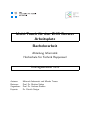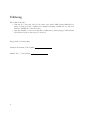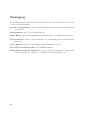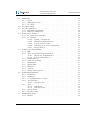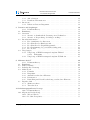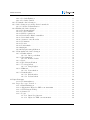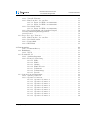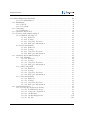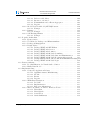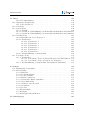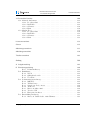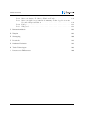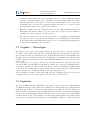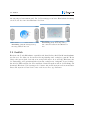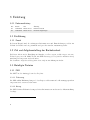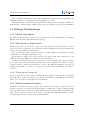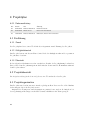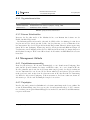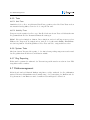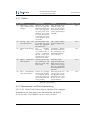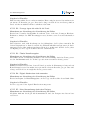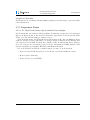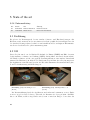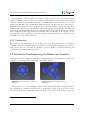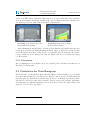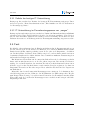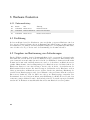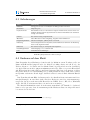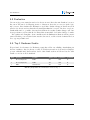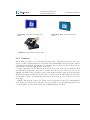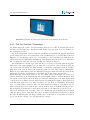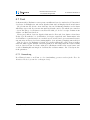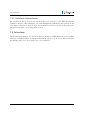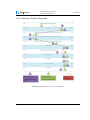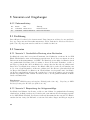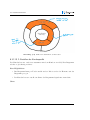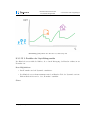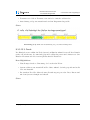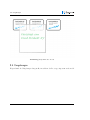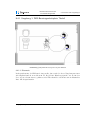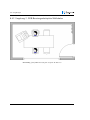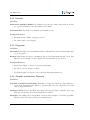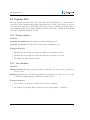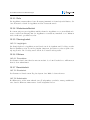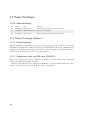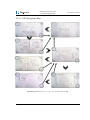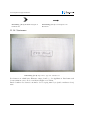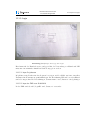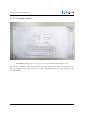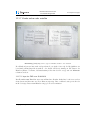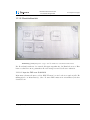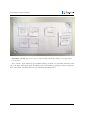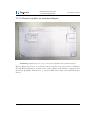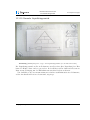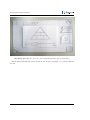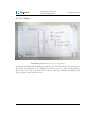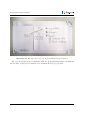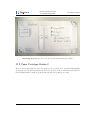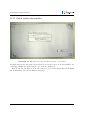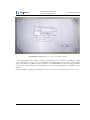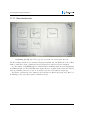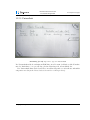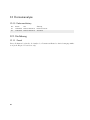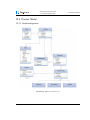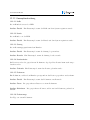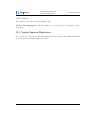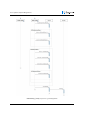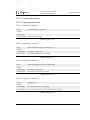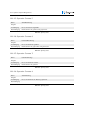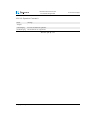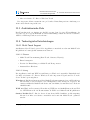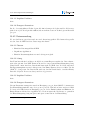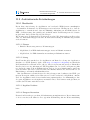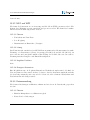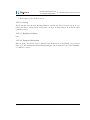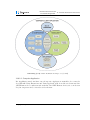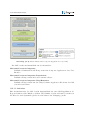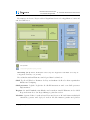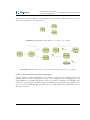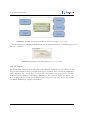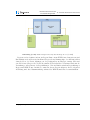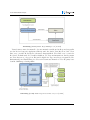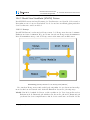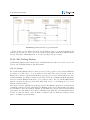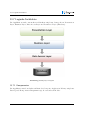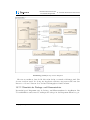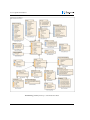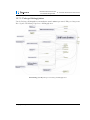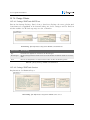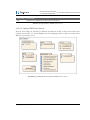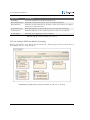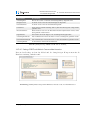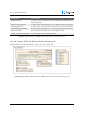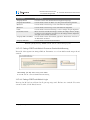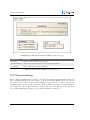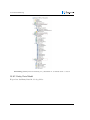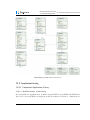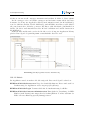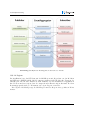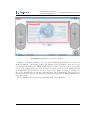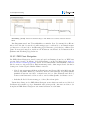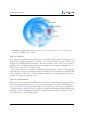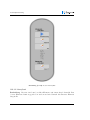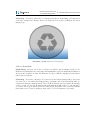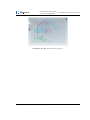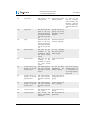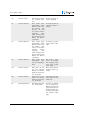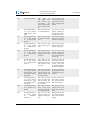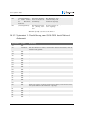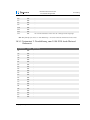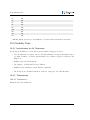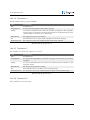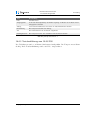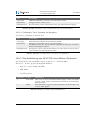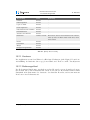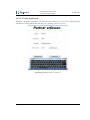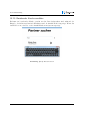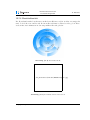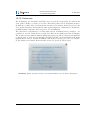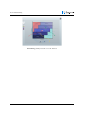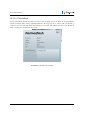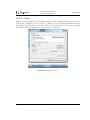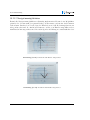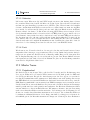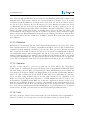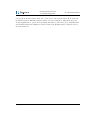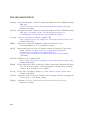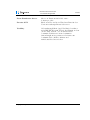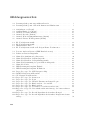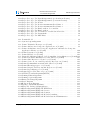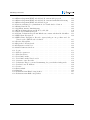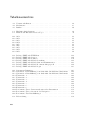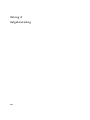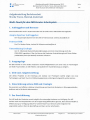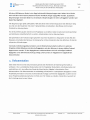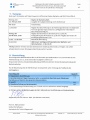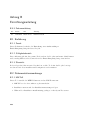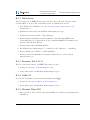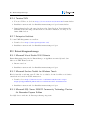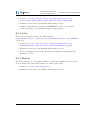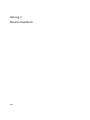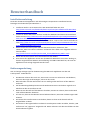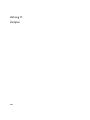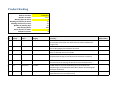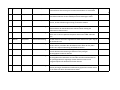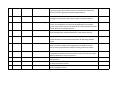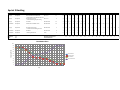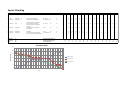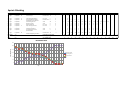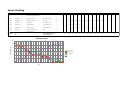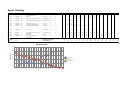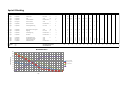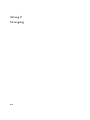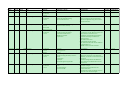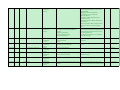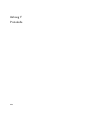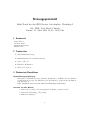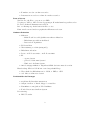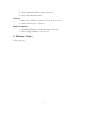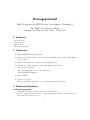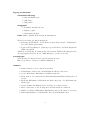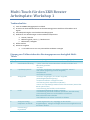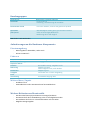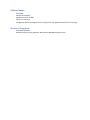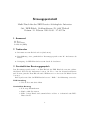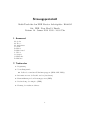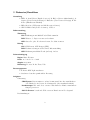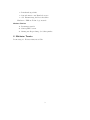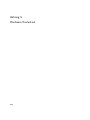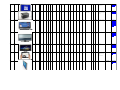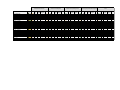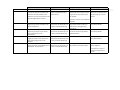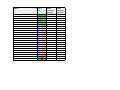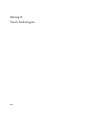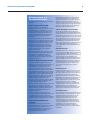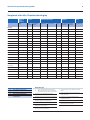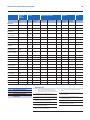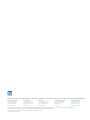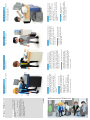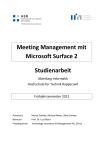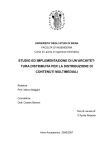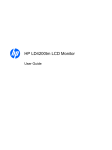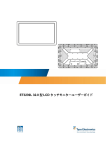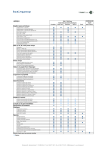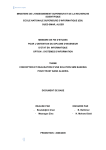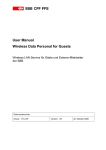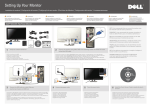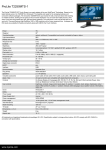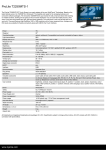Download - Hochschule für Technik Rapperswil
Transcript
Multi-Touch für den ZKB Berater Arbeitsplatz Bachelorarbeit Abteilung Informatik Hochschule für Technik Rapperswil Frühlingssemester 2010 Autoren: Betreuer: Gegenleser: Experte: Meinrad Andermatt und Mischa Trecco Prof. Dr. Markus Stolze Prof. Dr. Andreas Steffen Dr. Patrick Steiger Erklärung Wir erklären hiermit, • dass wir die vorliegende Arbeit selber und ohne fremde Hilfe durchgeführt haben, ausser derjenigen, welche explizit in der Aufgabenstellung erwähnt ist oder mit dem Betreuer schriftlich vereinbart wurde, • dass wir sämtliche verwendeten Quellen erwähnt und gemäss gängigen wissenschaftlichen Zitierregeln korrekt angegeben haben. Rapperswil, den 14.06.2010 Meinrad Andermatt, Unterschrift: Mischa Trecco, Unterschrift: I Danksagung Für die Unterstützung während der Bachelorarbeit möchten wir folgenden Personen einen besonderen Dank ausrichten: Prof. Dr. Markus Stolze, für seine Unterstützung und sein wertvolles und konstruktives Feedback. Andreas Staub, für die tolle Zusammenarbeit. Simon Weber, für die Unterstützung und Zusammenarbeit an zahlreichen Workshops. Reto Girsberger, für die wertvollen Inputs bei der Gestaltung eines attraktiven GUIKonzepts. Oliver Zürcher, für die Bereitstellung des Team Foundation Servers Yves Thrier und Mario Guhl, für die LATEX-Dokumente Linus Müller und Benno Dietrich, für die gegenseitige Unterstützung bei Fragen zum Composite Application Guidance for WPF und dem Entity Framework III Inhaltsverzeichnis 1 Abstract 1 2 Management Summary 2.1 Ausgangslage . . . . . . 2.2 Vorgehen / Technologien 2.3 Ergebnisse . . . . . . . . 2.4 Ausblick . . . . . . . . . . . . . . . . . . . . . . . . . . . . . . . . . . . . . . . . . . . . . . . . . . . . . 3 3 4 4 5 3 Einleitung 3.0.1 Dokumenthistory . . . . . . . . . . . . . . . . . . 3.1 Einführung . . . . . . . . . . . . . . . . . . . . . . . . . 3.1.1 Zweck . . . . . . . . . . . . . . . . . . . . . . . . 3.2 Ziel und Aufgabenstellung der Bachelorarbeit . . . . . . 3.3 Beteiligte Parteien . . . . . . . . . . . . . . . . . . . . . 3.3.1 ZKB . . . . . . . . . . . . . . . . . . . . . . . . . 3.3.1.1 Zielsetzung . . . . . . . . . . . . . . . . 3.3.1.2 Beitrag . . . . . . . . . . . . . . . . . . 3.3.2 Crealogix AG . . . . . . . . . . . . . . . . . . . . 3.3.2.1 Zielsetzung . . . . . . . . . . . . . . . . 3.3.2.2 Beitrag . . . . . . . . . . . . . . . . . . 3.4 ZKB Beratungsprozess . . . . . . . . . . . . . . . . . . . 3.4.1 Interviews . . . . . . . . . . . . . . . . . . . . . . 3.5 Vorgehen . . . . . . . . . . . . . . . . . . . . . . . . . . 3.6 Wichtige Entscheidungen . . . . . . . . . . . . . . . . . 3.6.1 Digitale Handnotizen . . . . . . . . . . . . . . . . 3.6.2 Multi-Touch vs. Single-Touch . . . . . . . . . . . 3.6.2.1 Zielsetzung der Crealogix AG . . . . . . 3.6.3 Winner Hardware Evaluation . . . . . . . . . . . 3.6.4 Technologieentscheid . . . . . . . . . . . . . . . . 3.6.5 Finanzierung der Hardware . . . . . . . . . . . . 3.6.6 Hardwarebeschaffung - Eingetretenes Risiko R1 . 3.6.7 Technologische Entscheidungen . . . . . . . . . . 3.6.8 Architektonische Entscheidungen . . . . . . . . . 3.6.9 Keine Usability Tests mit ZKB Kundenbetreuern 3.7 Resultate . . . . . . . . . . . . . . . . . . . . . . . . . . 3.8 Schlussfolgerung . . . . . . . . . . . . . . . . . . . . . . . . . . . . . . . . . . . . . . . . . . . . . . . . . . . . . . . . . . . . . . . . . . . . . . . . . . . . . . . . . . . . . . . . . . . . . . . . . . . . . . . . . . . . . . . . . . . . . . . . . . . . . . . . . . . . . . . . . . . . . . . . . . . . . . . . . . . . . . . . . . . . . . . . . . . . . . . . . . . . . . . . . . . . . . . . . . . . . . . . . . . . . . . . . . . . . . . . . . . . . . . . . . . . . . . . . . . . . . . . . . . . . . . . . . . . . . . . . . . . . . . . . . . . . . . . . . . . . . . . . . . . . . . . . . . . 7 7 7 7 7 7 7 7 7 8 8 8 8 8 8 9 9 9 9 9 10 10 10 10 10 11 11 11 4 Projektplan 4.0.1 Dokumenthistory . . . . . . . . . . . . . . . . . . . . . . . . . . . . 13 13 V . . . . . . . . . . . . . . . . . . . . . . . . . . . . . . . . . . . . . . . . . . . . . . . . . . . . . . . . . . . . . . . . . . . . Bachelorarbeit Informatik Hochschule Rapperswil 4.1 4.2 4.3 4.4 4.5 4.6 4.7 Einführung . . . . . . . . . . . . . . . . . . . . . . 4.1.1 Zweck . . . . . . . . . . . . . . . . . . . . . 4.1.2 Gültigkeitsbereich . . . . . . . . . . . . . . 4.1.3 Übersicht . . . . . . . . . . . . . . . . . . . Projektübersicht . . . . . . . . . . . . . . . . . . . Projektorganisation . . . . . . . . . . . . . . . . . . 4.3.1 Organisationsstruktur . . . . . . . . . . . . 4.3.2 Externe Schnittstellen . . . . . . . . . . . . Management Abläufe . . . . . . . . . . . . . . . . . 4.4.1 Projektkostenvoranschlag . . . . . . . . . . 4.4.2 Projektplan . . . . . . . . . . . . . . . . . . 4.4.2.1 Sprints / Meilensteine . . . . . . . 4.4.2.2 Messkriterien Meilensteine . . . . 4.4.2.3 Vorgehen nach Scrum . . . . . . . 4.4.2.4 Änderungen in der Projektplanung 4.4.2.5 Besprechungen . . . . . . . . . . . Software und Infrastruktur . . . . . . . . . . . . . 4.5.1 IDE . . . . . . . . . . . . . . . . . . . . . . 4.5.2 Text- und Dokumentationswerkzeug . . . . 4.5.2.1 Allgemeine Dokumentation . . . . 4.5.2.2 Code Dokumentation . . . . . . . 4.5.3 Räumlichkeiten . . . . . . . . . . . . . . . . 4.5.4 Versionsverwaltung . . . . . . . . . . . . . . 4.5.5 Buildsystem . . . . . . . . . . . . . . . . . . 4.5.6 Bugtracking . . . . . . . . . . . . . . . . . . 4.5.7 Hardware . . . . . . . . . . . . . . . . . . . 4.5.8 Software . . . . . . . . . . . . . . . . . . . . 4.5.9 Change Management . . . . . . . . . . . . . Qualitätsmassnahmen . . . . . . . . . . . . . . . . 4.6.1 Dokumente . . . . . . . . . . . . . . . . . . 4.6.2 Sitzungen . . . . . . . . . . . . . . . . . . . 4.6.3 Codequalität und Codestyle . . . . . . . . . 4.6.4 Arbeitsablauf . . . . . . . . . . . . . . . . . 4.6.4.1 Arbeitsprozess . . . . . . . . . . . 4.6.5 Tests . . . . . . . . . . . . . . . . . . . . . . 4.6.5.1 Unit-Tests . . . . . . . . . . . . . 4.6.5.2 Usability Tests . . . . . . . . . . . 4.6.6 System Tests . . . . . . . . . . . . . . . . . 4.6.7 Bug Reporting . . . . . . . . . . . . . . . . Risikomanagement . . . . . . . . . . . . . . . . . . 4.7.1 Risiken . . . . . . . . . . . . . . . . . . . . Copyright © by Meinrad Andermatt and Mischa Trecco Inhaltsverzeichnis . . . . . . . . . . . . . . . . . . . . . . . . . . . . . . . . . . . . . . . . . . . . . . . . . . . . . . . . . . . . . . . . . . . . . . . . . . . . . . . . . . . . . . . . . . . . . . . . . . . . . . . . . . . . . . . . . . . . . . . . . . . . . . . . . . . . . . . . . . . . . . . . . . . . . . . . . . . . . . . . . . . . . . . . . . . . . . . . . . . . . . . . . . . . . . . . . . . . . . . . . . . . . . . . . . . . . . . . . . . . . . . . . . . . . . . . . . . . . . . . . . . . . . . . . . . . . . . . . . . . . . . . . . . . . . . . . . . . . . . . . . . . . . . . . . . . . . . . . . . . . . . . . . . . . . . . . . . . . . . . . . . . . . . . . . . . . . . . . . . . . . . . . . . . . . . . . . . . . . . . . . . . . . . . . . . . . . . . . . . . . . . . . . . . . . . . . . . . . . . . . . . . . . . . . . . . . . . . . . . . . . . . . . . . . . . . . . . . . . . . . . . . . . . . . . . . . . . . . . . . . . . . . . . . . . . . . . . . . . . . . . . . . . . . . . . . . . . . . . . . . . . . . . . . . . . . . . . . . . . . . . . . . . . . . . . . . 13 13 13 13 13 13 14 14 14 14 14 15 15 15 16 16 16 16 16 16 16 17 17 17 17 17 17 18 18 18 18 18 18 18 19 19 19 19 19 19 20 VI Inhaltsverzeichnis 4.7.2 4.7.3 Massnahmen und Eintrittserkennung . . . . . . . . . . . . . . . . . 4.7.2.1 R1 - Multi-Touch Device nicht in nützlicher Frist verfügbar 4.7.2.2 R2 - Prototyp eignet sich nicht für die Praxis . . . . . . . 4.7.2.3 R3 - Falsche Herstellerangaben . . . . . . . . . . . . . . . 4.7.2.4 R4 - Digitale Handnotizen nicht umsetzbar . . . . . . . . 4.7.2.5 R5 - Keine Unterstützung durch einen Designer . . . . . Eingetretene Risiken . . . . . . . . . . . . . . . . . . . . . . . . . . 4.7.3.1 R1 - Multi-Touch Device nicht in nützlicher Frist verfügbar 5 State of the art 5.0.4 Dokumenthistory . . . . . . . . . . . . . . . . . . . . . . . . 5.1 Einführung . . . . . . . . . . . . . . . . . . . . . . . . . . . . . . . 5.2 180 . . . . . . . . . . . . . . . . . . . . . . . . . . . . . . . . . . . . 5.2.1 Erkenntnisse . . . . . . . . . . . . . . . . . . . . . . . . . . 5.3 HaWaNeDo . . . . . . . . . . . . . . . . . . . . . . . . . . . . . . . 5.3.1 Erkenntnisse . . . . . . . . . . . . . . . . . . . . . . . . . . 5.4 Interaktive Kundenberatung für Banken von Avanade . . . . . . . 5.4.1 Erkenntnisse . . . . . . . . . . . . . . . . . . . . . . . . . . 5.5 Präsentation der Firma Braingroup . . . . . . . . . . . . . . . . . . 5.5.1 Defizite der heutigen IT-Unterstützung . . . . . . . . . . . 5.5.2 IT-Unterstützung im Finanzberatungsprozess von „morgen“ 5.6 Fazit . . . . . . . . . . . . . . . . . . . . . . . . . . . . . . . . . . . 6 Hardware Evaluation 6.0.1 Dokumenthistory . . . . . . . . . . . . . 6.1 Einführung . . . . . . . . . . . . . . . . . . . . 6.2 Vorgehen zur Bestimmung von Anforderungen . 6.3 Anforderungen . . . . . . . . . . . . . . . . . . 6.4 Hardware auf dem Markt . . . . . . . . . . . . 6.5 Evaluation . . . . . . . . . . . . . . . . . . . . . 6.6 Top 3 Hardware Geräte . . . . . . . . . . . . . 6.6.1 Gewinner . . . . . . . . . . . . . . . . . 6.6.2 Test der Gewinner Technologie . . . . . 6.7 Fazit . . . . . . . . . . . . . . . . . . . . . . . . 6.7.1 Anmerkung . . . . . . . . . . . . . . . . . . . . . . . . . . . . . . . . . . . . . . . . . . . . . . . . . . . . . . . . . . . . . . . . . . . . . . . . . . . . . . . . . . . . . . . . . . . . . . . . . . . . . . . . . . . . . . . . . . . . . . . . . . . . . . . . . . . . . . . . . . . . . . . . . . . . . . . . . . . . . . . 7 Personas 7.0.2 Dokumenthistory . . 7.1 Einführung . . . . . . . . . 7.2 Personas der ZKB . . . . . 7.3 Persona: Andreas Betreuer . 7.3.1 Arbeitsalltag . . . . . . . . . . . . . . . . . . . . . . . . . . . . . . . . . . . . . . . . . . . . . . . . . . . . . . . . . . . . . . . . . . . . . VII . . . . . . . . . . . . . . . . . . . . . . . . . . . . . . . . . . . . . . . . . . . . . . . . . . . . . . . . . . . . . . . . . . . . . . . . . . . . . . . 20 20 21 21 21 21 22 22 . . . . . . . . . . . . 23 23 23 23 24 24 25 25 26 26 27 27 27 . . . . . . . . . . . . . . . . . . . . . . 29 29 29 29 30 30 31 31 32 33 34 34 . . . . . . . . . . 35 35 35 35 36 36 . . . . . . . . . . . . 14.06.2010 Bachelorarbeit Informatik Hochschule Rapperswil . . . . . . . . . . . . . . . . . . . . . . . . . . . . . . . . 36 37 37 38 8 Szenarien und Umgebungen 8.0.2 Dokumenthistory . . . . . . . . . . . . . . . . . . . . . 8.1 Einführung . . . . . . . . . . . . . . . . . . . . . . . . . . . . 8.2 Szenarien . . . . . . . . . . . . . . . . . . . . . . . . . . . . . 8.2.1 Szenario 1: Ganzheitliche Beratung eines Neukunden . 8.2.2 Szenario 2: Besprechung der Anlagevorschläge . . . . . 8.3 Interaktionsszenarien . . . . . . . . . . . . . . . . . . . . . . . 8.3.1 IS 1: Aufnehmen der Interessen . . . . . . . . . . . . . 8.3.2 IS 2: Erstellen des Kundenprofils . . . . . . . . . . . . 8.3.3 IS 3: Erstellen der Liquiditätspyramide . . . . . . . . . 8.3.4 IS 4: Bestimmung des persönlichen Anlageziels . . . . 8.3.5 IS 5: Fonds . . . . . . . . . . . . . . . . . . . . . . . . 8.4 Umgebungen . . . . . . . . . . . . . . . . . . . . . . . . . . . 8.4.1 Umgebung 1: ZKB-Beratungsarbeitsplatz Thalwil . . 8.4.1.1 Erkenntnis . . . . . . . . . . . . . . . . . . . 8.4.2 Umgebung 2: ZKB-Beratungsarbeitsplatz Wollishofen . . . . . . . . . . . . . . . . . . . . . . . . . . . . . . . . . . . . . . . . . . . . . . . . . . . . . . . . . . . . . . . . . . . . . . . . . . . . . . . . . . . . . . . . . . . . . . . . . . . . . . . . . 39 39 39 39 39 39 40 40 41 42 43 44 45 46 46 47 9 Mehrwert durch IT 9.0.3 Dokumenthistory . . . . . . . . . . . . . . . . . . . . . . . . 9.1 Einführung . . . . . . . . . . . . . . . . . . . . . . . . . . . . . . . 9.2 Mehrere Kanäle . . . . . . . . . . . . . . . . . . . . . . . . . . . . . 9.3 Individuellere Beratung . . . . . . . . . . . . . . . . . . . . . . . . 9.4 Multi-Touch . . . . . . . . . . . . . . . . . . . . . . . . . . . . . . . 9.4.1 Formular . . . . . . . . . . . . . . . . . . . . . . . . . . . . 9.4.2 Diagramm . . . . . . . . . . . . . . . . . . . . . . . . . . . . 9.4.3 Auswahl verschiedener Elemente . . . . . . . . . . . . . . . 9.4.4 Präsentation . . . . . . . . . . . . . . . . . . . . . . . . . . 9.4.5 Darstellung und Detailbeschreibung verschiedener Elemente 9.5 Digitaler Stift . . . . . . . . . . . . . . . . . . . . . . . . . . . . . . 9.5.1 Skizzen zeichnen . . . . . . . . . . . . . . . . . . . . . . . . 9.5.2 Text schreiben . . . . . . . . . . . . . . . . . . . . . . . . . . . . . . . . . . . . . . . . . . . . . . . . . . . . . . . . . . . . . . . . . . . . . . . . . . . . . 49 49 49 49 49 50 51 51 51 52 52 53 53 53 . . . . . . . . . . . . . . . . 55 55 55 55 55 7.4 7.3.2 Anforderungen . . . . . . . . 7.3.3 Detailierte Informationen . . Interviews . . . . . . . . . . . . . . . 7.4.1 Behaviour Pattern Diagramm 10 Anforderungsspezifikation Prototyp 10.0.3 Dokumenthistory . . 10.1 Allgemeine Beschreibung . . 10.1.1 Ziel und Zweck . . . 10.1.2 Produkt Perspektive . . . . . . . . . . . . . . . . . . . . . . . . . . . . . . . . . . . . Copyright © by Meinrad Andermatt and Mischa Trecco . . . . . . . . . . . . . . . . . . . . Inhaltsverzeichnis . . . . . . . . . . . . . . . . . . . . . . . . . . . . . . . . . . . . . . . . . . . . . . . . . . . . . . . . . . . . . . . . . . . . . . . . . . . . . . . . . . . . VIII Inhaltsverzeichnis 10.2 10.3 10.4 10.5 10.1.3 Produkt Funktion . . . . . . . . . . . 10.1.4 Produkte Umfeld . . . . . . . . . . . . Technische Anforderungen . . . . . . . . . . . Anforderungen an sonstige Lieferbestandteile 10.3.1 Software Dokumentation . . . . . . . . Funktionale Anforderungen . . . . . . . . . . 10.4.1 Bedienungsablauf . . . . . . . . . . . . 10.4.2 Login von KuBe . . . . . . . . . . . . 10.4.3 Kunde registrieren . . . . . . . . . . . 10.4.4 Bestehender Kunde auswählen . . . . 10.4.5 Bereichsübersicht . . . . . . . . . . . . 10.4.6 Startseite eines Bereichs . . . . . . . . 10.4.7 Dokumente . . . . . . . . . . . . . . . 10.4.8 Dossier . . . . . . . . . . . . . . . . . 10.4.9 Partnerflash . . . . . . . . . . . . . . . 10.4.10 Output . . . . . . . . . . . . . . . . . 10.4.11 Navigationsmöglichkeiten . . . . . . . Nicht funktionale Anforderungen . . . . . . . 10.5.1 Funktionalität . . . . . . . . . . . . . 10.5.1.1 Interoperabilität . . . . . . . 10.5.2 Zuverlässigkeit . . . . . . . . . . . . . 10.5.2.1 Fehlertoleranz . . . . . . . . 10.5.3 Reife . . . . . . . . . . . . . . . . . . . 10.5.4 Wiederherstellbarkeit . . . . . . . . . 10.5.5 Übertragbarkeit . . . . . . . . . . . . 10.5.5.1 Langlebigkeit . . . . . . . . . 10.5.6 Effizienz . . . . . . . . . . . . . . . . . 10.5.6.1 Zeitverhalten . . . . . . . . . 10.5.7 Benutzbarkeit . . . . . . . . . . . . . . 10.5.7.1 Erlernbarkeit . . . . . . . . . 10.5.7.2 Bedienbarkeit . . . . . . . . . . . . . . . . . . . . . . . . . . . . . . . . . . . . . . . . . . . . . . . . . . . . . . . . . . . . . . . . . . . . . . . . . . . . . . . . . . . . . . . . . . . . . . . . . . . . . 11 Paper Prototype 11.0.8 Dokumenthistory . . . . . . . . . . . . . . . 11.1 Paper Prototype Version 1 . . . . . . . . . . . . . . 11.1.1 Einschränkungen . . . . . . . . . . . . . . . 11.1.2 Allgemeiner Input der ZKB vom 20.04.2010 11.1.3 GUI Navigation Map . . . . . . . . . . . . . 11.1.4 Startscreen . . . . . . . . . . . . . . . . . . 11.1.5 Login . . . . . . . . . . . . . . . . . . . . . 11.1.5.1 Input Projektteam . . . . . . . . . 11.1.5.2 Input der ZKB vom 20.04.2010 . . IX . . . . . . . . . . . . . . . . . . . . . . . . . . . . . . . . . . . . . . . . . . . . . . . . . . . . . . . . . . . . . . . . . . . . . . . . . . . . . . . . . . . . . . . . . . . . . . . . . . . . . . . . . . . . . . . . . . . . . . . . . . . . . . . . . . . . . . . . . . . . . . . . . . . . . . . . . . . . . . . . . . . . . . . . . . . . . . . . . . . . . . . . . . . . . . . . . . . . . . . . . . . . . . . . . . . . . . . . . . . . . . . . . . . . . . . . . . . . . . . . . . . . . . . . . . . . . . . . . . . . . . . . . . . . . . . . . . . . . . . . . . . . . . . . . . . . . . . . . . . . . . . . . . . . . . . . . . . . . . . . . . . . . . . . . . . . . . . . . . . . . . . . . . . . . . . . . . . . . . . . . . . . . . . . . . . . . . . . . . . . . . . . . . . . . . . . . . . . . . . . . . . . . . . . . . . . . . . . . . . . . . . . . . . . . . . . . . . . . . . . . . . . . . . . . . . . . . . . . . . . . . . . . . . . . . . . . . . . . . . . . . . . . . . . . . . . . . . . . . . . . . . . . . . . . . . 55 55 56 56 56 56 56 56 57 57 57 57 57 57 58 58 58 58 58 58 58 58 59 59 59 59 59 59 59 59 59 . . . . . . . . . 61 61 61 61 61 62 63 64 64 64 14.06.2010 Bachelorarbeit Informatik Hochschule Rapperswil Inhaltsverzeichnis 11.1.6 Virtuelle Tastatur . . . . . . . . . . . . . 11.1.7 Kunde suchen oder erstellen . . . . . . . . 11.1.7.1 Input der ZKB vom 20.04.2010 . 11.1.7.2 Input der ZKB vom 20.04.2010 . 11.1.8 Bereichsübersicht . . . . . . . . . . . . . . 11.1.8.1 Input der ZKB vom 20.04.2010 . 11.1.9 Bereich Liquidität als abstraktes Beispiel 11.1.10 Formular Liquiditätspyramide . . . . . . . 11.1.11 Dossier . . . . . . . . . . . . . . . . . . . 11.2 Paper Prototype Version 2 . . . . . . . . . . . . . 11.2.1 Kunde suchen oder erstellen . . . . . . . . 11.2.2 Bereichsübersicht . . . . . . . . . . . . . . 11.2.3 Partnerflash . . . . . . . . . . . . . . . . . 11.2.4 BBV-Blatt . . . . . . . . . . . . . . . . . 12 Domainanalyse 12.0.5 Dokumenthistory . . . . . . . . 12.1 Einführung . . . . . . . . . . . . . . . 12.1.1 Zweck . . . . . . . . . . . . . . 12.2 Domain Model . . . . . . . . . . . . . 12.2.1 Strukturdiagramm . . . . . . . 12.2.2 Konzeptbeschreibung . . . . . . 12.2.2.1 KuBe . . . . . . . . . 12.2.2.2 Kunde . . . . . . . . . 12.2.2.3 Sitzung . . . . . . . . 12.2.2.4 Kundendossier . . . . 12.2.2.5 Dokument . . . . . . 12.2.2.6 Dokumenttyp . . . . . 12.2.2.7 Bereich . . . . . . . . 12.3 System Sequenz Diagramme . . . . . . 12.3.1 Systemoperationen . . . . . . . 12.3.2 Operation Contracts . . . . . . 12.3.2.1 Operation Contract 1 12.3.2.2 Operation Contract 2 12.3.2.3 Operation Contract 3 12.3.2.4 Operation Contract 4 12.3.2.5 Operation Contract 5 12.3.2.6 Operation Contract 6 12.3.2.7 Operation Contract 7 12.3.2.8 Operation Contract 8 12.3.2.9 Operation Contract 8 . . . . . . . . . . . . . . . . . . . . . . . . . Copyright © by Meinrad Andermatt and Mischa Trecco . . . . . . . . . . . . . . . . . . . . . . . . . . . . . . . . . . . . . . . . . . . . . . . . . . . . . . . . . . . . . . . . . . . . . . . . . . . . . . . . . . . . . . . . . . . . . . . . . . . . . . . . . . . . . . . . . . . . . . . . . . . . . . . . . . . . . . . . . . . . . . . . . . . . . . . . . . . . . . . . . . . . . . . . . . . . . . . . . . . . . . . . . . . . . . . . . . . . . . . . . . . . . . . . . . . . . . . . . . . . . . . . . . . . . . . . . . . . . . . . . . . . . . . . . . . . . . . . . . . . . . . . . . . . . . . . . . . . . . . . . . . . . . . . . . . . . . . . . . . . . . . . . . . . . . . . . . . . . . . . . 65 66 66 67 68 68 70 72 74 76 77 79 80 81 . . . . . . . . . . . . . . . . . . . . . . . . . . . . . . . . . . . . . . . . . . . . . . . . . . . . . . . . . . . . . . . . . . . . . . . . . . . . . . . . . . . . . . . . . . . . . . . . . . . . . . . . . . . . . . . . . . . . . . . . . . . . . . . . . . . . . . . . . . . . . . . . . . . . . . . . . . . . . . . . . . . . . . . . . . . . . . . . . . . . . . . . . . . . . . . . . . . . . . . . . . . . . . . . . . . . . . . . . . . . . . . . . . . . . . . . . . . . . . . . . . . . . . . . . . . . . . . . . . . . . . . . . . . . . . . . . . . . . . . . . . . . . . . . . . . . . . . . . . . . . . . . . . . . . . . . . . . . . . . . . . . . . . . . . . . . . . . . . . . . . . . . . . . . . . 83 83 83 83 84 84 85 85 85 85 85 85 85 86 86 88 88 88 88 88 88 89 89 89 89 90 X Inhaltsverzeichnis 13 Software Architecture Document 13.0.3 Dokumenthistory . . . . . . . . . 13.1 Einführung . . . . . . . . . . . . . . . . 13.1.1 Zweck . . . . . . . . . . . . . . . 13.1.2 Übersicht . . . . . . . . . . . . . 13.2 Umgebung . . . . . . . . . . . . . . . . . 13.2.1 Hardware . . . . . . . . . . . . . 13.3 Architektonische Ziele . . . . . . . . . . 13.4 Technologische Entscheidungen . . . . . 13.4.1 Multi-Touch Support . . . . . . . 13.4.1.1 Faktoren . . . . . . . . 13.4.1.2 Lösung . . . . . . . . . 13.4.1.3 Ungelöste Probleme . . 13.4.1.4 Erwogene Alternativen 13.4.2 Datenverwaltung . . . . . . . . . 13.4.2.1 Faktoren . . . . . . . . 13.4.2.2 Lösung . . . . . . . . . 13.4.2.3 Ungelöste Probleme . . 13.4.2.4 Erwogene Alternativen 13.5 Architektonische Entscheidungen . . . . 13.5.1 Modularität . . . . . . . . . . . . 13.5.1.1 Faktoren . . . . . . . . 13.5.1.2 Lösung . . . . . . . . . 13.5.1.3 Ungelöste Probleme . . 13.5.1.4 Erwogene Alternativen 13.5.2 MVC und WPF . . . . . . . . . 13.5.2.1 Faktoren . . . . . . . . 13.5.2.2 Lösung . . . . . . . . . 13.5.2.3 Ungelöste Probleme . . 13.5.2.4 Erwogene Alternativen 13.5.3 Datenverwaltung . . . . . . . . . 13.5.3.1 Faktoren . . . . . . . . 13.5.3.2 Lösung . . . . . . . . . 13.5.3.3 Ungelöste Probleme . . 13.5.3.4 Erwogene Alternativen 13.6 Architekturkonzepte . . . . . . . . . . . 13.6.1 Composite Application Library . 13.6.1.1 Technische Konzepte . . 13.6.1.2 Composite Application 13.6.1.3 Architektur . . . . . . . 13.6.1.4 Architekturpatterns . . 13.6.1.5 Modul . . . . . . . . . . XI . . . . . . . . . . . . . . . . . . . . . . . . . . . . . . . . . . . . . . . . . . . . . . . . . . . . . . . . . . . . . . . . . . . . . . . . . . . . . . . . . . . . . . . . . . . . . . . . . . . . . . . . . . . . . . . . . . . . . . . . . . . . . . . . . . . . . . . . . . . . . . . . . . . . . . . . . . . . . . . . . . . . . . . . . . . . . . . . . . . . . . . . . . . . . . . . . . . . . . . . . . . . . . . . . . . . . . . . . . . . . . . . . . . . . . . . . . . . . . . . . . . . . . . . . . . . . . . . . . . . . . . . . . . . . . . . . . . . . . . . . . . . . . . . . . . . . . . . . . . . . . . . . . . . . . . . . . . . . . . . . . . . . . . . . . . . . . . . . . . . . . . . . . . . . . . . . . . . . . . . . . . . . . . . . . . . . . . . . . . . . . . . . . . . . . . . . . . . . . . . . . . . . . . . . . . . . . . . . . . . . . . . . . . . . . . . . . . . . . . . . . . . . . . . . . . . . . . . . . . . . . . . . . . . . . . . . . . . . . . . . . . . . . . . . . . . . . . . . . . . . . . . . . . . . . . . . . . . . . . . . . . . . . . . . . . . . . . . . . . . . . . . . . . . . . . . . . . . . . . . . . . . . . . . . . . . . . . . . . . . . . . . . . . . . . . . . . . . . . . . . . . . . . . . . . . . . . . . . . . . . . . . . . . . . . . . . . . . . . . . . . . . . . . . . . . . . . . . . . . . . . . . . . . . . . . . . . . . . . . . . . . . . . . . . . . . . . . . . . . . . . . . . . . . . . . . . . . . . . . . . . . . . . . . . . . . . . . . . . 91 . 91 . 91 . 91 . 91 . 91 . 91 . 92 . 92 . 92 . 92 . 92 . 93 . 93 . 93 . 93 . 93 . 93 . 93 . 94 . 94 . 94 . 94 . 94 . 94 . 95 . 95 . 95 . 95 . 95 . 95 . 95 . 96 . 96 . 96 . 97 . 97 . 97 . 98 . 99 . 101 . 103 14.06.2010 Bachelorarbeit Informatik Hochschule Rapperswil Inhaltsverzeichnis 13.6.1.6 Laden von Modulen . . . . . . . . . . . . . . . . . . . . . 104 13.6.1.7 Inversion of Control . . . . . . . . . . . . . . . . . . . . . 105 13.6.1.8 Kommunikation über Event Aggregator . . . . . . . . . . 106 13.6.1.9 Regions . . . . . . . . . . . . . . . . . . . . . . . . . . . . 107 13.6.2 Model-View-ViewModel (MVVM) Pattern . . . . . . . . . . . . . . 110 13.6.2.1 Konzept . . . . . . . . . . . . . . . . . . . . . . . . . . . . 110 13.6.3 Printing . . . . . . . . . . . . . . . . . . . . . . . . . . . . . . . . . 111 13.6.3.1 Konzept . . . . . . . . . . . . . . . . . . . . . . . . . . . . 111 13.6.4 Self-Tracking Entities . . . . . . . . . . . . . . . . . . . . . . . . . 113 13.6.4.1 Konzept . . . . . . . . . . . . . . . . . . . . . . . . . . . . 113 13.7 Logische Architektur . . . . . . . . . . . . . . . . . . . . . . . . . . . . . . 115 13.7.1 Komponenten . . . . . . . . . . . . . . . . . . . . . . . . . . . . . . 115 13.7.2 Übersicht der Package- und Klassenstruktur . . . . . . . . . . . . . 116 13.7.3 Package-Abhängigkeiten . . . . . . . . . . . . . . . . . . . . . . . . 118 13.7.4 Design Pakete . . . . . . . . . . . . . . . . . . . . . . . . . . . . . . 119 13.7.4.1 Package ZKBTouch.WPFClient . . . . . . . . . . . . . . 119 13.7.4.2 Package ZKBTouch.Services . . . . . . . . . . . . . . . . 119 13.7.4.3 Package ZKBTouch.Common . . . . . . . . . . . . . . . . 120 13.7.4.4 Package ZKBTouch.Module.Consulting . . . . . . . . . . 121 13.7.4.5 Package ZKBTouch.Module.CustomerAdministration . . 122 13.7.4.6 Package ZKBTouch.Module.Document.Anlegerprofil . . . 123 13.7.4.7 Package ZKBTouch.Module.Document.GanzheitlicheBeratung124 13.7.4.8 Package ZKBTouch.Module.Login . . . . . . . . . . . . . 124 13.8 Datenverwaltung . . . . . . . . . . . . . . . . . . . . . . . . . . . . . . . . 125 13.8.1 Projekstruktur in der Visual Studio Solution . . . . . . . . . . . . 126 13.8.2 Entity Data Model . . . . . . . . . . . . . . . . . . . . . . . . . . . 127 13.9 Implementierung . . . . . . . . . . . . . . . . . . . . . . . . . . . . . . . . 128 13.9.1 Composite Application Library . . . . . . . . . . . . . . . . . . . . 128 13.9.1.1 Applikationsstart, Initialisierung . . . . . . . . . . . . . . 128 13.9.1.2 Module . . . . . . . . . . . . . . . . . . . . . . . . . . . . 129 13.9.1.3 Events . . . . . . . . . . . . . . . . . . . . . . . . . . . . 130 13.9.1.4 Regions . . . . . . . . . . . . . . . . . . . . . . . . . . . . 131 13.9.2 ZKB Chart Navigation . . . . . . . . . . . . . . . . . . . . . . . . . 133 13.9.2.1 Probleme . . . . . . . . . . . . . . . . . . . . . . . . . . . 135 13.9.2.2 Implementation . . . . . . . . . . . . . . . . . . . . . . . 135 13.9.2.3 Erwogene Alternativen . . . . . . . . . . . . . . . . . . . 136 13.9.3 Microsoft Surface Toolkit for Windows Touch . . . . . . . . . . . . 136 13.9.3.1 LibraryBar . . . . . . . . . . . . . . . . . . . . . . . . . . 136 13.9.3.2 LibraryStack . . . . . . . . . . . . . . . . . . . . . . . . . 137 13.9.3.3 ScatterView . . . . . . . . . . . . . . . . . . . . . . . . . 138 13.9.3.4 SurfaceInkCanvas . . . . . . . . . . . . . . . . . . . . . . 139 Copyright © by Meinrad Andermatt and Mischa Trecco XII Inhaltsverzeichnis 14 Testing 141 14.0.4 Dokumenthistory . . . . . . . . . . . . . . . . . . . . . . . . . . . . 141 14.1 Allgemeine Beschreibung . . . . . . . . . . . . . . . . . . . . . . . . . . . . 141 14.1.1 Ziel und Zweck . . . . . . . . . . . . . . . . . . . . . . . . . . . . . 141 14.2 Unit Tests . . . . . . . . . . . . . . . . . . . . . . . . . . . . . . . . . . . . 141 14.3 System Tests . . . . . . . . . . . . . . . . . . . . . . . . . . . . . . . . . . 141 14.3.1 Testfälle . . . . . . . . . . . . . . . . . . . . . . . . . . . . . . . . . 141 14.3.2 Systemtest 1: Durchführung vom 09.06.2010 durch Meinrad Andermatt145 14.3.3 Systemtest 2: Durchführung vom 10.06.2010 durch Meinrad Andermatt146 14.4 Usability Tests . . . . . . . . . . . . . . . . . . . . . . . . . . . . . . . . . 147 14.4.1 Instruktionen an die Testperson . . . . . . . . . . . . . . . . . . . . 147 14.4.2 Testszenarios . . . . . . . . . . . . . . . . . . . . . . . . . . . . . . 147 14.4.2.1 Testszenario 1 . . . . . . . . . . . . . . . . . . . . . . . . 147 14.4.2.2 Testszenario 2 . . . . . . . . . . . . . . . . . . . . . . . . 148 14.4.2.3 Testszenario 3 . . . . . . . . . . . . . . . . . . . . . . . . 148 14.4.2.4 Testszenario 4 . . . . . . . . . . . . . . . . . . . . . . . . 149 14.4.2.5 Testszenario 5 . . . . . . . . . . . . . . . . . . . . . . . . 149 14.4.2.6 Testszenario 6 . . . . . . . . . . . . . . . . . . . . . . . . 149 14.4.3 Testdurchführung vom 10.06.2010 . . . . . . . . . . . . . . . . . . 150 14.5 Perfomance Tests . . . . . . . . . . . . . . . . . . . . . . . . . . . . . . . . 151 14.5.1 Testszenarios . . . . . . . . . . . . . . . . . . . . . . . . . . . . . . 151 14.5.1.1 Performance Test 1: Partnersuche mit vielen Datensätzen 151 14.5.1.2 Performance Test 2: Stresstest der Navigation . . . . . . 152 14.5.2 Testdurchführung vom 09.06.2010 durch Meinrad Andermatt . . . 152 15 Resultate 15.1 Kurzfassung der Resultate . . . . . . . 15.2 Zielerreichung . . . . . . . . . . . . . . 15.2.1 Hardware . . . . . . . . . . . . 15.2.2 Bedienungsablauf . . . . . . . . 15.2.3 Login von KuBe . . . . . . . . 15.2.4 Kunde registrieren . . . . . . . 15.2.5 Bestehender Kunde auswählen 15.2.6 Bereichsübersicht . . . . . . . . 15.2.7 Startseite eines Bereichs . . . . 15.2.8 Dokumente . . . . . . . . . . . 15.2.9 Dossier . . . . . . . . . . . . . 15.2.10 Partnerflash . . . . . . . . . . . 15.2.11 Output . . . . . . . . . . . . . 15.2.12 Navigationsmöglichkeiten . . . 16 Schlussfolgerung XIII . . . . . . . . . . . . . . . . . . . . . . . . . . . . . . . . . . . . . . . . . . . . . . . . . . . . . . . . . . . . . . . . . . . . . . . . . . . . . . . . . . . . . . . . . . . . . . . . . . . . . . . . . . . . . . . . . . . . . . . . . . . . . . . . . . . . . . . . . . . . . . . . . . . . . . . . . . . . . . . . . . . . . . . . . . . . . . . . . . . . . . . . . . . . . . . . . . . . . . . . . . . . . . . . . . . . . . . . . . . . . . . . . . . . . . . . . . . . . . . . . . . . . . . . . . . . . . . . . . . . . . . . . . . . . . . . . . . . . . . . 153 153 153 154 154 155 156 157 158 159 160 162 163 164 165 167 14.06.2010 Bachelorarbeit Informatik Hochschule Rapperswil 17 Persönliche Berichte 17.1 Meinrad Andermatt . 17.1.1 Projektverlauf 17.1.2 Rückblick . . . 17.1.3 Gelerntes . . . 17.1.4 Fazit . . . . . . 17.2 Mischa Trecco . . . . . 17.2.1 Projektverlauf 17.2.2 Rückblick . . . 17.2.3 Gelerntes . . . 17.2.4 Fazit . . . . . . . . . . . . . . . . . . . . . . . . . . . . . . . . . . . . . . . . . . . . . . . . . . . . . . . . . . . . . . . . . . . . . . . . . . . . . . . . . . . . . . . . . . . . . . . . . . . . . . . . . . . . . . . . . . . . . . . . . . . . . . . . . . . . . . . . Inhaltsverzeichnis . . . . . . . . . . . . . . . . . . . . . . . . . . . . . . . . . . . . . . . . . . . . . . . . . . . . . . . . . . . . . . . . . . . . . . . . . . . . . . . . . . . . . . . . . . . . . . . . . . . . . . . . . . . . . . . . . . . . . . . . . . . . . . . . . . . . . . . . . . . . . . . . . . . . . . . . . . . . . . . . 169 169 169 169 170 170 170 170 171 171 171 Literaturverzeichnis 173 Glossar 175 Abkürzungsverzeichnis 177 Abbildungsverzeichnis 179 Tabellenverzeichnis 183 Anhang 184 A Aufgabenstellung 185 B Einrichtungsanleitung B.0.5 Dokumenthistory . . . . . . . . . . . . B.1 Einführung . . . . . . . . . . . . . . . . . . . B.1.1 Zweck . . . . . . . . . . . . . . . . . . B.1.2 Gültigkeitsbereich . . . . . . . . . . . B.1.3 Übersicht . . . . . . . . . . . . . . . . B.2 Dokumentationswerkzeuge . . . . . . . . . . . B.2.1 MiKTeX . . . . . . . . . . . . . . . . . B.2.2 TeXnicCenter . . . . . . . . . . . . . . B.2.3 Strawberry Perl 5.10.1.1 . . . . . . . . B.2.4 JabRef 2.5 . . . . . . . . . . . . . . . B.2.5 Microsoft Office 2007 . . . . . . . . . . B.2.6 Tortoise SVN . . . . . . . . . . . . . . B.2.7 Enterprise Architect . . . . . . . . . . B.3 Entwicklungswerkzeuge . . . . . . . . . . . . B.3.1 Microsoft Visual Studio 2010 Ultimate Copyright © by Meinrad Andermatt and Mischa Trecco . . . . . . . . . . . . . . . . . . . . . . . . . . . . . . . . . . . . . . . . . . . . . . . . . . . . . . . . . . . . . . . . . . . . . . . . . . . . . . . . . . . . . . . . . . . . . . . . . . . . . . . . . . . . . . . . . . . . . . . . . . . . . . . . . . . . . . . . . . . . . . . . . . . . . . . . . . . . . . . . . . . . . . . . . . . . . . . . . . . . . . . . . . . . . . . . . . . . . . . . . . . . . . . . . . . . . . . . . . . . . . . . . . . . . . . . . . . . . . . . 189 189 189 189 189 189 189 189 190 190 190 190 191 191 191 191 XIV Inhaltsverzeichnis B.3.2 Microsoft Surface Toolkit for Windows Touch . . . . . B.3.3 Microsoft SQL Server 2008 R2 Community Technology November Express Edition . . . . . . . . . . . . . . . B.3.4 FxCop . . . . . . . . . . . . . . . . . . . . . . . . . . . B.3.5 NDepend . . . . . . . . . . . . . . . . . . . . . . . . . . . . . . . . 191 Preview für . . . . . . . 191 . . . . . . . 192 . . . . . . . 192 C Benutzerhandbuch 193 D Zeitplan 195 E Sitzungslog 209 F Protokolle 215 G Hardware Evaluation 235 H Touch-Technologien 243 I 249 XV Personas von ZKBconnect 14.06.2010 1 Abstract Hochqualitative Kundenberatung ist für Banken ein zentrales Instrument der Kundenbindung. Bei der Kundenberatung geht es darum Kompetenz zu demonstrieren und Kunden so in den Beratungsprozess zu involvieren, dass vorgeschlagene Finanzprodukte den Bedürfnissen und dem Risikoprofil optimal entsprechen. Die ZKB möchte den aktuell papierbasierten Beratungsprozess elektronisch unterstützen. Die ZKB wollte eine Studie, welche aufzeigt, ob man das Papier durch einen Touchmonitor ersetzen kann. Es sollte eine geeignete Hardware, evaluiert und für diese eine Software entwickelt werden, welche die wichtigsten Anforderungen implementiert und ein Grundkonzept für das GUI bietet. Es wurden in drei Bereichen Ergebnisse erzielt. Im Bereich Business konnten die Anforderungen der ZKB eruiert und festgehalten werden. Diese wurden für die beiden anderen Bereiche benötigt. Für den Hardware-Bereich konnte mit Hilfe dieser Anforderungen die Technologie APR (Acoustic Pulse Recognition) als die beste zurzeit verfügbare Technologie ermittelt werden. Es musste aber festgestellt werden, dass diese noch nicht vollständig ausgereift und daher noch nicht in der Praxis einsetzbar ist. Im Software-Bereich konnte mit Hilfe der Anforderungen ein GUI entwickelt werden, welches den Kunden während einer Beratung direkt involviert. Dies konnte dank der neuen Surface Library für WPF 4.0 in dieser kurzen Zeit umgesetzt werden. Da zur Zeit intensiv an bestehenden und neuen Touch-Technologien geforscht wird, kann es sein, dass bereits Morgen eine besser geeignete Hardware auf dem Markt erhältlich ist. Die Software ist für diesen Fall vorbereitet und läuft durch die verwendeten Technologien auf allen Touch-Geräten die Windows 7 unterstützen. Zudem ist die Software, obwohl das eingesetzte Gerät von Elo TouchSystems nur Single-Touch unterstützt, für Multi-Touch konzipiert worden und unterstützt somit auch Multi-Touch fähige Hardware. 1 2 Management Summary 2.1 Ausgangslage Hochqualitative Kundenberatung ist für Banken ein zentrales Instrument der Kundenbindung. Bei der Kundenberatung geht es darum Kompetenz zu demonstrieren und Kunden so in den Beratungsprozess zu involvieren, dass vorgeschlagene Finanzprodukte den Bedürfnissen und dem Risikoprofil des Kunden optimal entsprechen. In der ZKB werden für die Kundenberatung eine Reihe von themenspezifischen Beratungsunterlagen als Papierbögen und Formulare zur Verfügung gestellt. Diese unterstützen die Gesprächsführung und leiten Kundenbetreuer zur zielorientierten Informationssammlung an. Mit den heutigen Unterlagen werden von den Kundenbetreuern zuerst die grundlegenden Kundeninformationen, Kundenbedürfnisse, und Risikoprofile gesammelt. Der Kundenbetreuer nimmt dann diese Daten um verschiedene Szenarien zu diskutieren und anschliessend entsprechende Finanzprodukte vorzuschlagen. Das Problem dabei ist aber, dass das Zusammenstellen dieser Finanzprodukte durch den Kundenbetreuer auf Papier erfolgt. Dies hat zur Folge, dass immer die neusten Unterlagen auf Papier vorhanden sein müssen. Nur selten nimmt der Kundenbetreuer den PC zur Hilfe. Erfahrungen haben gezeigt, dass der Gesprächsfluss darunter leidet. Dies hat folgende Gründe: 1. Der Bildschirm wird als Barriere wahrgenommen. 2. Der Kundenbetreuer konzentriert sich zu stark auf die Eingaben die er machen muss, anstatt sich auf den Kunden zu konzentrieren. Eine breit angelegte Studie der Universität Zürich hat jedoch ergeben, dass sich die Kunden deutlich für eine IT-gestützte Beratung aussprechen. Vielfach wird von den Bankakteuren oft die schlechte Bedienbarkeit und die mangelnde Schulung als Grund gegeben. Die Schlussfolgerung der Studie der Universität Zürich [RM09] ist, dass die Banken bis anhin noch keine Lösung geboten haben, welche die Probleme löst. Es wird jedoch angenommen, dass eine Beratung auf einem interaktiven Tisch auf höhere Akzeptanz stossen könnte. Die Akzeptanz ist vor allem auch seitens der Kundenbetreuer gefordert, denn die Kunden sind bereit für eine Beratung, welche mehr auf IT-Tools gestützt ist. Der Vorteil bei einer Beratung auf einem interaktiven Tisch liegt auf der Hand. Es können die positiven Eigenschaften der elektronischen Eingabe mit den positiven Eigenschaften der Beratung auf Papier verbunden werden und dabei sogar noch Zusatznutzen erreicht werden wie zum Beispiel die höhere Einbeziehung des Kunden und Demonstration von Kompetenz. Aufbauend auf dieser Analyse wurde beschlossen die organisatorische und technische Umsetzbarkeit eines Multi-Touch Beraterarbeitsplatzes für die ZKB im Rahmen einer Bachelorarbeit an der Hochschule Rapperswil untersuchen zu lassen. Projektsponsoren waren die ZKB und Crealogix AG. Drei Kernbereiche sollten dabei bearbeitet werden: 3 Bachelorarbeit Informatik Hochschule Rapperswil 2 Management Summary 1. Organisatorische Analyse: Es sollte abgeklärt werden, ob sich der ZKB Beratungsprozess so organisieren lässt, dass es möglich ist, eine Anwendung einzusetzen welche mittels Multi-Touch Oberfläche bedient werden kann. Insbesondere sollte auch bestimmt werden, welches die wichtigsten Funktionen sind, die von einer solchen Beratungsanwendung bereit gestellt werden müssen. 2. Hardware Analyse: Es sollte analysiert werden welche aktuelle Hardware (Touch Bildschirm, Interaktiver Tisch, etc.) am besten in der Lage ist den in Punkt 1) identifizierten Anforderungen gerecht zu werden. 3. Es sollte ein Software Prototyp erstellt werden und so beispielhaft eine Abschätzung ermöglicht werden wie gut sich Berateraktivitäten in der ZKB mittels einer MultiTouch Anwendung unterstützen lassen und wie gross der Entwicklungsaufwand für verschiedene Beratungsmodule sein würde. 2.2 Vorgehen / Technologien Die Bachelorarbeit wurde in zwei Phasen aufgeteilt: Vorstudie und Prototyp. In der Phase „Vorstudie“ wurden Interviews mit Beratern durchgeführt, Literatur studiert, Benutzerprofile und Anforderungen dokumentiert und eine Hardware-Evaluation durchgeführt. Die Resultate wurden in einem Workshop mit den Auftraggebern diskutiert und anschliessend entschieden mit welcher Hardware und welchem Funktionsumfang der Prototyp umgesetzt werden sollte. In der Phase „Prototyp“ wurde ein Prototyp eines Touch-Systems entwickelt. Dabei hat das Team .NET 4.0 und WPF 4.0 auf Basis von Windows 7 eingesetzt. Zusätzlich wurde der“ Microsoft Surface Toolkit for Windows Touch“ verwendet. Mit Hilfe der Multi-Touch Controls in dieser Bibliothek konnte in kurzer Zeit ein ansprechendes GUI entwickelt werden, welches eine vollständige Multi-Touch Unterstützung bietet. Als Vorgehensmodell wurde Scrum ausgewählt. Die zur Verfügung stehende Zeit wurde in 8 Sprints aufgeteilt. Jeder Sprint hatte somit eine Dauer von 2 Wochen. 2.3 Ergebnisse Die für die ZKB wichtigste Erkenntnis aus dem Projekt ist, dass eine Unterstützung des ZKB Beratungsprozesses mittels einer Multi-Touch Anwendung aus organisatorischer Sicht und aus Sicht der Software-Technik machbar und sinnvoll erscheint. Einzig die aktuell verfügbare Hardware für Touch-Bildschirme hat sich als noch nicht praxistauglich erwiesen. In den durchgeführten Experimenten hat sich gezeigt, dass zwar die Darstellung der Informationen und eine Bedienung der Anwendung mittels Finger und Stift möglich ist, dass aber die zentrale Anforderung, die handschriftliche Eingabe von Informationen, Copyright © by Meinrad Andermatt and Mischa Trecco 4 2.4 Ausblick nur ungenügend unterstützt wird. Da der Beratungsprozess keine Handschrifterkennung erfordert, ist dies ein reines Hardware-Problem. Abbildung (2.1) Beratungsdesktop mit ausgewähltem Bereich Abbildung (2.2) Beratungsdesktop mit offenem Dokument und Handnotizen 2.4 Ausblick Hardware für Touch-Bildschirme entwickelt sich aktuell sehr schnell. Im Monatsrhythmus werden neue Produkte in diesem Bereich angekündigt und verfügbar gemacht. Es ist daher sehr gut möglich, dass schon in wenigen Monaten die notwendige Hardware für die Umsetzung eines praxistauglichen Systems verfügbar ist. Aufgrund dieser Sachlage hat sich die ZKB entschieden einen nächsten Schritt zu machen und in der Hoffnung auf kommende Hardware-Verbesserungen die Software für ein Pilotsystem erarbeiten zu lassen. Dieses Pilotsystem soll auf dem bereits erarbeiteten Prototyp aufbauen. 5 14.06.2010 3 Einleitung 3.0.1 Dokumenthistory Rev. Datum Wer Änderung 0.1 16.04.2010 Mischa Trecco Dokument erstellt 0.2 14.06.2010 Mischa Trecco Inhaltliche Ergänzungen 3.1 Einführung 3.1.1 Zweck In diesem Kapitel sind die wichtigsten Informationen und Entscheidungen, welche im Verlauf der Bachelorarbeit gesammelt und getroffen wurden, zusammengestellt. 3.2 Ziel und Aufgabenstellung der Bachelorarbeit Ziel dieser Arbeit ist die Erstellung und Analyse von Prototypen, welche zeigen, wie neue Technologien, wie z.B. Multi-Touch, im ZKB Beratungsprozess (auf der nächsten Seite) nutzbringend eingesetzt werden können. Die detailierte Aufgabenstellung (siehe Seite 185) ist im Anhang zu finden. 3.3 Beteiligte Parteien 3.3.1 ZKB Die ZKB1 ist die Auftraggeberin des Projekts. 3.3.1.1 Zielsetzung Die ZKB will in Erfahrung bringen ob das Papier, welches zurzeit bei Beratungsgesprächen eingesetzt wird, ersetzt werden kann. 3.3.1.2 Beitrag Die ZKB definiert Fachanforderungen, liefert Informationen und ist an der Mitentwicklung beteiligt. 1 7 Zürcher Kantonal Bank Bachelorarbeit Informatik Hochschule Rapperswil 3 Einleitung 3.3.2 Crealogix AG 3.3.2.1 Zielsetzung Die Crealogix AG will Erfahrungen mit Multi-Touch und Windows 7 sammeln. 3.3.2.2 Beitrag Die Crealogix AG stellt Software Know-How zur Verfügung und unterstützt das Team mit einem Designer bei der Entwicklung des GUI. Bei Bedarf beteiligt sich die Crealogix AG auch an der Beschaffung von Hardware. 3.4 ZKB Beratungsprozess Der ZKB Beratungsprozess ist ein vorgegebener Ablauf für eine Face-to-Face Beratung in einem Beratungszimmer der ZKB. Dabei werden die Beratungsgespräche von einem ZKB Kundenbetreuer mit neuen oder bestehenden Kunden geführt. Beim Kunden kann es sich um eine Einzelperson oder um mehrere Personen wie z.B. ein Ehepaar handeln. 3.4.1 Interviews Um den ZKB Beratungsprozess besser kennen zu lernen und Anforderungen der Endbenutzer (ZKB Kundenbetreuer) aufzunehmen, hat sich das Team einerseits selbst beraten lassen und andererseits ein Interview mit Frau Häberli (ZKB Kundenbetreuerin) und Herr Bonato (ZKB Kundenbetreuer und Filialleiter Wollishofen) geführt. Die entsprechenden Protokolle (siehe Seite 215) sind im Anhang zu finden. 3.5 Vorgehen Da zu Beginn nicht klar war, wie und ob neue Technologien das Papier im ZKB Beratungsprozess ablösen können, führte das Team zuerst eine Vorstudie durch. Diese behandelt die Analyse von State of the art (siehe Seite 23) Lösungen, eine Hardware Evaluation (siehe Seite 29) , Beschreibung von Szenarien und Umgebungen (siehe Seite 39) sowie Personas (siehe Seite 35) . Es wird auch aufgezeigt, wie ein Mehrwert durch IT (siehe Seite 49) im ZKB Beratungsprozess erreicht werden kann. Auf Basis der Vorstudie wurde anschliessend die Hardware (siehe Gewinner auf Seite 49) beschafft, die Anforderungsspezifikation Prototyp (siehe Seite 55) für die Software des Prototypen geschrieben sowie ein Paper Prototype (siehe Seite 61) erstellt. Nach Abnahme der Anforderungsspezifikation an den Prototypen durch die ZKB hat das Team Reto Girsberger, Designer bei der Crealogix AG, für die Konzeption des GUI miteinbezogen und parallel dazu mit der Entwicklung des Prototypen begonnen. Copyright © by Meinrad Andermatt and Mischa Trecco 8 3.6 Wichtige Entscheidungen Nach der Entwicklungsphase wurde mit ausführlichen Systemtests und Bugfixing eine lauffähige Basis für die darauffolgenden Usabilitytests gesetzt. Schliesslich konnte das Team bei einer kurzen Demonstration am 4.6.2010 in der ZKB, die Erwartungen von Herrn Staub erfüllen. Herr Staub beabsichtigt das Projekt weiterzuführen. 3.6 Wichtige Entscheidungen 3.6.1 Digitale Handnotizen Die ZKB hat im Workshop 2 (siehe Protokolle auf Seite 61) die Möglichkeit von digitalen Handnotizen als zwingendes Kriterium festgelegt. 3.6.2 Multi-Touch vs. Single-Touch Während der Hardware Evaluation (siehe Seite 29) wurde kein Gerät gefunden, welches eine ideale Grösse im Bereich von 30 Zoll hat, Digitale Handnotizen gut unterstützt und zudem auch noch Multi-Touch fähig ist. Der beste Kandidat (siehe Gewinner auf Seite 29) unterstützt jedoch Single-Touch und in Zukunft (ca. Q4 2010) auch Dual-Touch. Im Workshop 2 (siehe Protokolle auf Seite 29) wurde denn auch entschieden, dass Multi-Touch für die ZKB keine zwingende Anforderung ist. Der Grund dafür sind einerseits die Interaktionsszenarien (siehe Seite 40) aus welchen hervorgeht, dass Single-Touch ausreicht und keine weiteren Multi-Touch Anforderungen gefunden wurden. Andererseits handelt es sich beim ZKB Beratungsprozess um ein geführtes Gespräch, bei dem die beteiligten Personen nicht gleichzeitig den Monitor bedienen. 3.6.2.1 Zielsetzung der Crealogix AG Die Crealogix AG bedauert zwar den Einsatz eines Single-Touch anstelle eines MultiTouch Monitors, sieht aber immer noch genug Potential um neue Erfahrungen im Bereich Windows 7, Touchscreen und WPF 4.0 zu sammeln. 3.6.3 Winner Hardware Evaluation Auf Basis der Hardware Evaluation (siehe Seite 29) und dem Workshop 2 (siehe Protokolle auf Seite 29) wurde der 3239L 32 Zoll Open-Frame Touchmonitor von Elo TouchSystems als Gewinner (siehe Seite 32) festgelegt. Nach anschliessendem Test der APR Touchtechnologie (siehe Test der Gewinner Technologie auf Seite 32) auf einem ähnlichen Monitor von Elo TouchSystems wurde beschlossen diesen anzuschaffen. 9 14.06.2010 Bachelorarbeit Informatik Hochschule Rapperswil 3 Einleitung 3.6.4 Technologieentscheid 3.6.5 Finanzierung der Hardware Die HSR hat sich bereit erklärt die Hardware für den Prototypen über die Abteilung „Studiengang Informatik“ zu finanzieren. 3.6.6 Hardwarebeschaffung - Eingetretenes Risiko R1 Die Lieferzeit des 3239L 32 Zoll Open-Frame Touchmonitor beträgt 18 Wochen. Das Risiko R1 - Multi-Touch Device nicht in nützlicher Frist verfügbar (siehe Seite 20) ist somit eingetroffen und das Team hat eine entsprechende Alternative erarbeitet (siehe Eingetretene Risiken auf Seite 20). Folgend die Kurzfassung des Entscheides: Nach Absprache mit der ZKB und der HSR wurde entschieden, den 22 Zoll LCD Touch Monitor 2200L von Elo TouchSystems als endgültige Hardware einzusetzen. 3.6.7 Technologische Entscheidungen Das Team hat entschieden den Prototypen auf Basis von Windows 7 mit dem .NET Framework 4.0, WPF 4.0 in C# zu entwickeln. Dies deckt sich optimal mit der Zielsetzung der Crealogix AG und erlaubt es grundsätzlich eine qualitativ hochstehende Multi-TouchApplikation zu realisieren. Zusätzlich wird der Surface Toolkit for Windows Touch eingesetzt um eine möglichst umfangreiche und benutzerfreundliche Multi-Touch-Bedienung zu erreichen. Für die Datenverwaltung wird der SQL Server 2008 Express zusammen mit dem Entity Framework 4.0 verwendet. Diese Entscheidungen sind detailiert im Software Architecture Document (siehe Seite 91) festgehalten. 3.6.8 Architektonische Entscheidungen Das Team hat entschieden den Prototypen modular auf Basis des „Composite Application Guidance for WPF“ aufzubauen. Mit diesem Entscheid hat das Team erreicht, dass der Prototyp in Zukunft weiterverwendet kann da er die eine flexible Einbindung von neuen Anforderungen und Erweiterungen unterstützt. Als Beispiel könnte die zurzeit lokale Kundenverwaltung ausgetauscht und in bestehende ZKB-Systeme integriert werden. Ebenso einfach können neue Dokument-Typen für die Beratung programmiert und „eingeklinkt“ werden. Diese Entscheidung sind detailiert im Software Architecture Document (siehe Seite 91) festgehalten. Copyright © by Meinrad Andermatt and Mischa Trecco 10 3.7 Resultate 3.6.9 Keine Usability Tests mit ZKB Kundenbetreuern An der Demonstration in der ZKB wurde entschieden keine Usability Tests mit ZKB Kundenbetreuern (z.B. Herr Dario Bonato, Filialleiter Wollishofen) durchzuführen. Dies hat mehrere Gründe: • Es handelt sich nicht um ein Endprodukt, dass produktiv eingesetzt wird. • Der organisatorische und zeitliche Aufwand würde die Abgabe gefährden. • Aus Sicht von Herrn Staub bringt das der ZKB zu diesem Zeitpunkt nichts. • Es sind nur wenige Beratungs-Dokumente implementiert. Die Usabilitytests könnten somit auch mit anderen Personen (wie z.B. Mitstudenten) durchgeführt werden da kein Know-How des Businessprozesses benötigt wird. Das Team schliesslich einen Usability-Test mit Silvan Gehrig, Informatikstudent an der HSR durchgeführt. Dieser wurde auf Video aufgezeichnet und ist unter Testing (siehe Seite 141) dokumentiert. 3.7 Resultate Die Resultate der Bachelorarbeit sind unter Resultate (siehe Seite 153) detailiert beschrieben. 3.8 Schlussfolgerung Die Schlussfolgerung ist unter Schlussfolgerung (siehe Seite 167) zu finden. 11 14.06.2010 4 Projektplan 4.0.1 Dokumenthistory Rev. Datum Wer Änderung 0.1 04.03.2010 Meinrad Andermatt Dokument erstellt 0.2 05.03.2010 Mischa Trecco Review inkl. Korrekturen 0.3 19.03.2010 Meinrad Andermatt Meilenstein, Review inkl. Korrekturen 4.1 Einführung 4.1.1 Zweck Der Projektplan bietet einen Überblick über Organisation und Planung des Projektes. 4.1.2 Gültigkeitsbereich Das Projekt basiert auf diesem Plan. Somit bleibt die Gültigkeit während der gesamten Projektdauer bestehen. 4.1.3 Übersicht In den folgenden Abschnitten werden verschiedene Details der Projektplanung beschrieben. Diese sollen beim Projektmanagement als Leitfaden dienen und die Kontinuität während dem Projekt wahren. 4.2 Projektübersicht Die Aufgabenstellung (siehe Seite 185) bietet eine Übersicht über das Projekt. 4.3 Projektorganisation Das Projektteam besteht aus zwei einander gleichgestellten Personen. Prof. Dr. Markus Stolze fungiert dabei als Projektbetreuer. Aufgrund der Teamgrösse und Organisation gemäss Scrum werden die Aufgaben bei den regelmässigen Meetings verteilt und Verantwortlichkeiten als Team getragen. 13 Bachelorarbeit Informatik Hochschule Rapperswil 4 Projektplan 4.3.1 Organisationsstruktur Name Verantwortlichkeit Meinrad Andermatt Kommunikation nach aussen, Projektplan, Testing, LATEX Mischa Trecco Architektur, Scrum, Vorstudie Tabelle (4.1) Verantwortlichkeiten 4.3.2 Externe Schnittstellen Betreuer des Projekts ist Prof. Dr. Markus Stolze, vom Institut für Software an der Fachhochschule Rapperswil. Die Industriepartner in diesem Projekt sind die ZKB, welche der Auftraggeber für dieses Projekt ist und die Crealogix AG, welche das Projektteam von der technischen Seite her unterstützt. Bei der Crealogix AG steht für Fragen zum Thema Softwareengineering Simon Weber zur Verfügung. Wenn nötig wird die Crealogix AG auch Hilfe im Design des User-Interface zur Verfügung stellen. Bei der ZKB ist Andreas Staub die Ansprechsperson für Fachanfoderungen. Weiter wird Herr Staub die Kontakte zu ZKB Kundenbetreuern herstellen. 4.4 Management Abläufe 4.4.1 Projektkostenvoranschlag Dem Projekt stehen pro Woche und Teammitglied ca. 22.5 Stunden zur Verfügung. Dies wird durch folgenden Ansatz berechnet: 12 ECTS x 30h / 16 = 22.5 Stunden/Woche. Der Projektstart wurde auf den 22. Februar 2010 festgelegt und der Abgabetermin auf den 18. Juni 2010. Da es noch eine Woche Ferien während dem Semester gibt, in welcher nicht gearbeitet wird, stehen dem Projektteam somit 16 Wochen Zeit für die Umsetzung der Bachelor Arbeit zur Verfügung. Sollten unerwartete Probleme auftreten, kann die Arbeitszeit pro Woche und Teammitglied angehoben werden. 4.4.2 Projektplan Das Projekt wird gemäss den Richtlinien der Softwareentwickung nach Scrum geführt. Da es um die Entwicklung eines Prototypen geht, der zu Beginn nur als grobe Idee existiert, ist es wichtig einen agilen Entwicklungsprozess zu haben, um flexibel auf Erkenntnisse reagieren zu können. Copyright © by Meinrad Andermatt and Mischa Trecco 14 4.4 Management Abläufe 4.4.2.1 Sprints / Meilensteine Gemäss den Richtlinien von Scrum ist die Entwicklung in Sprints unterteilt, welche auf zwei Wochen festgelegt wurden. Folgend sind die Meilensteine des Projektes aufgelistet. Nr Beschreibung Deliverables Ende MS 1 Vorstudie Personas, Szenarios, Hardware Evaluation, State of the Art SW 5 MS 2 Design Anforderungen, Analyse (Domain Model, Use Case, Contracts), Architekturumsetzung SW 7 MS 3 Architektur Prototyp Prototyp 1, Testing SW 10 MS 4 Prototyp Implementation Prototyp 2, Testing SW 12 MS 5 Usability Tests Usability Test Dokumentation SW 15 Tabelle (4.2) Meilensteine 4.4.2.2 Messkriterien Meilensteine Die Messkriterien für die einzelnen Meilensteine sind die Fertigstellung der oben genannten Deliverables. 4.4.2.3 Vorgehen nach Scrum Das Projekt wird mit dem Vorgehensmodell Scrum durchgeführt. Mischa Trecco ist der Scrum Master, da er jedoch auch Teammitglied ist, wird die originale Rolle etwas abgeändert. Herr Trecco führt die Arbeiten des Scrum Master bezogen auf die Durchführung von Meetings aus. Für den Teil zur Überwachung der Rollen und Rechte der Teammitglieder ist der Betreuer Herr Prof. Dr. Markus Stolze zuständig. Diese Aufteilung ist untypisch, kommt jedoch durch die kleine Teamgrösse zustande. Als Product Owner tritt die ZKB auf. Während der Vorstudie werden die Scrum-Artefakte in einem eigenen Exceldokument dokumentiert. Dies ist nötig weil sich der Team Foundation Server vor allem für die Anwendung von Scrum in der Software Entwicklung eignet. Nachdem die Vorstudie abgeschlossen ist, wird Scrum im TFS1 weitergeführt. Entscheid des Teams Das Team hat am Ende der Vorstudie entschieden, die Scrum- Artefakte in Excel weiterzuführen und diesbezüglich nicht auf den Team Foundation Server umzustellen. Dies hätte nur unnötigen Zeitaufwand bedeutet und die Auswertung der Daten am Ende der Arbeit erschwert. 1 15 Team Foundation Server 14.06.2010 Bachelorarbeit Informatik Hochschule Rapperswil 4 Projektplan 4.4.2.4 Änderungen in der Projektplanung Allfällige Änderungen im Projektplan werden an den Meetings besprochen und müssen von allen Teammitgliedern abgesegnet werden. Wenn Änderungen beschlossen werden, müssen diese in den betreffenden Dokumenten nachgeführt werden. 4.4.2.5 Besprechungen Wöchentliche Sitzungen mit dem Betreuer Prof. Dr. Markus Stolze finden jeden Mittwoch um 14:05 Uhr statt. In diesem Meeting werden der aktuelle Status, die Wochenplanung und allfällige Probleme besprochen. Diese Themen sind zugleich auch die Traktanden, da diese praktisch immer gleich sind, werden sie nicht jedesmal im vornherein zugesendet. Die Entscheidungen dieser Meetings werden in einem Excelfile (siehe Sitzungslog auf Seite 185) festgehalten. Dadurch werden auch keine extra Protokolle für diese Sitzungen erstellt. 4.5 Software und Infrastruktur 4.5.1 IDE Als IDE1 wird Microsoft Visual Studio 2010 verwendet. 4.5.2 Text- und Dokumentationswerkzeug 4.5.2.1 Allgemeine Dokumentation Die Dokumentation wird hauptsächlich in LATEX umgesetzt. Mit LATEX hat das Team gute Erfahrungen gemacht und es hat sich gezeigt, dass es sich gerade in umfangreichen Dokumentationen durch Stabilität und Flexibilität bewährt. Auch kann es ohne Probleme mit einem Versionierungstool wie SVN2 verwaltet werden. Falls sich aber Microsoft Office 2007 für gewisse Dokumente besser eignen sollte (z.B. sehr grosse Tabellen), steht es dem Team frei diese Suite einzusetzen und per PDF3 -Export in die Hauptdokumentation zu integrieren. 4.5.2.2 Code Dokumentation Es wird die interne XML4 Code Dokumentation von Microsoft Visual Studio 2010 verwendet. 1 2 3 4 Integrierte Entwicklungsumgebung (engl. integrated development environment) Subversion Portable Document Format Extensible Markup Language Copyright © by Meinrad Andermatt and Mischa Trecco 16 4.5 Software und Infrastruktur 4.5.3 Räumlichkeiten Der Arbeitsplatz ist im Zimmer 1.262 in der HSR1 in Rapperswil. 4.5.4 Versionsverwaltung Als Versionsverwaltung für die Dokumente wird SVN verwendet. Für die Integration im Dateisystem wird Tortoise SVN verwendet. Der Code wird im Team Foundation Server 2010 verwaltet. Als Client wird direkt das Microsoft Visual Studio 2010 verwendet. 4.5.5 Buildsystem Das Buildsystem soll automatisch pro Tag einen Build erstellen und dazu auch immer die Unit-Tests laufen lassen. Dieser Anforderung wird der Team Foundation Server 2010 gerecht und übertrifft sie mit weiteren Möglichkeiten im Umgang mit Unit-Tests, wesshalb er in diesem Projekt zum Einsatz kommt. 4.5.6 Bugtracking Für das Bugtracking wird der Team Foundation Server 2010 verwendet. 4.5.7 Hardware • HSR-Arbeitsrechner in den Übungsräumen der HSR • Private Laptops der Teammitglieder • Private Drucker oder Drucker der HSR • Versionsverwaltungsserver der HSR • Team Foundation Server 2010 von Oliver Zürcher (Student, HSR) 4.5.8 Software Die eingesetzte Software und wie diese eingerichtet wird, ist in der Einrichtungsanleitung (siehe Seite 189) dokumentiert. 1 17 Hochschule für Technik, Rapperswil 14.06.2010 Bachelorarbeit Informatik Hochschule Rapperswil 4 Projektplan 4.5.9 Change Management Das Change Management befasst sich mit Änderungen am Projekt oder neu auftretenden Anforderungen. Über solche wird an den Teamsitzungen diskutiert und entschieden ob sie aufgenommen, wie sie umgesetzt und wie diese als Userstory in Scrum integriert werden. Dazu wird falls nötig auch Rücksprache mit dem Betreuer genommen. 4.6 Qualitätsmassnahmen 4.6.1 Dokumente Damit das Projekt eine hohe Qualität erreichen kann und sich die Gruppenmitglieder auf deren Inhalt verlassen können, werden die Dokumente stets aktuell gehalten. Zudem werden sämtliche Dokumente von einem weiteren Teammitglied gegengelesen, korrigiert und mit dem Verfasser nachbesprochen. 4.6.2 Sitzungen Über sämtliche Sitzungen wird Protokoll geführt und Traktanden vorgängig den Beteiligten zugesendet, einzige Ausnahme sind die wöchentlichen Sitzungen mit dem Betreuer, diese werden nur im Sitzungslog dokumentiert. Das schriftliche Festhalten des Besprochenen hilft weitere Arbeiten zu koordinieren und eventuelle Missverständnisse auszuräumen. Die Protokolle werden dem Betreuer und dem Industriepartner bis spätestens dem darauffolgenden Tag zur Information weitergeleitet. 4.6.3 Codequalität und Codestyle Codequalität und Stil halten sich an die Microsoft Framework Design Guidelines. Zur Überprüfung des Codes wird NDepend und FxCop eingesetzt. Allenfalls werden die Guidelines noch um Custom Guidelines erweitert. Diese werden an Teamsitzungen definiert und festgehalten. Weiter werden Team-intern regelmässig Architektur-Reviews durchgeführt und diese mit Analyse-Tools wie z.B. NDepend auch analysiert. 4.6.4 Arbeitsablauf 4.6.4.1 Arbeitsprozess Als Arbeitsprozess wird Scrum verwendet. Copyright © by Meinrad Andermatt and Mischa Trecco 18 4.7 Risikomanagement 4.6.5 Tests 4.6.5.1 Unit-Tests Sämtlicher Code soll wo möglich mit Unit-Tests geprüft werden. Die Unit-Tests werden automatisch durchgeführt, wenn der Code eingecheckt wird. 4.6.5.2 Usability Tests Testpersonen überprüfen den Prototyp. Das Feedback aus diesen Tests soll Schwächen im Programmablauf und der Benutzerschnittstelle aufzeigen. Ablauf Es werden Aufgaben definiert. Diese Aufgaben werden den Testpersonen gegeben. Während die Testperson die Aufgaben löst, wird sie beobachtet und allfällige Erkenntnisse werden festgehalten. Nach Möglichkeit soll der Test auf Video aufgezeichnet werden. 4.6.6 System Tests Mit dem System Test wird überprüft, ob die Anforderung richtig umgesetzt wurden und das Programm keine Fehler in den Abläufen enthält. 4.6.7 Bug Reporting Fehler im Programm die während des Testens festgestellt wurden werden in dem TFS festgehalten und verwaltet. 4.7 Risikomanagement Nachfolgend sind tabellarisch Risiken aufgelistet, welche während der Projektlaufzeit auftreten können. Massnahmen zur Verminderung oder Vermeidung der Risiken und die Vorgehensweise beim Eintreten sind ebenfalls in diesem Kapitel beschrieben. 19 14.06.2010 Bachelorarbeit Informatik Hochschule Rapperswil 4 Projektplan 4.7.1 Risiken Nr Risiko Beschreibung Schaden Schaden [h] Prob. R1 Multi-Touch Device nicht in nützlicher Frist verfügbar Während der Vorstudie wird ein geeignetes Multi-Touch Device evaluiert und ausgewählt. Ist dieses nicht innert nützlicher Frist verfügbar, kann die entwickelte Software nicht mehr auf der Hardware getestet werden. Keine Möglichkeit für Usability Tests. Eignung des Prototypen kann schlecht bewertet werden. (Hauptinteresse der ZKB) - 20 % R2 Prototyp eignet sich nicht für die Praxis Der entwickelte Prototyp erweist sich in der Praxis als ungeeignet bis unbrauchbar. Sehr geringer Nutzen für die beteiligten Parteien. - 30 % R3 Falsche Herstellerangaben Die HardwareEvaluation basiert auf Angaben der jeweiligen Herstellern. Ob die Geräte auch wirklich halten was sie versprechen ist unklar. Vorgesehene Qualität kann nicht erreicht werden. Verzögerung in der Hardwarebeschaffung von 1-2 Wochen - 30 % R4 Digitale Handnotizen nicht umsetzbar Technisch können digi- Kernfunktionalität tale Handnotizen mit „Digitale Handnotizen“ WPF 4.0 nicht umge- fliesst nicht in den Prosetzt werden. totypen. Der Prototyp kann die gewünschte Praxistauglichkeit nicht erreichen. - 10 % R5 Keine Unterstützung durch einen Designer Seitens der Crealogix AG kann kein Designer zur Verfügung gestellt werden. Das Team muss die grafischen Elemente selber gestalten. 22.5 20 % Das Design des Prototypen kann nicht die mögliche Qualität erreichen. Zeitaufwand von einer Woche für die Erstellung des Designs. Tabelle (4.3) Risiken 4.7.2 Massnahmen und Eintrittserkennung 4.7.2.1 R1 - Multi-Touch Device nicht in nützlicher Frist verfügbar Massnahmen zur Vermeidung oder Verminderung des Risikos Das Team kann keinen Einfluss auf Lieferfristen nehmen. Copyright © by Meinrad Andermatt and Mischa Trecco 20 4.7 Risikomanagement Vorgehen bei Eintreffen Falls das ausgewählte Device nicht in nützicher Frist verfügbar ist wird das nächst tiefer priorisierte in Betracht gezogen. Dies wird solange wiederholt bis ein Gerät gefunden wurde welches in nützlicher Frist beschafft werden kann. 4.7.2.2 R2 - Prototyp eignet sich nicht für die Praxis Massnahmen zur Vermeidung oder Verminderung des Risikos Es wird eine Vorstudie durchgeführt die sich mit „State of the Art“ Lösungen, Hardware Evaluation, Analyse des ZKB Beratungsprozesses, Szenarios sowie Personas auseinandersetzt. Vorgehen bei Eintreffen Dieses Szenario wird, falls überhaupt, in der Schlussphase des Projektes eintreffen. Zu diesem Zeitpunkt ist es dann aber mit hoher Wahrscheinlichkeit zu spät um noch Änderungen in das Produkt einfliessen zu lassen. Es ist aber wichtig und das Ziel des Projektes die Eignung des Prototypen zu klären und zu dokumentieren. 4.7.2.3 R3 - Falsche Herstellerangaben Massnahmen zur Vermeidung oder Verminderung des Risikos Das Winner-Gerät der Hardware-Evaluation soll vor Beschaffung durch das Team getestet werden. Im Minimum wird die Technologie auf einem verwandten Gerät getestet. Vorgehen bei Eintreffen Erfüllt das Winner-Gerät bzw. dessen Technologie nicht die Erwartungen basierend auf Herstellerangaben wird das nächst tiefer priorisierte Gerät in Betracht gezogen. Dies wird solange wiederholt bis ein taugliches Gerät getestet wurde. 4.7.2.4 R4 - Digitale Handnotizen nicht umsetzbar Massnahmen zur Vermeidung oder Verminderung des Risikos Es wird zu Beginn der Entwicklungsphase ein Prototyp erstellt welcher dieses Risiko klärt. Vorgehen bei Eintreffen Der Prototyp wird ohne digitale Handnotizen umgesetzt. 4.7.2.5 R5 - Keine Unterstützung durch einen Designer Massnahmen zur Vermeidung oder Verminderung des Risikos Möglichst früh mit Crealogix AG kommunizieren und den Designer involvieren bzw. reservieren. 21 14.06.2010 Bachelorarbeit Informatik Hochschule Rapperswil 4 Projektplan Vorgehen bei Eintreffen Das Team wird trotz fehlenden Design-Skills gezwungen sein das Design so gut wie möglich selbst umzusetzen. 4.7.3 Eingetretene Risiken 4.7.3.1 R1 - Multi-Touch Device nicht in nützlicher Frist verfügbar Die Lieferfrist für den 3239L 32 Zoll Open-Frame Touchmonitor dauert über den Schweizer Importeur Inputech AG 18 Wochen. Der Grund ist, dass Geräte dieser Grösse mit APRTechnologie nur auf Bestellung produziert werden. Nach Gesprächen mit dem Lieferanten hat sich herausgestellt, dass ein ähnliches Gerät existiert, welches ab Lager innerhalb von wenigen Tagen verfügbar ist. Es handelt sich dabei um den 22 Zoll LCD Touch Monitor 2200L von Elo TouchSystems. Dieser Monitor ist von der Grösse her wesentlich geeigneter als der drittplatzierte DELL Latitude XT2 und wird desshalb als endgültige Hardware zum Einsatz kommen. Der 22 Zoll LCD Touch Monitor 2200L bringt noch einige Vorteile mit sich: • Besser in einen Tisch integrierbar da der Monitor gar keinen Rahmen besitzt • Höhere native Auflösung • Tiefere Kosten (ca. 800 CHF) Copyright © by Meinrad Andermatt and Mischa Trecco 22 5 State of the art 5.0.4 Dokumenthistory Rev. Datum Wer Änderung 0.1 08.03.2010 Meinrad Andermatt Dokument erstellt 0.2 15.03.2010 Mischa Trecco Review inkl. Korrekturen 5.1 Einführung Es gibt in der Beratungswelt bereits einzelne Software- und Hardwarelösungen. Als Hardware wurde meistens ein bereits existierendes Gerät gewählt. In diesem Kapitel werden die einzelnen Lösungen kurz beschrieben und anschliessend die wichtigsten Erkenntnisse aus diesen bestehenden Projekten zusammengefasst. 5.2 180 Dieses Projekt wurde von der Zürcher Hochschule der Künste (ZDHK) mit Hilfe des swiss design institute for finance and banking (SDFB) durchgeführt. 180 wurde als interaktive Oberfläche realisiert, welche eine typische Beratungssituation einer zürcher Privatbank umsetzt. Die Hardware (ein Multi-Touch Tisch) wurde speziell für dieses Projekt umgesetzt. Die Applikation setzt sich aus folgenden drei Bereichen zusammen: Investment-Philosophie, Portfolio-Strukturierung und Kundentypen. Abbildung (5.1) 180 Anlagen von [Rot10] Abbildung (5.2) 180 Ersparnisse von [Rot10] Die Benutzerführung durch die Applikation wird nicht mit bestimmten „weiter“ Funktionen vorgegeben. Das bedeutet, dass sich der Benutzer frei bewegen kann. Als Hilfe hat er ein Menü, welches eingeblendet wird, wenn er mit dem Finger oben rechts das 23 Bachelorarbeit Informatik Hochschule Rapperswil 5 State of the art Display berührt. Mit Hilfe dieses Menüs kann er zwischen den verschiedenen Applikationen wechseln. Den Ablauf in einem einzelnen Teil der Applikation kann der Benutzer selber bestimmen. Indem er einen Bereich berührt, öffnet sich an diesem Punkt eine Information. Diese Information kann man skalieren oder verschieben. Man kann parallel mehrere Informationen offen haben. Es ist auch möglich, dass sich keine Information, sondern ein neues Diagramm öffnet. 5.2.1 Erkenntnisse Die wichtigste Erkenntnis aus dieser Applikation ist, dass der Benutzer möglichst schnell zwischen Bereichen hin und her wechseln kann und fast keine vorgegebenen Abläufe auffindet. 5.3 HaWaNeDo Die Applikation HaWaNeDo1 wurde von der Firma Figlo aus Deutschland entwickelt. Figlo ist eine Tochterfirma von Infa.BV, einer niederländischen Firma welche sich auf Banken- und Versicherungslösungen spezialisiert hat. Es werden ausschliesslich Microsoft Technologien wie .NET 3.5 oder Silverlight verwendet. Auf der Microsoft Website [Mic10] ist HaWaNeDo folgendermassen beschrieben: Dabei setzt die Lösung nicht allein auf einen innovativen und neuartigen „look“, eine Benutzeroberfläche, die mit ihrem modernen und intuitiv zu bedienenden Design besonders jüngere Mitarbeiter und Kunden ansprechen sollte. Vielmehr verfolgt der Anbieter die konsequente Philosophie, Finanzberatung so einfach und verständlich wie möglich zu gestalten. Die Anwendung verwendet dabei vier einfache Schritte, um eine umfassende Finanzberatung zu steuern: Ausgehend von der aktuellen Vermögenssituation, also Einkommen, Ausgaben, Vermögenswerte usw., also dem „have“, und den Wünschen („want“) des Kunden, also dem, was der Kunde erreichen möchte (z.B. eine größere Anschaffung oder die Sicherung seiner Einkommensverhältnisse im Alter), ermittelt das System geeignete Vorschläge, um diese Ziele zu erreichen. Diese Vorschläge (z.B. ein Ansparplan oder eine private Rentenzusatzversicherung) werden in der Form von Handlungsoptionen angeboten, die der Kundenberater dem Kunden präsentieren kann. Es wird deutlich, was der Kunde tun muss, um sein Ziel zu erreichen - das „need“ ist definiert. Entschließt der Kunde sich zu handeln, so wird aus dem „need“ ein „do“. Nach erfolgreichem Abschluss wird die Vermögenssituation entsprechend aktualisiert, so dass das System immer auf dem neuesten Stand ist. 1 HAVE, WANT, NEED and DO Copyright © by Meinrad Andermatt and Mischa Trecco 24 5.4 Interaktive Kundenberatung für Banken von Avanade Die Applikation auf dem Microsoft Surface Table speichert die bearbeiteten Daten, damit die Kunden auf der Website, welche mit Silverlight erstellt wurde, ihre Daten einsehen können. Die Applikation hat ein Übersichtsmenü, welches dauernd oben rechts sichtbar ist. Mit Hilfe dieses Menüs kann schnell zwischen den Bereichen gewechselt werden. Dadurch ist der Kundenberater an keinen festen Ablauf gebunden. Die Bedienung wird meistens mit einem Finger durchgeführt. Man kann einzelne Elemente mit einem Finger verschieben. Die Darstellung ist wenn möglich mit Skalen dargestellt, welche man berühren kann, damit man nicht eine Zahl eingeben muss. Dies vereinfacht die Bedienung enorm und man kann auch den Kunden in die Bedienung einbinden, indem er die Elemente am richtigen Ort auf der Skala platziert. 5.3.1 Erkenntnisse Man sieht bei dieser Applikation wie wichtig es ist, dass der Kundenberater dynamisch bestimmte Bereiche auswählen kann und nicht fest in einen Ablauf gezwungen wird. Weiter wird gezeigt, dass es auch sinnvoll sein kann, wenn der Kunde die Daten zu Hause auf dem Internet nochmals anschauen kann. 5.4 Interaktive Kundenberatung für Banken von Avanade Die Firma Avanade entwickelt für Banken massgeschneiderte Applikationen, welche auf dem Microsoft Surface Table laufen und auf WPF1 basieren. Abbildung (5.3) Avanade Übersicht [Ava10a] Abbildung (5.4) Avanade Bereiche [Ava10a] Da es kein Video von einer Applikation gibt, können nur einzelne Bilder analysiert werden. Die Applikation behandelt zum Beispiel die Ausbildung. Dort werden die Kosten und das Vermögen in einem Diagramm angezeigt. Weiter wird auch eine Übersicht verwendet, 1 25 Windows Presentation Foundation 14.06.2010 Bachelorarbeit Informatik Hochschule Rapperswil 5 State of the art welche dem BBV1 -Blatt entspricht. Man kann dort die interessanten Bereiche anwählen, diese stehen nachher visuell aus dem Kreis ab. Aus den Bildern ist nicht erkennbar wie der Ablauf geregelt ist. Man sieht auch kein Übersichtsmenü. Abbildung (5.5) Avanade Weiterbildungsfinanzierung [Ava10a] Abbildung (5.6) Avanade Zweites Wohneigentum [Ava10a] „Erste Erfahrungen mit MS Surface bestätigen, dass Kunden sich schneller und mit einer bis zu 30 Prozent höheren Wahrscheinlichkeit für ein Angebot entscheiden, wenn sie selbst an der Lösungserarbeitung beteiligt waren.“ von [Ava10b]. Dies ist nicht mit einer Studie belegt, wichtig an dieser Aussage ist, dass der Kunde sich an der Lösungserarbeitung beteiligen kann. 5.4.1 Erkenntnisse Wie die Erfahrungen dieser Firma zeigen, ist es wichtig, dass der Kunde sich aktiv an der Beratung beteiligen kann. 5.5 Präsentation der Firma Braingroup Das Team hatte die Möglichkeit Daniel Bareiss, CEO der Firma Braingroup, persönlich zu treffen und mit ihm über das Thema der Bachelor Arbeit zu sprechen. Herr Bareiss hat seinerseits eine Präsentation gehalten und die Ideen von Braingroup aufgezeigt. Eine visionäre Idee ist das Produkt „Target MyLife“ welches den Bereich „visionäre, interaktive Unterstützung des Finanzberatungsprozesses“ abdecken soll. Das Produkt befindet sich zurzeit noch in der Prototyp-Phase. 1 Betreuungs- und Beratungsversprechen Copyright © by Meinrad Andermatt and Mischa Trecco 26 5.6 Fazit 5.5.1 Defizite der heutigen IT-Unterstützung Braingroup hat verschiedene Defizite der heutigen IT-Unterstützung aufgezeigt. Unter anderen folgendes: „Keine Interaktivitäten bzw. „Erlebnisfaktoren“ für die Präsentation der Beratungsergebnisse“. 5.5.2 IT-Unterstützung im Finanzberatungsprozess von „morgen“ Braingroup hat auch aufgezeigt dass verschiedene Punkte für Finanzdienstleister in Zukunft relevant werden. Unter anderen ist hier folgender besonders zu erwähnen: „Neue Devices (mobile und interaktive Multi-Touch Geräte) werden salonfähig und können in einer nächsten Generation von Werkzeugen für die Beratungsunterstützung eingesetzt werden“. 5.6 Fazit Bei allen Projekten sieht man, dass die Kunden möglichst viel in die Beratung miteinbezogen werden. Dies steigert die Motivation des Kunden, da er direkten Einfluss nehmen kann. Damit dies möglichst einfach geschieht, setzen die Projekte viele Diagramme oder Skalen ein. Dadurch muss der Kunde keine Zahlen eingeben, sondern kann einfach auf einen bestimmten Punkt auf der Skala drücken. Dies vermindert mühsame Tastatureingaben und macht das Design angenehmer. Ein Menü in welchem man auf die unterschiedlichen Bereiche der Beratung wechseln kann, wird in mindestens zwei von drei Projekten eingesetzt. Dies ist für den Berater wichtig, da er schnell zwischen den einzelnen Bereichen wechseln kann und keinen festen Ablauf vorgegeben hat. Dadurch kann er auch einzelne Bereiche weglassen oder kurz ein Diagramm eines anderen Bereiches zeigen. Diese schnellen Wechsel sind der Papierform am ähnlichsten. Man sieht, dass bereits Lösungen für Beratungsprozesse existieren. Jedoch müssten diese erheblich angepasst werden, damit sie den Bedürfnissen der ZKB entsprechen. Es gibt zum Beispiel keine Lösung, bei welcher man Notizen zu den Formularen machen kann. Weiter sind auch die bestehenden Beratungsprozesse verschieden und bringen erhebliche Anpassungen mit sich. 27 14.06.2010 6 Hardware Evaluation 6.0.1 Dokumenthistory Rev. Datum Wer Änderung 0.1 17.03.2010 Mischa Trecco Dokument erstellt 0.2 22.03.2010 Meinrad Andermatt Review inkl. Korrektur 0.3 23.03.2010 Mischa Trecco Resultat und Conclusion 6.1 Einführung In diesem Kapitel wird die Evaluation einer möglichst geeigneten Hardware für den Prototypen beschrieben. Dazu gehören die Erfassung und Ausarbeitung von Anforderungen an die Hardware, die Analyse der auf dem Markt verfügbaren oder angekündigten Hardware, einer Selektion der Top 3 Geräte und der Bestimmung des Gewinner-Gerätes. 6.2 Vorgehen zur Bestimmung von Anforderungen Für die ZKB ist es wichtig, dass die Praxistauglichkeit des Prototypen im Vordergrund steht. Dies kann nur erreicht werden, wenn die Kundenbetreuer, welches die Endbenutzer sind, gerne damit arbeiten und zufrieden sind. Obwohl der ZKB-Kunde damit auch in Kontakt kommt und somit auch ein Endbenutzer ist, wird er doch stehts vom Kundenbetreuer geführt. Hinzu kommt, dass das Hauptanliegen des Kundenbetreuer die Zufriedenheit des Kunden ist. Äussert er eine Anforderung so hat sie sehr oft direkt oder indirekt mit der Kundenzufriedenheit zu tun. Die Anforderungen des Kunden an die Hardware werden daher grösstenteils vom Kundenbetreuer, welcher durch seine jahrelange Erfahrung die verschiedenen Kundengruppen und deren Wünsche sehr gut kennt, indirekt vertreten. Ein weiterer Punkt ist, dass die ZKB eine sehr grosse Kundengruppe anspricht. Der Zeitaufwand diese zu befragen in Relation zur Erfahrung der Kundenbetreuer und dem somit nur geringen Mehrwert würde das Zeitbudget für die Vorstudie sprengen. Desshalb wurden für die Evaluation ausschliesslich Interviews mit Kundenbetreuern geführt. 29 Bachelorarbeit Informatik Hochschule Rapperswil 6 Hardware Evaluation 6.3 Anforderungen Faktor Anforderung Bildfläche Genug gross um aus ca. 1m Distanz das Bild gut sehen zu können Blickwinkel Möglichst gross Physische Grösse Die Hardware muss so in das Szenario integriert werden können, dass sie nicht vom Gespräch ablenkt und keine physische Barriere zwischen Kundenbetreuer und Kunde erzeugt oder andeutet Gewicht Bei mobiler Lösung: möglichst leicht Oberfläche Gutes Bild auch in heller Umgebung, möglichst keine Reflektionen Eingabemöglichkeiten Stift für Texteingabe, (Multi-)Touch von Vorteil Bedienung Generell möglichst intuitiv und präzise, der Kundenbetreuer darf durch die Bedienung nicht zu fest abgelenkt werden Bildformat Bei mobiler Lösung: an A4-Papierformat angelehnt Einstellmöglichkeiten Flache Neigung von ca. 30 Grad ideal Preis Sollte Mehrwert rechtfertigen Tabelle (6.1) Hardware-Anforderungen 6.4 Hardware auf dem Markt Zum Zeitpunkt dieser Evaluation befindet sich der Markt in einem Touchscreen Boom. Immer mehr Hersteller bringen Touch oder Multi-Touch fähige Geräte wie z.B. Notebooks, Tablets, Monitore oder Tische auf den Markt. Dazu beigetragen haben nebst dem Erfolg des Apple IPhones auch die jüngsten zukunftsweisenden Produkte von grossen Herstellern. Als Beispiel ist hier sicher Microsofts Betriebssystem Windows 7 zu nennen, welches integrierte Multi-Touch Unterstützung bietet. Auch präsentierte HP den HP Slate, welcher im Q4 2010 erscheinen soll und Apple das IPad welches bereits ab Ende März im Handel ist. Das Team hat sich mit Hilfe des Internets über die aktuellen Geräte informiert und diese mit Quellenangabe in einer Liste (siehe Hardware Evaluation auf Seite 189) zusammengetragen. In den über 20 Geräten sind Hersteller wie DELL, Lenovo, HP, Acer, WACOM, Apple, LG, Elo TouchSystems, Microsoft und weitere zu finden. Die aktuelle Marksituation und die sich rasant entwickelnde IT1 -Branche beobachtend, kann es aber gut sein, dass die zusammengestellte Hardware-Liste in einigen Monaten bereits wieder überholt ist. 1 Informationstechnologie (engl. information technology) Copyright © by Meinrad Andermatt and Mischa Trecco 30 6.5 Evaluation 6.5 Evaluation Um einen Sieger zu ermitteln wurden die Geräte in zwei Bereichen mit Punkten bewertet. Im ersten Teil wurde die Eignung in zuvor definierten Interaktionsszenarien (siehe Seite 40) bewertet. Diese funktionale Evaluation ergab klare Punkte-Gruppen. Im zweiten Teil wurden die Geräte nach technischen Leistungsmerkmalen bewertet. Die hier vergebene Punktezahl wurde so gewählt, dass ein Gerät nicht in die nächste Punkte-Gruppe auf- bzw. absteigen kann sondern vielmehr die Feinselektion innerhalb der Punkte-Gruppe bewirkt. Die resultierende Rangliste diente anschliessend als Diskussions-Basis in einem gemeinsamen Workshop, in welchem dann entschieden wurde, welches Gerät definitiv für den Prototyp angeschafft wird. 6.6 Top 3 Hardware Geräte Folgend sind die Gewinner der Evaluation aufgelistet. Für eine allfällige Anschaffung ist hier zu erwähnen, dass die Geräte von Elo TouchSystems auch noch in anderen Displaygrössen erhältlich sind. Im Detail ist das Produkt 4220L auch in 32 Zoll und das Produkt 2240L von 19 bis 32 Zoll erhältlich. Rang Hersteller Produkt Punkte Total Funktional Technisch 1 Elo TouchSystems 4220L 313 300 13 2 Elo TouchSystems 2240L 311 300 11 3 DELL Latitude XT2 283 270 13 Tabelle (6.2) Multi-Touch Hardware Devices Top 3 31 14.06.2010 Bachelorarbeit Informatik Hochschule Rapperswil Abbildung (6.1) Elo TouchSystems 4220L 6 Hardware Evaluation Abbildung (6.2) Elo TouchSystems 2240L Abbildung (6.3) DELL Latitude XT2 6.6.1 Gewinner Im Workshop 2 (siehe Protokolle auf Seite 40) wurde entschieden eines der zwei TopGeräte von Elo TouchSystems in der 32 Zoll Version anzuschaffen. Die zwei Geräte wurden nochmals auf technische Unterschiede verglichen. Dabei wurde besonders Wert auf die Verwendung eines Stiftes für Handnotizen gelegt. Gerade in Bezug auf die Handnotizen hat sich ergeben, dass die im 3239L 32 Zoll Open-Frame Touchmonitor verwendete Touchtechnologie Acoustic Pulse Recognition der IntelliTouch Surface Wave Technology, wie sie im 3220L verwendet wird, überlegen ist. Eine Beschreibung inkl. detailiertem Vergleich der verschiedenen Touch-Technologien konnte der Website von Elo TouchSystems entnommen werden (siehe Touch-Technologien auf Seite 40). Einziger Nachteil ist, dass beide Technologien jeweils nur Single-Touch unterstützen. Dies ist für die beschriebenen Interaktionsszenarien (siehe Seite 40) allerdings nicht weiter von Bedeutung, da diese keine Multi-Touch Funktionalität erfordern. Copyright © by Meinrad Andermatt and Mischa Trecco 32 6.6 Top 3 Hardware Geräte Abbildung (6.4) Elo TouchSystems 3239L 32 Zoll Open-Frame Touchmonitor 6.6.2 Test der Gewinner Technologie Die Firma Inputech, welche der schweizerische Importeur von Elo TouchSystems ist, hat einen 17 Zoll Touchmonitor 1715L mit APR Technologie für einen Test der Technologie zur Verfügung gestellt. Die Treiber kann man ohne Problem auf dem Windows 7 installieren. Danach kann man den Touchmonitor über ein serielles Kabel für das Bild und über ein USB Kabel für den Eingang der Touchpunkte am Notebook anschliessen. Auf dem Windows kann man wie üblich einen zweiten Bildschirm hinzufügen, danach kann man auf dem Notebookmonitor mit der Maus arbeiten und auf dem Touchmonitor mit dem Finger. Die Genauigkeit der Technologie wurde im Microsoft Paint getestet. Es wurden diagonale Linien über das ganze Display gezogen. Man hat dort gesehen, dass es nicht möglich ist, eine gerade Linie zu ziehen. Die Linie ist umso verwackelter je langsamer man sie zeichnet. Man sieht auch, dass die Linien automatisch geglättet werden. Dies kann zu unnatürliche Ecken in einer Linie führen. Das automatische Korrigieren kann sich auch zu einem Delay auswirken. Der Delay verschwindet sobald man den Touch wieder neu ansetzt. Wenn man mit einem Stift schreibt, ist die Schrift lesbar. Man muss jedoch bei den Treibereinstellungen die Nutzungsart auf „Unterschrift erfassen“ stellen. Dadurch wird die Schrift besser lesbar, als wenn man die Standard-Nutzungsart beibehält. Wenn man beim Schreiben die Hand absetzt, kann dies zu Ungenauigkeiten führen. Beim Schreiben bemerkt man auch wieder die Autokorrektur, die der Treiber durchführt. Wenn man zwei „n“ nacheinander schreibt ohne den Stift abzusetzen, kann es vorkommen das die Linien abgeflacht werden. Durch diese Autokorrektur wird die Schrift schlechter lesbar. Das mehrfache Neuaufsetzen beim Schreiben ist für den Touchmonitor kein Problem. Für den Touchmonitor ist es wichtig, das bei der Berührung ein möglichst lautes Geräusch entsteht. Das bedeutet, dass man am besten ein hartes Objekt für das Schreiben benutzt. Bei einer Berührung mit dem Finger funktioniert es am Besten, wenn man ein bisschen gegen den Monitor klopft oder den Fingernagel benutzt. 33 14.06.2010 Bachelorarbeit Informatik Hochschule Rapperswil 6 Hardware Evaluation 6.7 Fazit Sieht man sich die Evaluation etwas genauer an fällt auf, dass der entscheidende Unterschied der Geräte die Fähigkeit ist, mit einem digitalen Stift auf dem Display schreiben zu können. Es gibt für fast alle Geräte einen Stift mit dem eine Berührung simuliert werden kann. Allerdings eignet sich dieser meist nur um Fettabdrücke auf der Oberfläche zu vermeiden oder ist nur für grobes Zeichnen vorstellbar. Es fehlt jedoch die benötigte Präzision um effektiv von Hand zu schreiben. Es ist gut denkbar, dass ein digitaler Stift mit der Zeit und dem damit verbundenen Technologie-Fortschritt, bei der Mehrheit der Geräte entwickelt wird. Dann müsste sich die Evaluation vermehrt mit den verschiedenen Touch-Technologien auseinandersetzen, ansonsten ist ein Testen der Geräte unumgänglich, da sie sich nur geringfügig unterscheiden. Für die Sieger der Evaluation liefern die jeweiligen Hersteller auch einen speziellen Stift mit dünner Spitze ähnlich einem Kugelschreiber. Allerdings muss hier auch erwähnt werden, dass das Team die Geräte während der Evaluation nicht selbst testen konnte und es sich vollumfänglich auf Angaben der Hersteller verlassen musste. Die Usability ist also nicht garantiert. 6.7.1 Anmerkung Der Winner konnte vom Team vor der Anschaffung getestet werden (siehe Test der Gewinner Technologie auf der vorherigen Seite). Copyright © by Meinrad Andermatt and Mischa Trecco 34 7 Personas 7.0.2 Dokumenthistory Rev. Datum Wer Änderung 0.1 13.03.2010 Meinrad Andermatt Dokument erstellt 0.2 12.04.2010 Mischa Trecco Inhaltliche Ergänzungen 7.1 Einführung In diesem Dokument werden die Personas erläutert. Eine Persona ist ein imaginäres Modell einer Person mit konkreten (Charakter-)Eigenschaften und Nutzungsverhalten. Sie repräsentiert einen Nutzerkreis welcher die Anwendung später tatsächlich bedient. Die Bedürfnisse dieser fiktiven Personen fliessen in die Anforderungsspezifikation Prototyp (siehe Seite 55) und werden mit Hilfe eines Paper Prototype (siehe Seite 61) überprüft. 7.2 Personas der ZKB Im Rahmen des Projektes „UCD ZKBconnect“ hat die ZKB 90 Interviews geführt, um die typischen Benutzergruppen von ZKBconnect zu finden. Von den resultierenden Personas (siehe Personas von ZKBconnect auf Seite 61) ist der ZKB Kundenbetreuer Persona: Andreas Betreuer (auf der nächsten Seite) als einziger im Nutzerkreis der Anwendung und somit relevant. 35 Bachelorarbeit Informatik Hochschule Rapperswil 7 Personas 7.3 Persona: Andreas Betreuer Abbildung (7.1) Persona: Andreas Betreuer (ZKB Kundenbetreuer) 7.3.1 Arbeitsalltag Andreas Betreuer (34) analysiert und führt Kundenportfolios. Besonders an seiner Arbeit schätzt Herr Betreuer den direkten Kundenkontakt und die spannenden Aufgaben, die sich ihm dabei stellen. Er betrachtet den Kunden in seiner Ganzheit. Sein Ziel ist, den Kunden möglichst umfassend zu betreuen und die Kundenzufriedenheit zu erhöhen. 7.3.2 Anforderungen Um die Bedürfnisse seines Kunden optimal befriedigen zu können, braucht er gute Überblicksinformationen. Er nützt das System als Informations- und Transaktionstool und wünscht sich bei den Visier- und Kontrollier-Aufgaben besser unterstützt zu werden. Copyright © by Meinrad Andermatt and Mischa Trecco 36 7.4 Interviews 7.3.3 Detailierte Informationen Die detailierten Daten der Persona „Andreas Betreuer“ wurden von der ZKB als Geheim deklariert. Das Projektteam musste eine Geheimhaltungsverpflichtung unterschreiben um diese Daten einsehen zu können. Aus diesem Grunde können an dieser Stelle nicht mehr Informationen zur Persona aufgeführt werden. 7.4 Interviews Das Team hat im Rahmen der Vorstudie Interviews mit zwei ZKB Kundenbetreuer geführt und diese bezüglich Behaviour Variables untersucht. Die Protokolle zu den Interviews sind im Anhang unter Protokolle (siehe Seite 215) zu finden. 37 14.06.2010 Bachelorarbeit Informatik Hochschule Rapperswil 7 Personas 7.4.1 Behaviour Pattern Diagramm Abbildung (7.2) Behaviour Pattern Diagramm Copyright © by Meinrad Andermatt and Mischa Trecco 38 8 Szenarien und Umgebungen 8.0.2 Dokumenthistory Rev. Datum Wer Änderung 0.1 17.03.2010 Mischa Trecco Dokument erstellt 0.2 22.03.2010 Meinrad Andermatt Review inkl. Korrektur 8.1 Einführung Dieses Kapitel beschreibt die Szenarien und Umgebungen in welchen der zu erstellende Prototyp eingesetzt wird. Interaktionsszenarien, welche auch für die Hardware Evaluation (siehe Seite 29) eingesetzt wurden, sind hier ebenfalls beschrieben. 8.2 Szenarien 8.2.1 Szenario 1: Ganzheitliche Beratung eines Neukunden Der Kundenbetreuer hat bereits einen Termin mit dem Neukunden vereinbart. In der ZKB Filiale Thalwil findet nun ein Beratungsgespräch statt. Beide Personen sitzen an einen Tisch in einem Beratungszimmer der Filiale. Der Kundenbetreuer führt den Kunden durch eine ganzheitliche Beratung. Dabei benutzt er diverse Folien und Formulare, welche er auf Papier gedruckt hat, um dem Kunden die entsprechenden Bereiche zu erklären und Daten über den Kunden zu erfassen. Der Kunde füllt dabei auch selber Formulare aus wobei er zu jedem Zeitpunkt vom Berater geführt wird. Der Berater geht individuell auf die Fragen und Wünsche des Kunden ein. Als Abschluss des Gespräches wird dem Kunde ein Dossier ausgehändigt welches z.B. verschiedene besprochene Anlageoptionen welche auf ihn zugeschnitten sind enthält. Der Kunde hat so die Möglichkeit Zuhause in Ruhe darüber nachzudenken. Umgebungen Umgebung 1: ZKB-Beratungsarbeitsplatz Thalwil (siehe Seite 46) , Umgebung 2: ZKBBeratungsarbeitsplatz Wollishofen (siehe Seite 47) 8.2.2 Szenario 2: Besprechung der Anlagevorschläge Der Kunde hat Zuhause das Dossier, welches er am Schluss der ganzheitlichen Beratung erhalten hat, in Ruhe studiert und befindet sich jetzt zum zweiten Beratungsgespräche in der ZKB Filiale Thalwil. Der Berater will nun herausfinden für was sich der Kunde entschieden hat. Auf jeden Fall wird er auf seine Bedenken, Ängste und Fragen eingehen 39 Bachelorarbeit Informatik Hochschule Rapperswil 8 Szenarien und Umgebungen und ihn vollumfänglich beraten. Allenfalls erkennt er, dass keiner der Vorschläge vom Kunden gewünscht sind und er zeigt dem Kunden weitere Anlageprodukte auf. Oft sind aber nur kleine Anpassungen vom Kunden gewünscht. Idealerweise kann der Berater den Einfluss von Änderungen am Anlageprodukt sofort aufzeigen. Umgebungen Umgebung 1: ZKB-Beratungsarbeitsplatz Thalwil (siehe Seite 46) , Umgebung 2: ZKBBeratungsarbeitsplatz Wollishofen (siehe Seite 47) 8.3 Interaktionsszenarien 8.3.1 IS 1: Aufnehmen der Interessen Der Kundebetreuer befragt den Kunden zu den verschiedenen Bereichen in denen die ZKB ihn begleiten könnte. Die Interessen des Kunden schreibt er auf sein BBV -Blatt. Neue Möglichkeiten • Der Kunde kann die Bereiche die ihn interessieren selber anwählen. • Der Kundenbetreuer macht seine Notizen digital mit einem Stift. Skizze Copyright © by Meinrad Andermatt and Mischa Trecco 40 8.3 Interaktionsszenarien Abbildung (8.1) Skizze IS1: Aufnehmen der Interessen 8.3.2 IS 2: Erstellen des Kundenprofils Der Kundenbetreuer erarbeitet zusammen mit dem Kunden ein Geld/Zeit-Diagramm welches er gleichzeitig zeichnet. Neue Möglichkeiten • Das Diagramm kann per Touch erstellt werden. Dabei werden die Elemente auf das Diagramm gezogen. • Der Kundenbetreuer erstellt ein Skizze des Diagramms digital mit einem Stift. Skizze 41 14.06.2010 Bachelorarbeit Informatik Hochschule Rapperswil 8 Szenarien und Umgebungen Abbildung (8.2) Skizze IS2: Erstellen des Kundenprofils 8.3.3 IS 3: Erstellen der Liquiditätspyramide Der Kundenbetreuer füllt die Zahlen, die er durch Befragung des Kunden erfährt, in ein Formular ein. Neue Möglichkeiten • Das Formular wird als Pyramide visualisiert. • Der Kundenbetreuer kann zusammen mit dem Kunden Teile der Pyramide auf eine Zahlen-Skala ziehen und so das „Formular“ ausfüllen. Skizze Copyright © by Meinrad Andermatt and Mischa Trecco 42 8.3 Interaktionsszenarien Abbildung (8.3) Skizze IS3: Erstellen der Liquiditätspyramide 8.3.4 IS 4: Bestimmung des persönlichen Anlageziels Der Kunde füllt das Formular zur Bestimmung des persönlichen Anlageziels aus. Der Kundenbetreuer führt ihn durch die Fragen und wertet anschliessend die Antworten per Kopfrechnung aus. Danach überträgt er die errechneten Zahlen zur Risikoeignung und Risikofähigkeit ins Diagramm und bestimmt so das Anlegerprofil. Neue Möglichkeiten • Zahlenauswahlen auf dem Formular mit Balken visualisieren. 43 14.06.2010 Bachelorarbeit Informatik Hochschule Rapperswil 8 Szenarien und Umgebungen • Textantworten bleiben Textantworten sind aber einfacher selektierbar. • Ausrechnung erfolgt automatisch und wird im Diagramm dargestellt. Skizze Abbildung (8.4) Skizze IS4: Bestimmung des persönlichen Anlageziels 8.3.5 IS 5: Fonds Der Kundenbetreuer erklärt das Fond-System dem Kunden anhand diverser Folien. Danach sucht er Fonds heraus, die zum Anlegerprofil des Kunden passen und erläutert sie dem Kunden. Er stützt sich dabei auf möglichst aktuelle Factsheets. Neue Möglichkeiten • Visuell ansprechendere Umsetzung der bestehenden Folien. • System selektiert automatisch Fond-Produkte anhand des Anlegerprofils und stellt diese zur Auswahl. • Zu einzelnen Fond-Produkten können Details angezeigt werden. Diese Daten sind mit dem System verknüpft und aktuell. Skizze Copyright © by Meinrad Andermatt and Mischa Trecco 44 8.4 Umgebungen Abbildung (8.5) Skizze IS5: Fonds 8.4 Umgebungen Folgend sind die Umgebungen dargestellt, in welchen der Prototyp eingesetzt werden soll. 45 14.06.2010 Bachelorarbeit Informatik Hochschule Rapperswil 8 Szenarien und Umgebungen 8.4.1 Umgebung 1: ZKB-Beratungsarbeitsplatz Thalwil Abbildung (8.6) ZKB-Beratungsarbeitsplatz Thalwil 8.4.1.1 Erkenntnis In Gesprächen mit der ZKB wurde festgestellt, dass es sich bei dieser Umgebung um einen Arbeitsplatz handelt, in welchem in der Regel keine Kundengespräche, wie sie für den Prototypen relevant wären, geführt werden. Hier handelt es sich nur um ein klassisches Büro mit Gesprächstisch. Copyright © by Meinrad Andermatt and Mischa Trecco 46 8.4 Umgebungen 8.4.2 Umgebung 2: ZKB-Beratungsarbeitsplatz Wollishofen Abbildung (8.7) ZKB-Beratungsarbeitsplatz Wollishofen 47 14.06.2010 9 Mehrwert durch IT 9.0.3 Dokumenthistory Rev. Datum Wer Änderung 0.1 22.03.2010 Meinrad Andermatt Dokument erstellt 0.2 23.03.2010 Mischa Trecco Review inkl. Korrektur 0.3 31.03.2010 Meinrad Andermatt Kapitel Mehrere Kanäle und Individuellere Beratung hinzugefügt 9.1 Einführung In diesem Kapitel wird aufgezeigt, wie man einen Mehrwert durch Multi-Touch Geräte erreicht. Der Mehrwert wird immer gegenüber dem Papier erläutert. Es wird aufgeteilt in Multi-Touch und in den digitalen Stift. Man sieht anhand der beschriebenen Mehrwerte, dass alle Bereiche des Beratungsprozesses für die Umsetzung auf Multi-Touch Geräten geeignet sind. Pro Bereich ist jeweils der erreichte Mehrwert inkl. entsprechender Guidelines wie dieser Mehrwert erreicht werden kann, beschrieben. 9.2 Mehrere Kanäle In mehreren Papers ([SNA08] [Win06]) wird aufgezeigt, wie wichtig es ist, dass der Kunde über mehrere Kanäle mit seinem Kundenbetreuer kommunizieren kann. Auf der einen Seite bei einem direkten Beratungsgespräch mit dem KuBe1 , auf der anderen Seite soll er über ein Webportal nochmals auf seine Daten zugreifen und mit Hilfe von Tools seine Daten selber verändern können. Dies erhöht den Komfort für die Kunden und kann zusätzlich auch Kosten einsparen, da es nicht für jede kleine Änderung ein Gespräch mit dem Kundenbetreuer benötigt. 9.3 Individuellere Beratung „Insgesamt wünschen sich die Kunden einen weniger starken Produktfokus und stattdessen eine ganzheitliche, individualisierte und durch nutzerfreundliche IT unterstützte Beratung. Wirkungsfelder, die zu einer Verbesserung der Beratungsqualität in Banken beitragen und ein einzigartiges Beratungserlebnis fördern, sind Massnahmen zur Erhöhung der Kundenzufriedenheit, die Ausweitung des Wissens über den Kunden und seine individuelle Situation, die 1 49 Kundenbetreuer Bachelorarbeit Informatik Hochschule Rapperswil 9 Mehrwert durch IT Stärkung des Selbstvertrauens des Kunden als Anleger, strukturierte Beratungsprozesse und der gezielte Einsatz von IT -Tools im Beratungsgespräch sowie die Kundensegmentierung.“ aus [ME09] Anhand dieses Zitats sieht man, dass das Beratungserlebnis mit einem Multi-Touch Gerät sicherlich erhöht werden kann. Die Individualisierung findet mit dem Einsatz von IT -Tools statt. Der Kunde sieht, wie ein Diagramm genau auf ihn angepasst wird und hat am Schluss nicht ein allgemeines Diagramm mit ein paar individuell eingetragenen Werten. 9.4 Multi-Touch Durch den Einsatz von Multi-Touch kann man den Kunden in die Beratung einbinden. Dies geschieht dadurch, dass der Kunde selber die Zahlen auf den Skalen eingeben oder Elemente auf ein Diagramm ziehen kann und dieses somit selber verändert. Er soll am Ende der Beratung das Gefühl haben, dass er sich das Resultat mit dem Kundenbetreuer erarbeitet hat und nicht, dass dieser für ihn ein Resultat erstellt hat. Wenn der Kundenbetreuer das Resultat auf Papier druckt und es dem Kunden übergibt, hat dieser seine Lösung in der Hand und nicht eine „fremde“ Lösung des Kundenbetreuers. Durch den Umstand, dass der Kunde selber die Lösung mitgestalten konnte, entscheidet er sich eher für einen Abschluss (siehe Interaktive Kundenberatung für Banken von Avanade auf Seite 47). Der Kunde soll auch durch visuelle Effekte beeindruckt werden. Die visuellen Effekte kann man mit Farben und Animationen auf einem Display erzeugen. Diese Farben und Animationen sollen dem Kunden eine angenehmere, dynamischere Beratung vermitteln und ein Teil des Erlebnisses sein. Er wird dadurch aktiver an der Beratung teilnehmen. Weiter soll auch mit Diagrammen und Skalen erreicht werden, dass der Kunde einen Erlebniseffekt hat. Das bedeutet, dass er diese Elemente selber bedienen kann und wenn er eine Änderung vornimmt, ändert auch sofort das Diagramm oder eine andere Darstellung. So sieht der Kunde immer den aktuellen Stand „seiner“ Arbeit. Bei der Bearbeitung hilft der Kundenbetreuer aktiv mit und kann natürlich auch Elemente verändern. Ein wichtiger Mehrwert ist auch die Datenübernahme. Man kann die eingegebenen Daten direkt in einer Datenbank ablegen und muss nach einer Beratung nicht noch alles einzeln in das System eingeben. Das CRM1 -System kann danach direkt mit den Daten der Datenbank gefüllt werden. Dies erspart dem Kundenbetreuer viel Arbeit nach einem Beratungsgespräch. Weitere Aspekte die durch diese Technologie gefördert werden sind Versionierung und Nachvollziehbarkeit. 1 Customer-Relationship-Management Copyright © by Meinrad Andermatt and Mischa Trecco 50 9.4 Multi-Touch 9.4.1 Formular Guidelines Antworten enthalten Zahlen Die Zahlen werden in einer Skala dargestellt, in welcher der gewollte Zahlenbereich ausgewählt werden kann. Textantworten Die Antworten müssen gut anwählbar sein. Erzeugter Mehrwert • Es müssen keine Zahlen eingetippt werden. • Die Daten sind bereits digital. 9.4.2 Diagramm Guidelines Dynamik Man kann einen zusätzlichen Faktor hineinziehen und das Diagramm wird sofort angepasst. Zoomen Man kann an einem bestimmten Ort in das Diagramm hineinzoomen. Das Hineinzoomen soll mit bereits bekannten Touch-Gestiken gelöst werden. Erzeugter Mehrwert • Es ist keine Skizze, sondern ein genaues Diagramm. • Die Werte werden direkt berechnet. • Der Kunde kann die Objekte selber auf dem Diagramm platzieren. 9.4.3 Auswahl verschiedener Elemente Guidelines Auswahl verschiedener Elemente Es müssen verschiedene Elemente ausgewählt werden können. Diese Elemente müssen so gekennzeichnet werden, dass man sofort sieht, dass sie ausgewählt sind. Genügend Platz Neben den Elementen muss auch genug Platz vorhanden sein, dass man mit einem Stift einen Text hineinschreiben kann. Snapshot Am Schluss soll die Möglichkeit bestehen einen Snapshot des Ganzen (gewählte Elemente und Text) zu speichern und auszudrucken. 51 14.06.2010 Bachelorarbeit Informatik Hochschule Rapperswil 9 Mehrwert durch IT Erzeugter Mehrwert • Der Kunde kann Elemente selber wählen. • Die Elemente können ohne Problem deselektiert werden. • Der geschriebene Text ist in elektronischer Form vorhanden. • Es gibt ein digitales Bild des Textes und der Elemente. 9.4.4 Präsentation Guidelines Dynamik Es können mehrere Folien zusammengefasst und in einer dynamische Folie angezeigt werden. Ablauf Bei einzelnen Folien soll der normale Ablauf beibehalten werden. Erzeugter Mehrwert • Es können strikte Abläufe verhindert werden. • Der Kunde hat nicht nur einen eintönigen Folienablauf. 9.4.5 Darstellung und Detailbeschreibung verschiedener Elemente Guidelines Verschieben von Elementen Die einzelnen Elemente muss man verschieben können. Neue Elemente auf Bildfläche anzeigen Man muss neue Elemente auf die Fläche ziehen können. Elemente löschen Man muss alte Elemente löschen können. Informationen anzeigen Zu den einzelnen Elementen müssen Informationen in eigenen Boxen dargestellt werden können. Informationsboxen skalieren Die Informationsboxen müssen skaliert werden können. Erzeugter Mehrwert • Aktuelle Informationen zu den einzelnen Elementen. • Bessere Übersicht der Elemente. Copyright © by Meinrad Andermatt and Mischa Trecco 52 9.5 Digitaler Stift 9.5 Digitaler Stift Mit dem digitalen Stift hat man den Vorteil, dass man eine Zeichnung oder einen geschriebenen Text elektronisch speichern kann. Man kann auch die Farbe und Stiftbreite ändern ohne dass man den Stift wechseln muss. Dies kann zu einer lebhaftigeren Skizze führen welche schnell erstellt werden kann. Wichtige Elemente in Texten oder Bildern können mit einer Farbe zusätzlich markiert werden. 9.5.1 Skizzen zeichnen Guidelines Auswahl von Stiftbreite Die Stiftbreite muss auswählbar sein. Auswahl von Farbe Die Farbe für den Stift muss auswählbar sein. Erzeugter Mehrwert • Es kann mit einem Stift in verschiedenen Farben gezeichnet werden. • Es kann mit einem Stift in verschiedenen Breiten geschrieben werden. • Die Skizze ist elektronisch verfügbar. 9.5.2 Text schreiben Guidelines Genügend Platz Es muss genügend Platz vorhanden sein, wenn Texte geschrieben werden sollen. Snapshot Es muss für den Druck am Schluss ein Snapshot der Texte und der bereits vorhandenen Diagrammen und Bildern gemacht werden. Erzeugter Mehrwert • Der geschriebene Text ist in elektronischer Form vorhanden. • Es existiert ein digitales Bild des Textes und der Diagramme oder Bilder. 53 14.06.2010 10 Anforderungsspezifikation Prototyp 10.0.3 Dokumenthistory Rev. Datum Wer Änderung 0.1 01.04.2010 Meinrad Andermatt Dokument erstellt 0.2 12.04.2010 Mischa Trecco Review inkl. Korrekturen 0.3 22.04.2010 Meinrad Andermatt Partnerflash erstellt 10.1 Allgemeine Beschreibung 10.1.1 Ziel und Zweck Ziel dieses Prototypen ist es, einen Teilbereich des Beratungsgespräches abzudecken und aufzuzeigen, wie die Touchtechnologie nutzbringend eingesetzt werden kann. Die funktionale Abdeckung soll nebst Login, Navigation und interaktiver Bearbeitung eines Dokumentes mit Hilfe eines Stiftes und Touch, auch ein Dossier beinhalten. Dieses muss ausgedruckt und dem Kunden mitgegeben werden können. 10.1.2 Produkt Perspektive Der Prototyp wird in Zukunft nicht produktiv eingesetzt. Er dient lediglich dazu die brauchbarkeit eines Touchgerätes in einem Beratungsgespräch zu messen. In Zukunft kann er als Basis für eine allfällige Weiterentwicklung dienen. 10.1.3 Produkt Funktion Der Prototyp wird für ein Beratungsgespräch entwickelt. Das bedeutet, dass mindestens ein KuBe und ein Kunde das Gerät bedienen. Dem KuBe dient der Prototyp als Tool und Hilfe für das Beratungsgespräch. Dadurch werden dem KuBe verschiedene Diagramme, Formulare und Präsentationen angeboten, mit deren Hilfe er sein Beratungsgespräch durchführen kann. Der Kunde kann bei einzelnen Dokumenten auch direkt selber Eingaben machen. Am Schluss soll für den Kunden ein Dossier ausgedruckt werden, in welchem alle bearbeiteten Dokumente vorhanden sind. 10.1.4 Produkte Umfeld Es gibt bereits bestehende Lösungen, welche Touch-Applikationen für Beratungsgespräche umsetzen. Diese sind jedoch alle auf Multi-Touch ausgelegt und es können bei keiner handschriftliche Notizen benutzt werden. Auch werden viele bestehenden Lösungen mit 55 Bachelorarbeit Informatik 10 Anforderungsspezifikation Prototyp Hochschule Rapperswil dem Microsoft Surface Table umgesetzt. Dieser arbeitet mit Kameras und nicht mit Acoustic Pulse Recognition, welches sich besser für handschriftliche Notizen eignet. Aus den bestehenden Lösungen (siehe State of the art auf Seite 47) wurden bestimmte Elemente oder Ideen als Input benutzt. 10.2 Technische Anforderungen Hardware Die Applikation muss auf dem Winner der Hardware Evaluation laufen. Elo TouchSystem stellt den Treiber 3.10 für Acoustic Pulse Recognition Geräte für Windows 7 zur Verfügung. 10.3 Anforderungen an sonstige Lieferbestandteile 10.3.1 Software Dokumentation Die Dokumentation muss den Vorgaben für Bachelorarbeiten der Abteilung Informatik entsprechen. Alle Dokumente müssen bei Abgabe den Stand der Arbeit in konsistenter Form dokumentieren. Die Dokumentation ist vollständig auf CD/DVD in 2 Exemplaren abzugeben. Zudem ist eine kurze Projektresultatdokumentation im Wiki von Prof. Dr. Markus Stolze zu erstellen. Weiterhin erwünscht ist die Erstellung eines kurzen Videos. 10.4 Funktionale Anforderungen 10.4.1 Bedienungsablauf Der KuBe muss sich zuerst anmelden. Danach kann er auswählen, ob er einen neuen Kunden registrieren oder ob er einen bestehenden Kunden auswählen möchte. Nachdem der Kunde geladen ist, kommt er auf eine Bereichsübersicht von welcher er auf die einzelnen Bereiche weiternavigieren kann. Auf der Startseite des jeweiligen Bereichs kann er auf die einzelnen Dokumente desselben zugreifen. Wenn etwas gedruckt werden soll, kann er dies in das Dossier verschieben. Am Schluss der Beratung kann er das Dossier ausdrucken. Im Allgemeinen muss es immer möglich sein, mit einem Touch das Bild um 180 Grad zu drehen. Zusätzlich muss es möglich sein aus den einzelnen Bereichen immer mit einem Touch in die Bereichsübersicht zu gelangen. 10.4.2 Login von KuBe Der KuBe hat einen eigenen Benutzername. Dieser muss er beim Start der Applikation mit seinem Passwort eingeben. Danach kommt er auf seine Kundenübersicht. In dieser kann er einen bestehenden Kunden auswählen oder einen neuen Kunden registrieren. Copyright © by Meinrad Andermatt and Mischa Trecco 56 10.4 Funktionale Anforderungen 10.4.3 Kunde registrieren Der KuBe registriert einen neuen Kunden mit einem Formular. Es muss bei Bedarf eine virtuelle Tastatur angezeigt werden, mit welcher er das Formular ausfüllen kann. Nachdem der Kunde registriert ist, wird dieser automatisch zu den bestehenden Kunden hinzugefügt. 10.4.4 Bestehender Kunde auswählen Der KuBe kann mit Hilfe einer Suche einen bestehenden Kunden finden. Wegen Datenschutzgründen, wird ein Kunde erst angezeigt, wenn dieser eindeutig erkennbar ist. 10.4.5 Bereichsübersicht Das Übersichtsmenü muss Verweise auf alle umgesetzten Bereiche haben. Wenn man auf einen Verweis drückt, muss die Startseite des Bereichs angezeigt werden. Die Anordnung der verschiedenen Verweise auf dem Übersichtsmenü müssen der Reihenfolge einer Beratung nach BBV angepasst sein. Die einzelnen Verweise sollen nebst einer textuellen Beschreibung je ein repräsentatives Bild beinhalten. Es muss bei jedem Verweis angezeigt werden, wie viel von diesem Bereich bereits bearbeitet wurde. 10.4.6 Startseite eines Bereichs Auf der Startseite eines Bereichs müssen die einzelnen Formulare, Präsentationen und Diagramme angezeigt werden. Man muss mit einem Touch diese Dokumente öffnen können. Nach dem Bearbeiten eines Formulars muss klar gekennzeichnet werden, wenn es bereits vollständig ausgefüllt ist. Alle besuchten Dokumente müssen klar als besucht gekennzeichnet werden. 10.4.7 Dokumente Ein geöffnetes Dokument muss nach der Benutzung automatisch gespeichert werden. Ein offenes Dokument muss mit einem Touch geschlossen werden können. Nach dem Schliessen kommt man wieder auf die Startseite des Bereichs. 10.4.8 Dossier Das Dossier beinhaltet alle Dokumente, welche am Schluss einer Beratung gedruckt werden sollen. In dem Dossier müssen alle verfügbaren Dokumente aufgelistet sein, damit man ein noch nicht im Dossier enthaltenes Dokument hinzufügen kann. Die einzelnen Dokumente sollen auch wieder aus dem Dossier gelöscht werden können. 57 14.06.2010 Bachelorarbeit Informatik 10 Anforderungsspezifikation Prototyp Hochschule Rapperswil Wenn man ein Dokument bearbeitet, muss man immer die Möglichkeit haben dieses direkt dem Dossier hinzuzufügen oder zu entfernen. Dies muss mit nur einem Touch möglich sein. 10.4.9 Partnerflash Der Partnerflash stellt die wichtigsten CRM-Informationen des Kunden dar. Es soll ersichtlich sein, wann der Kunde welche Kontakte mit der Bank hatte. 10.4.10 Output Wenn die Dokumente aus dem Dossier gedruckt werden, müssen die Daten so formatiert sein, dass man auf einem A4-Papier alles erkennen und lesen kann. Das bedeutet, dass Diagramme welche zusätzlich noch handschriftliche Texte enthalten nicht zu klein skaliert werden dürfen. 10.4.11 Navigationsmöglichkeiten Man muss immer die Möglichkeit haben, das angezeigte Bild der Applikation mit einem Touch um 180 Grad zu drehen. Sobald man einen Kunden geladen hat, muss man immer mit einem Touch zur Bereichsübersicht gelangen können. Das bedeutet, wenn man ein Dokument bearbeitet, muss man mit einem Touch auf die Bereichsübersicht kommen. Auf den Partnerflash muss nach dem Laden eines Kunden immer mit einem Touch zugegriffen werden können. 10.5 Nicht funktionale Anforderungen 10.5.1 Funktionalität 10.5.1.1 Interoperabilität Die Software muss mit einer Datenbank arbeiten, von welcher man die Daten auf das CRM -System transferieren kann. 10.5.2 Zuverlässigkeit 10.5.2.1 Fehlertoleranz Die Software darf bei unvorhergesehenen Eingaben nicht abstürzen. Dies soll mit umfangreichen Tests erreicht werden. Copyright © by Meinrad Andermatt and Mischa Trecco 58 10.5 Nicht funktionale Anforderungen 10.5.3 Reife Die Applikation muss während einer Beratung (maximal 1.5 Stunden) stabil laufen, d.h. ohne Absturz der durch die Applikation selbst verursacht wurde. 10.5.4 Wiederherstellbarkeit Bei einem aufgetretenen Applikationsfehler kann die Applikation von einem Kundenbetreuer, welcher im Umgang mit der Applikation vertraut ist, innerhalb von 5 Minuten wieder in Betrieb genommen werden. 10.5.5 Übertragbarkeit 10.5.5.1 Langlebigkeit Die Langlebigkeit der Applikation wird durch eine hohe Qualität und Usability erreicht. Für die Qualität werden die im Projektplan definierten Qualitätsmassnahmen (siehe Seite 18) angewendet. Die Usability wurde durch die Vorstudie sichergestellt. 10.5.6 Effizienz 10.5.6.1 Zeitverhalten Der Benutzer darf beim Schreiben mit einem Stift oder beim Verschieben von Elementen kein Stocken wahrnehmen. 10.5.7 Benutzbarkeit 10.5.7.1 Erlernbarkeit Der Benutzer soll nach einem Tag das System ohne Mühe bedienen können. 10.5.7.2 Bedienbarkeit Bei Elementen, welche man anhand eines Touchpunktes verschiebt, muss gewährleistet sein, dass die Elemente immer unter dem Touchpunkt bleiben. 59 14.06.2010 11 Paper Prototype 11.0.8 Dokumenthistory Rev. Datum Wer Änderung 0.1 08.04.2010 Mischa Trecco Dokument erstellt, Paper Prototype Version 1 0.2 12.04.2010 Meinrad Andermatt Review inkl. Korrekturen 0.3 21.04.2010 Mischa Trecco Input von ZKB und Paper Prototype Version 2 11.1 Paper Prototype Version 1 11.1.1 Einschränkungen Zum Zeitpunkt der Erstellung dieses Prototypen standen dem Team die als Geheim klassifizierten Kundenbetreuungs-Unterlagen der ZKB (BBV-Folien) aus administrativen Gründen noch nicht zur Verfügung. Darum wurde hier lediglich die Liquiditätspyramide als mögliches Formular in den Prototyp aufgenommen. 11.1.2 Allgemeiner Input der ZKB vom 20.04.2010 Im Prototyp soll generell „Partner“ anstelle von „Kunde“ verwendet werden. Dies entspricht dann dem offiziellen Wording der ZKB. Einen Partnerflash mit den wichtigsten CRM-Infos vorsehen. KuBe muss z.B. sehen können, wann der Kunde welche Kontakte mit der Bank hatte. 61 Bachelorarbeit Informatik Hochschule Rapperswil 11 Paper Prototype 11.1.3 GUI Navigation Map Abbildung (11.1) Paper Prototype V1: GUI Navigation Map Copyright © by Meinrad Andermatt and Mischa Trecco 62 11.1 Paper Prototype Version 1 Abbildung (11.2) DOWN Navigation in Hierarchie Abbildung (11.3) UP Navigation in Hierarchie 11.1.4 Startscreen Abbildung (11.4) Paper Prototype V1: Startscreen Der Startscreen enhält keine Elemente ausser dem Logo der Applikation. Dies kann auch dezent animiert sein, soll aber auf keinen Fall nervös wirken. Durch berühren des Startscreens findet der Übergang zum Login (auf der nächsten Seite) statt. 63 14.06.2010 Bachelorarbeit Informatik Hochschule Rapperswil 11 Paper Prototype 11.1.5 Login Abbildung (11.5) Paper Prototype V1: Login Hier kann sich der Kundenbetreuer einloggen. Mit der Verwendung von Kürzel und PIN muss nur eine minimale Anzahl an Zeichen eingegeben werden. 11.1.5.1 Input Projektteam Möglichst wenig Zeichen für das Login zu benötigen, weil der KuBe auf einer virtuellen Tastatur schreiben muss, ist grundsätzlich gut. Die Bezeichnung PIN und besonders Kürzel sind aber ungewohnt. Die Bezeichnungen „Benutzername“ und „Passwort“ sind geläufiger. 11.1.5.2 Input der ZKB vom 20.04.2010 In der ZKB wird überall „LoginID“ und „Passwort“ verwendet. Copyright © by Meinrad Andermatt and Mischa Trecco 64 11.1 Paper Prototype Version 1 11.1.6 Virtuelle Tastatur Abbildung (11.6) Paper Prototype V1: Virtuelle Tastatur am Beispiel Login Die virtuelle Tastatur wird automatisch angezeigt wenn ein Text-Feld selektiert wird. Dieses Verhalten erstreckt sich über die ganze Applikation und betrifft nicht nur das Login-Formular. 65 14.06.2010 Bachelorarbeit Informatik Hochschule Rapperswil 11 Paper Prototype 11.1.7 Kunde suchen oder erstellen Abbildung (11.7) Paper Prototype V1: Kunde suchen oder erstellen Der Kundenbetreuer hat nach erfolgreichem Login (siehe Seite 64) die Möglichkeit ein bestehendes Kundenprofil zu suchen oder direkt ein Neues anzulegen. Die Daten des Kunden (Name, Vorname, Geburtsdatum) sollen für den Prototyp auf ein Minimum reduziert werden. 11.1.7.1 Input der ZKB vom 20.04.2010 Das Formular zum Erstellen eines neuen Kunden soll nicht direkt hier bearbeitet werden. Stattdessen wird hier nur ein „Neu“-Button angezeigt. Dies vorallem desswegen weil noch mehr benötigte Daten zum Kunden eingegeben werden müssen. Copyright © by Meinrad Andermatt and Mischa Trecco 66 11.1 Paper Prototype Version 1 Abbildung (11.8) Paper Prototype V1: Kunde suchen Um einen Kunden zu suchen beginnt der Kundenbetreuer die Daten des Kunden einzugeben. Während er tippt, sucht die Applikation im Hintergrund und zeigt im Treffer-Feld an, wieviele Kunden gefunden wurden. Wurde die Anzahl Kunden auf einen eingeschränkt werden diese unten angezeigt. Der Kundenbetreuer kann anschliessend den Kunden auswählen. 11.1.7.2 Input der ZKB vom 20.04.2010 Die Suche soll über ein einziges Suchfeld (wie bei der Google-Suchmaschine) möglich sein. In beiden Fällen gelangt der Kundenbetreuer in die Bereichsübersicht (auf der nächsten Seite) 67 14.06.2010 Bachelorarbeit Informatik Hochschule Rapperswil 11 Paper Prototype 11.1.8 Bereichsübersicht Abbildung (11.9) Paper Prototype V1: Übersicht der verschiedenen Bereiche Die Bereichsübersicht ist der zentrale Navigationspunkt für den Kundenbetreuer. Hier kann er schnell in einen gewünschten Bereich navigieren und das Dossier aufrufen. 11.1.8.1 Input der ZKB vom 20.04.2010 Man muss erkennen können, welche BBV-Themen bereits bearbeitet wurden (z.B. Erfüllungsgrad von Must-Daten). „Alte“ Notizen BBV müssen in einem History-Ordner abrufbar sein. Copyright © by Meinrad Andermatt and Mischa Trecco 68 11.1 Paper Prototype Version 1 Abbildung (11.10) Paper Prototype V1: Bereichsübersicht mit Anzeige des letzten aktiven Objektes Da jederzeit von überall in die Bereichsübersicht gewechselt werden kann, wird hier auch ein noch aktives Element (z.B. Formular) aus dem hierhin gesprungen wurde angezeigt. Dies ermöglicht dem Kundenbetreuer schnell zurückzuspringen. 69 14.06.2010 Bachelorarbeit Informatik Hochschule Rapperswil 11 Paper Prototype 11.1.9 Bereich Liquidität als abstraktes Beispiel Abbildung (11.11) Paper Prototype V1: Bereich Liquidität als abstraktes Beispiel Hat der Kundenbetreuer von der Bereichsübersicht (siehe Seite 68) in einen bestimmten Bereich (hier Liquidität) gewechselt, sieht er alle verfügbaren Dokumente, gruppiert nach ihrem Typ (Formular, Präsentation, ..), auf einen Blick. Diese kann er hier auch ins Dossier ziehen. Copyright © by Meinrad Andermatt and Mischa Trecco 70 11.1 Paper Prototype Version 1 Abbildung (11.12) Paper Prototype V1: Bereich Liquidität als abstraktes Beispiel mit Statusanzeige Sobald ein Dokument bearbeitet wurde, ist dies entsprechend ersichtlich. 71 14.06.2010 Bachelorarbeit Informatik Hochschule Rapperswil 11 Paper Prototype 11.1.10 Formular Liquiditätspyramide Abbildung (11.13) Paper Prototype V1: Liquiditätspyramide (noch nicht im Dossier) Die Liquiditätspyramide stellt ein Dokument eines Bereiches (hier Liquidität) dar. Hier kann der Kunde aktiv einbezogen werden. In den Ecken stehen dafür auch RotationsButtons zur Verfügung um den Bildschirm um 180 Grad drehen zu können. Um den KuBe noch besser zu unterstützen werden hier auch Links auf weitere Dokumente, welche im aktuellen Kontext relevant sind, angezeigt. Copyright © by Meinrad Andermatt and Mischa Trecco 72 11.1 Paper Prototype Version 1 Abbildung (11.14) Paper Prototype V1: Liquiditätspyramide (bereits im Dossier) Das Dokument kann mit einem Touch in das Dossier eingefügt oder daraus entfernt werden. 73 14.06.2010 Bachelorarbeit Informatik Hochschule Rapperswil 11 Paper Prototype 11.1.11 Dossier Abbildung (11.15) Paper Prototype V1: Dossier Das Dossier kann individuell zusammengestellt werden. Dazu können aus den verschiedenen Bereichen die Dokumente in den Inhalts-Bereich gezogen werden. Auf dem umgekehrten Weg werden diese wieder aus dem Dossier entfernt. Sind alle gewünschten Dokumente im Dossier, kann es ausgedruckt werden. Copyright © by Meinrad Andermatt and Mischa Trecco 74 11.1 Paper Prototype Version 1 Abbildung (11.16) Paper Prototype V1: Dossier zusammenstellen Schritt 1 Die obige Abbildung zeigt den Zustand während die Liquiditätspyramide (Dokument) aus der Liste verfügbarer Dokumente in den Inhalts-Bereich gezogen wird. 75 14.06.2010 Bachelorarbeit Informatik Hochschule Rapperswil 11 Paper Prototype Abbildung (11.17) Paper Prototype V1: Dossier zusammenstellen Schritt 2 11.2 Paper Prototype Version 2 Diese Version basiert auf der Paper Prototype Version 1 (siehe Seite 61) und berücksichtigt die Inputs der verschiedenen Parteien. Bereiche die hier nicht dokumentiert sind, haben sich praktisch nicht verändert (z.B. ist nur ein Label abgeändert worden). Copyright © by Meinrad Andermatt and Mischa Trecco 76 11.2 Paper Prototype Version 2 11.2.1 Kunde suchen oder erstellen Abbildung (11.18) Paper Prototype V2: Kunde suchen oder erstellen Der Kundenbetreuer hat nach erfolgreichem Login (siehe Seite 64) die Möglichkeit, ein bestehendes Kundenprofil zu suchen oder ein Neues anzulegen. Beim Touch auf den Button „Neu“ wird ein neuer Screen mit entsprechendem Fomular für die Erfassung eines neuen Kunden angezeigt. 77 14.06.2010 Bachelorarbeit Informatik Hochschule Rapperswil 11 Paper Prototype Abbildung (11.19) Paper Prototype V2: Kunde suchen Um einen Kunden zu suchen, beginnt der Kundenbetreuer die Daten des Kunden einzugeben. Während er tippt, sucht die Applikation im Hintergrund und zeigt im Treffer-Feld an wieviele Kunden gefunden wurden. Wurde die Anzahl Kunden auf einen eingeschränkt werden diese unten angezeigt. Der Kundenbetreuer kann anschliessend den Kunden auswählen. In beiden Fällen gelangt der Kundenbetreuer in die Bereichsübersicht (siehe Seite 68) . Copyright © by Meinrad Andermatt and Mischa Trecco 78 11.2 Paper Prototype Version 2 11.2.2 Bereichsübersicht Abbildung (11.20) Paper Prototype V2: Übersicht der verschiedenen Bereiche Die Bereichsübersicht ist der zentrale Navigationspunkt für den Kundenbetreuer. Hier kann er schnell in einen gewünschten Bereich navigieren und das Dossier aufrufen. Pro Bereich ist der Erfüllungsgrad von Must-Daten ersichtlich (siehe Bereich Liquidität). Der Hintergrund des Bereichs füllt sich entsprechend von links nach rechts auf. Zudem wird die Anzahl bearbeiteter bzw. noch nicht bearbeiteter Dokumente angezeigt. Der Name des Kunden bzw. Partners wird am unteren Rand angezeigt und öffnet bei Berührung den Partnerflash (auf der nächsten Seite) . 79 14.06.2010 Bachelorarbeit Informatik Hochschule Rapperswil 11 Paper Prototype 11.2.3 Partnerflash Abbildung (11.21) Paper Prototype V2: Partnerflash Der Partnerflash stellt die wichtigsten CRM-Infos wie z.B. wann der Kunde welche Kontakte mit der Bank hatte, bezogen auf das geladene Kundenprofil, übersichtlich dar. Der Partnerflash kann nach dem Laden eines Kundenprofils von überall aus einheitlich aufgerufen werden (siehe Bereichsübersicht auf der vorherigen Seite). Copyright © by Meinrad Andermatt and Mischa Trecco 80 11.2 Paper Prototype Version 2 11.2.4 BBV-Blatt Abbildung (11.22) Paper Prototype V2: BBV-Blatt Beim BBV-Blatt handelt es sich um ein wichtiges Dokument um die Interessen des Kunden aufzunehmen. Es wurde bereits als Interaktionsszenario beschrieben (siehe IS 1: Aufnehmen der Interessen auf Seite 80) und wird als erstes Dokument umgesetzt. Das BBV-Blatt ist als Formular dem Bereich „Ganzheitliche Beratung“ untergeordnet. Die Teilbereiche des Kreises werden durch Berührung hervorgehoben. Mit dem Stift kann der KuBe digitale Notizen machen. Auf der linken Seite sind Tools wie z.B. der Radiergummi platziert, die bei Berührung aktiviert bzw. wieder deaktiviert werden können. Ebenfalls besteht die Möglichkeit zwischen verschiedenen Versionen zu wechseln in dem der „Diamant“ auf die gewünschte Version gezogen wird. 81 14.06.2010 12 Domainanalyse 12.0.5 Dokumenthistory Rev. Datum Wer Änderung 0.1 16.04.2010 Meinrad Andermatt Dokument erstellt 0.2 12.05.2010 Meinrad Andermatt aktualisiert 12.1 Einführung 12.1.1 Zweck Dieses Dokument beschreibt die Analyse der Domain auf Basis der Anforderungsspezifikation (siehe Kapitel ?? auf Seite 80). 83 Bachelorarbeit Informatik Hochschule Rapperswil 12 Domainanalyse 12.2 Domain Model 12.2.1 Strukturdiagramm Abbildung (12.1) Domain Model Copyright © by Meinrad Andermatt and Mischa Trecco 84 12.2 Domain Model 12.2.2 Konzeptbeschreibung 12.2.2.1 KuBe Ist ein Kundenbetreuer der ZKB. Attribut: Erstellt Ein Zeitstempel, wann der KuBe auf dem System registriert wurde. 12.2.2.2 Kunde Ist ein Kunde von der ZKB. Attribut: Erstellt Ein Zeitstempel, wann der Kunde auf dem System registriert wurde. 12.2.2.3 Sitzung Ist ein Beratungsgespräch mit dem Kunden. Attribut: Erstellt Ein Zeitstempel, wann die Sitzung begonnen hat. Attribut: Beendet Ein Zeitstempel, wann die Sitzung beendet wurde. 12.2.2.4 Kundendossier Im Dossier werden die gespeicherten Dokumente abgelegt. Das Dossier kann auch ausgedruckt werden. Attribut: Gedruckt Ein Zeitstempel, wann das Dossier gedruckt wurde. 12.2.2.5 Dokument Ein Dokument, welches dem Kunden gezeigt und in das Dossier gespeichert werden kann. Attribut: Erstellt Ein Zeitstempel, wann das Dokument erstellt wurde. Attribut: Daten Die gespeicherten Daten von einem Dokument. Attribut: Notizdaten Die gespeicherten Notizen, welche auf ein Dokument geschrieben wurden. 12.2.2.6 Dokumenttyp Der Typ von einem Dokument. 85 14.06.2010 Bachelorarbeit Informatik Hochschule Rapperswil 12 Domainanalyse 12.2.2.7 Bereich Ein definierter Bereich in dem Beratungsprozess. Attribut: Darstellungsgruppe Es wird definiert, wo der Bereich in der Navigation dargestellt wird. 12.3 System Sequenz Diagramme Da es sich bei den User-Stories nur um sehr kleine handelt, wurden diese zusammenfassend in einem Systemsequenzdiagramm abgebildet. Copyright © by Meinrad Andermatt and Mischa Trecco 86 12.3 System Sequenz Diagramme Abbildung (12.2) System Sequenzdiagramm 87 14.06.2010 Bachelorarbeit Informatik Hochschule Rapperswil 12 Domainanalyse 12.3.1 Systemoperationen 12.3.2 Operation Contracts 12.3.2.1 Operation Contract 1 Name login(Benutzername, Passwort) Ausgabe - Vorbedingung - Nachbedingung Der KuBe ist eingeloggt. Tabelle (12.1) OC1 12.3.2.2 Operation Contract 2 Name wähleKunde(Name,Vorname,Geburtsdatum) Ausgabe - Vorbedingung Der KuBe ist angemeldet. Nachbedingung Der Beratungsdesktop wird ist geladen. Tabelle (12.2) OC2 12.3.2.3 Operation Contract 3 Name registiereKunde(Name,Vorname,Geburtsdatum) Ausgabe - Vorbedingung Der KuBe ist angemeldet. Nachbedingung Der Kunde ist im System gespeichert. Tabelle (12.3) OC3 12.3.2.4 Operation Contract 4 Name wähleBereich() Ausgabe - Vorbedingung Der Beratungsdesktop wird angezeigt. Nachbedingung Es werden die Dokumente und die Unterbereiche angezeigt. Tabelle (12.4) OC4 Copyright © by Meinrad Andermatt and Mischa Trecco 88 12.3 System Sequenz Diagramme 12.3.2.5 Operation Contract 5 Name wähleDokument() Ausgabe - Vorbedingung Es ist ein Bereich ausgewählt. Nachbedingung Das Dokument ist geöffnet und gespeichert. Tabelle (12.5) OC5 12.3.2.6 Operation Contract 6 Name bearbeiteDokument() Ausgabe - Vorbedingung Es ist ein Dokument geöffnet. Nachbedingung Das Dokument ist gespeichert und geschlossen. Tabelle (12.6) OC6 12.3.2.7 Operation Contract 7 Name löscheDokument() Ausgabe - Vorbedingung Es ist ein Dokument erstellt. Nachbedingung Das Dokument ist gelöscht. Tabelle (12.7) OC7 12.3.2.8 Operation Contract 8 Name druckeDossier() Ausgabe - Vorbedingung Es ist ein Dokument im Dossier gespeichert. Nachbedingung - Tabelle (12.8) OC8 89 14.06.2010 Bachelorarbeit Informatik Hochschule Rapperswil 12 Domainanalyse 12.3.2.9 Operation Contract 8 Name drucke() Ausgabe - Vorbedingung Es wird ein Dokument gedruckt. Nachbedingung Das Dokument ist ausgedruckt. Tabelle (12.9) OC8 Copyright © by Meinrad Andermatt and Mischa Trecco 90 13 Software Architecture Document 13.0.3 Dokumenthistory Rev. Datum Wer Änderung 0.1 02.06.2010 Mischa Trecco Dokument erstellt 0.2 04.06.2010 Meinrad Andermatt Design Pakete hinzugefügt 0.3 10.06.2010 Mischa Trecco Prism beschrieben 0.4 14.06.2010 Meinrad Andermatt Dokument korrigiert 0.5 16.04.2010 Mischa Trecco Dokument aktualisiert 13.1 Einführung 13.1.1 Zweck Dieses Dokument beschreibt die Software Architektur des Projekts „Multi-Touch für den ZKB Berater Arbeitsplatz“. 13.1.2 Übersicht In diesem Dokument sind zu Beginn alle wichtigen Technologie- und Architektur-Entscheidungen sowie Architekturziele und die Umgebung dokumentiert. Anschliessend folgt die Erläuterung der eingesetzten Architekturkonzepte und die Beschreibung der logischen Architektur. Am Schluss wird auf die Datenspeicherung sowie Implementationsbeschreibungen spezifischer Probleme eingegangen. 13.2 Umgebung 13.2.1 Hardware Die Applikation wurde für eine Ausgabe auf dem 22 Zoll LCD Touch Monitor 2200L von Elo TouchSystems entwickelt. Als Rechner wurden persönliche Notebooks verwendet. Die Applikation läuft aber auch auf anderer Hardware wenn folgende Komponenten auf dem Rechner installiert sind: • Microsoft Windows 7 • Microsoft SQL Server 2008 Express R2 November CTP (Named Instance: SQLEXPRESS) • Microsoft .NET Framework 4.0 91 Bachelorarbeit Informatik 13 Software Architecture Document Hochschule Rapperswil • Microsoft Surface Toolkit for Windows Touch Der eingesetzte Monitor muss für eine problemlose Darstellung auf eine Auflösung von 1680 x 1050 Pixeln eingestellt sein. 13.3 Architektonische Ziele Das Team hat sich von Anfang an das Ziel gesetzt, dass bei einer Weiterführung des Projektes der Prototyp als Basis für die Weiterentwicklung benutzt und an das bestehende CRM der ZKB angebunden werden könnte. 13.4 Technologische Entscheidungen 13.4.1 Multi-Touch Support Auf Basis welcher Technologien soll die Applikation entwickelt werden um Multi-Touch Möglichkeiten bestmöglichst ausnutzen zu können? 13.4.1.1 Faktoren • Multi-Touch Unterstützung (Raw-Touch, Gestures, Physics) • Einarbeitungszeit • Zeit für die Entwicklung von Multi-Touch Komponenten • Austauschbare Hardware 13.4.1.2 Lösung Die Applikation wird mit WPF 4.0 auf Basis von Windows 7 entwickelt. Zusätzlich wird der Microsoft Surface Toolkit for Windows Touch eingesetzt. Folgend sind die Vorteile dieser Technologien aufgelistet: Windows 7 Ein Betriebssystem welches Multi-Touch unterstützt in dem es APIs anbietet um auf Raw touch, Gestures sowie Manipulation und Inertia zu reagieren. Es existieren zahlreiche Multi-Touch Geräte auf dem Markt, die mit Windows 7 Treibern erhältlich sind. WPF 4.0 Windows Presentation Foundation (WPF) ist ein Grafik-Framework und Teil des .NET Framework 4.0. Es unterstützt die Windows 7 Multi-Touch Möglichkeiten. Surface Toolkit Ein Toolkit der diverse Controls und APIs beinhaltet, welche ursprünglich für den Microsoft Surface entwickelt und somit für Multi-Touch optimiert wurden. Copyright © by Meinrad Andermatt and Mischa Trecco 92 13.4 Technologische Entscheidungen 13.4.1.3 Ungelöste Probleme keine 13.4.1.4 Erwogene Alternativen Da die oben aufgeführten Technologien alle Anforderungen abdecken und die Zielsetzung (siehe Seite 8) der Crealogix AG erfüllen, haben wir keine weiteren Technologien in Betracht gezogen. 13.4.2 Datenverwaltung Wo werden Daten gespeichert und wie wird darauf zugegriffen? Wie kann sichergestellt werden, dass die ZKB auf diese Daten zugreifen kann? 13.4.2.1 Faktoren • Einfacher Datenzugriff durch ZKB • Zugriff aus Applikation • Einfache Datenmanipulationen und -abfragen möglich 13.4.2.2 Lösung Das Team hat sich für den Microsoft SQL Server 2008 Express entschieden. Dieser harmoniert sehr gut mit dem .NET Framework und der eingesetzten Entwicklungsumgebung Visual Studio 2010. Auf diese Datenbank kann auch die ZKB ohne Probleme zugreifen. Für Datenmanipulationen und -abfragen wird das Entity Framework 4.0 von Microsoft als ORM1 -Tool eingesetzt. Die Datenbank wird aus dem im Visual Studio erstellten Entity Data Model (siehe Datenverwaltung auf Seite 8) generiert. 13.4.2.3 Ungelöste Probleme keine 13.4.2.4 Erwogene Alternativen Um auf Datensätze zuzugreifen wurde in Erwägung gezogen, kein ORM-Tool einzusetzen. Der Entwicklungsaufwand wäre aber grösser gewesen. Wir haben keine anderen ORM Tools wie z.B. NHybernate in Erwägung gezogen, da die Funktionalität und Effizienz des Entity Frameworks für diese Applikation bei weitem ausreicht. Zudem ist es optimal in die Entwicklungsumgebung integriert und spart somit Zeit in der Entwicklung. 1 93 object-relational mapper 14.06.2010 Bachelorarbeit Informatik 13 Software Architecture Document Hochschule Rapperswil 13.5 Architektonische Entscheidungen 13.5.1 Modularität Es ist keine Anforderung die Applikation an bestehende ZKB-Systeme anzuknüpfen oder sämtliche Dokumente des Beratungsprozesses zu liefern. Wichtig ist aber, dass die Applikation so entwickelt wird, dass eine zukünftige Anbindung an das CRM-System der ZKB oder Erweiterung ohne grundlegende architektonische Veränderungen an der Software möglich sind. Dabei stellen sich folgende Fragen: Wie können neue Dokument-Typen integriert werden? Wie kann sichergestellt werden, dass der Authentisierungsprozess und die Kundenverwaltung in Zukunft ausgetauscht werden könnten? 13.5.1.1 Faktoren • Einfache Erweiterung um neue Dokumenttypen • Möglichkeit, den ZKB-Authentisierungsprozesses in Zukunft zu nutzen • Möglichekeit, die ZKB-Stammdatenverwaltung in Zukunft zu nutzen 13.5.1.2 Lösung Das Team hat sich entschieden, die Applikation auf Basis des „Composite Application Guidance for WPF (Prism)“ (siehe auch http://codeplex.com/prism) zu entwickeln. Bei Prism handelt es sich um ein Projekt der „Microsoft patterns and practices“ Entwickler. Das Projekt bietet eine Anleitung wie WPF-Applikationen, bei denen von Beginn weg klar ist, dass sich gewisse Teile in Zukunft ändern werden oder neue hinzukommen, aufgebaut werden können. Teil des Projektes ist auch ein schlankes Framework, welches sich bei der Entwicklung von Prism herauskristalisiert hat. Mit dem Einsatz von Prism können die Anforderungen mit bewährten, für WPF optimierten Konzepten erfüllt werden. Ein weiterer Vorteil besteht in der Möglichkeit, einzelne Teile der Applikation nach dessen Auslieferung auszutauschen oder hinzuzufügen ohne die ganze Applikation neu kompilieren zu müssen. Diese Teile könnten auch gleichzeit, in verschiedenen Teams entwickelt werden. 13.5.1.3 Ungelöste Probleme keine 13.5.1.4 Erwogene Alternativen Es wurde in Betracht gezogen keine Modularisierung zu implementieren. Dieser Ansatz wurde aber verworfen, weil damit der Prototyp nicht als Grundlage für eine Weiterentwicklung Copyright © by Meinrad Andermatt and Mischa Trecco 94 13.5 Architektonische Entscheidungen dienen könnte. 13.5.2 MVC und WPF Wie kann die Präsentation von Steuerung und Modell in WPF getrennt werden? Wie können diese Elemente separat entwickelt und getestet werden? Wie kann das bewährte MVC Pattern in WPF angewendet werden? 13.5.2.1 Faktoren • Testbarkeit mit Unit-Tests • Lose Kopplung • Zusammenarbeit Entwickler / Designer 13.5.2.2 Lösung Das Team hat sich entschieden das MVVM-Pattern anzuwenden. Es unterstützt die starke Trennung von Präsentation (View), Steuerung (ViewModel) und Modell (Model), ist weit verbreitet und ermöglicht einfaches Unit-Testing des ViewModels sowie eine saubere Trennung zwischen Designer- und Entwicklertätigkeiten. 13.5.2.3 Ungelöste Probleme keine 13.5.2.4 Erwogene Alternativen Eine Möglichkeit wäre die Logik für Zustand und Verhalten komplett im Codebehind der View zu platzieren. Dies würde konkret bedeuten, dass die Präsentationsschicht auch für die Steuerung zuständig wäre was viele Probleme wie z.B. reduzierte Wartbarkeit und Testbarkeit mit sich bringen würde. 13.5.3 Datenverwaltung Wie können Änderungen an Entities erkannt und wieder in die Datenbank gespeichert werden? 13.5.3.1 Faktoren • Einfache Manipulation von Entities möglich • Kontrolle über Änderungen 95 14.06.2010 Bachelorarbeit Informatik 13 Software Architecture Document Hochschule Rapperswil • Änderungen gehen nicht verloren 13.5.3.2 Lösung Das Team hat sich für Self Tracking Entities entschieden. Diese können durch die verschiedenen Layer durchgereicht werden und verfolgen die Änderungen die an ihnen selbst gemacht wurden. 13.5.3.3 Ungelöste Probleme keine 13.5.3.4 Erwogene Alternativen Eine mögliche Alternative wären einfache Data-Transfer-Objects (DTOs) gewesen. Dies hätte aber nur zusätzlichen Entwicklungsaufwand durch manuelles „Ab- und Umfüllen“ von DTOs bedeutet. Copyright © by Meinrad Andermatt and Mischa Trecco 96 13.6 Architekturkonzepte 13.6 Architekturkonzepte 13.6.1 Composite Application Library Bei der Composite Application Library (CAL) handelt es sich um eine wiederverwendbare Klassen-Bibliothek um Business Applikationen mit Windows Presentation Foundation zu entwickeln. Sie ist Bestandteil des Composite Application Guidance for WPF (http://www. codeplex.com/CompositeWPF) zu welchem eine sehr ausführliche und umfangreiche OnlineDokumentation unter http://msdn.microsoft.com/en-us/library/ff648611.aspx zu finden ist. Im Folgenden wird ein Überblick gegeben und auf die Konzepte, welche in der Applikation angewendet wurden, eingegangen. Ziel ist es nicht die vorhandene Online-Dokumentation zu ersetzen. Vielmehr sollen die wichtigsten Konzepte, welche in der Applikation verwendet wurden, beschrieben werden. Wie diese Konzepte implementiert bzw. angewendet wurden ist unter Implementierung (siehe Seite 128) festgehalten. 13.6.1.1 Technische Konzepte Die folgende Illustration gibt einen Überblick über die technischen Konzepte welche im Composite Application Guidance verwendet wurden. Diese technischen Konzepte sind Implementierungen von Design Patterns und Konzepten, welche als wichtig für den Aufbau einer Composite Application erachtet wurden. 97 14.06.2010 Bachelorarbeit Informatik 13 Software Architecture Document Hochschule Rapperswil Abbildung (13.1) Prism: Technische Konzepte von [Com10] 13.6.1.2 Composite Application Die Applikation wurde im Sinne einer Composite Application entwickelt. Sie verwendet die CAL inkl. Unity Extensions und Unity Application Block welche wiederum auf dem .NET Framework 3.5 aufbauen und auch mit dem .NET Framework 4.0, wie es in diesem Projekt eingesetzt wird, verwendet werden können. Copyright © by Meinrad Andermatt and Mischa Trecco 98 13.6 Architekturkonzepte Abbildung (13.2) Prism: Aufbau einer Composite Application von [Com10] Die CAL besteht aus hautsächlich aus drei Assemblies: Microsoft.Practices.Composite Beinhaltet Schnittstellen und Komponenten für Composite Applications ohne User Interface. Microsoft.Practices.Composite.Presentation Beinhaltet Komponenten für den Presentation Layer. Microsoft.Practices.Composite.UnityExtension Beinhaltet Komponenten um den Unity Container Application Block mit der CAL verwenden zu können. 13.6.1.3 Architektur Eine Architektur mit der CAL besteht hauptsächlich aus einer Shell-Applikation die Regions definiert welche Inhalte verwalten. Diese Inhalte werden wiederum von mehreren Modulen, die auch dynamisch geladen werden können, zur Verfügung gestellt. 99 14.06.2010 Bachelorarbeit Informatik 13 Software Architecture Document Hochschule Rapperswil Es existiert ein Service Layer welcher Zugriff auf Services der Applikation, basierend auf der CAL bietet. Abbildung (13.3) Prism: Architektur einer Composite Application auf Basis der Composite Application Library von [Com10] Die architektonischen Elemente sind folgend kurz beschrieben: Shell Top-Level Window. Definiert die Layout Struktur. Stellt aber keine spezifischen Inhalte zur Verfügung. Shell presenter Jegliche Logik für die Shell-Präsentation wird vom Shell presenter implementiert. Regions Sie sind Platzhalter für Inhalte und verwalten visuelle Elemente in der Shell. Regions können über den RegionManager gefunden werden. Modules Separate Pakete bestehend aus Views und Services. Module können individuell entwickelt, getestet und deployed werden. Module müssen gesucht und geladen Copyright © by Meinrad Andermatt and Mischa Trecco 100 13.6 Architekturkonzepte werden. Bei diesem Prozess wird zuerst ein Modul-Katalog erstellt, danach die Modul-Assemblies geladen und zuletzt die Module initialisiert. Views Views sind verantwortlich dafür, visuelle Inhalte anzuzeigen. Sie sollen testbar sein und Patterns verwenden um das Architekurprinzip „seperation of concerns“ einzuhalten. Wenn immer möglich soll Data-Binding eingesetzt werden. Generell sollen UI-Actions über WPF-Commands an das zugrundeliegende Presentation Model gebunden werden. Das Team hat, um diesen Anforderungen zu entsprechen ,das MVVM-Pattern verwendet. Communication Module werden intern und mit anderen Modulen kommunizieren wollen. Module sollen aber möglichst voneinander abgekoppelt sein. Die CAL stellt Mechanismen zur Verfügung die dies ermöglichen. Im Projekt wurde dafür der EventAggregator eingesetzt. Dieser ermöglicht eine Kommunikation zwischen Modulen über Events nach dem Publisher-Subscriber Prinzip. Services Die Applikation und die Module implementieren Services für sich selber und für andere. Auf diese Services kann über einen Service Container, welcher die Services lokalisiert und evt. auch erstellt, zugegriffen werden. Die CAL setzt dafür standardmässig den Unity Container ein. 13.6.1.4 Architekturpatterns Die folgende Abbildung zeigt die Patterns, welche bei der Architektur einer Composite Application auf Basis der Composite Application Library, eingesetzt werden. Als spezifische Implementation des Separated Presentation Patterns hat das Team das MVVM-Pattern verwendet. 101 14.06.2010 Bachelorarbeit Informatik 13 Software Architecture Document Hochschule Rapperswil Abbildung (13.4) Prism: Patterns von [Com10] Composite User Interface Patterns: • Composite and Composite View • Command • Adapter Modularity Patterns: • Separated Interface and Plug In • Service Locator • Event Aggregator • Facade Copyright © by Meinrad Andermatt and Mischa Trecco 102 13.6 Architekturkonzepte Testability Patterns: • Inversion of Control • Separated Presentation 13.6.1.5 Modul Ein Modul ist eine Klasse die das IModule-Interface implementiert. Dieses Interface beinhaltet eine „Initialize“-Methode welche beim Modul-Initialisierungsprozess aufgerufen wird. Abbildung (13.5) Prism: IModule von [Com10] Module durchlaufen drei Phasen während des Lebenszyklus einer Applikation: Define/Discover Modules Während dieser Phase werden Informationen über die Module im ModuleCatalog hinzugefügt. Load Modules Die Assemblies welche die Module beinhalten werden ins RAM geladen. Initialze Modules Die Module werden instanziert und über die Methode „Initialize“ zur Initialisierung aufgefordert. 103 14.06.2010 Bachelorarbeit Informatik 13 Software Architecture Document Hochschule Rapperswil Abbildung (13.6) Prism: Modulphasen während des Lebenszyklus der Applikation von [Com10] 13.6.1.6 Laden von Modulen Um Module mit der Composite Application Library laden zu können, müssen sechs Schritte ausgeführt werden: 1. Der Application Bootstrapper erstellt einen ModuleCatalog. Die Informationen über die Module können aus unterschiedlich Quellen wie z.B. alle Module in einem Ordner stammen. 2. Der UnityBootstrapper ruft die „Run“-Methode auf dem ModuleManager auf. 3. Der ModuleManager validiert den ModuleCatalog und holt die Liste aller Module die geladen werden sollen. 4. Der ModuleManager fragt den ModuleCatalog ob eine Ladereihenfolge eingehalten werden muss. Diese basiert auf definierten Abhängigkeiten zwischen den Modulen. 5. Der ModuleManager lädt die Module und fügt deren Typen in die Domäne der Applikation ein. Falls ein Modul als „Load-On-Demand“ deklariert ist, wird es nicht automatisch geladen, sondern erst nach spezifischer Aufforderung. Copyright © by Meinrad Andermatt and Mischa Trecco 104 13.6 Architekturkonzepte 6. Der ModuleManager ruft die „Initialize“-Methode der Module über den ModuleInitializer auf. Abbildung (13.7) Prism: Laden und Initialisieren von Modulen von [Com10] 13.6.1.7 Inversion of Control Die Composite Application Library stellt mit dem UnityContainer die Möglichkeit zur Verfügung Inversion of Control (IoC) zu verwenden. IoC bringt einige Vorteile: • Klassen können von ihren Abhängigkeiten entkoppelt werden, so dass diese Abhängigkeiten ausgetauscht oder verändert werden können, ohne die Klasse selbst anpassen zu müssen. • Es können Klassen geschrieben werden welche von anderen Klassen abhängen die zur Kompilierzeit nicht bekannt sind. • Eine Klasse kann isoliert getestet werden, ohne die Abhängigkeiten zu nutzen. • Klassen müssen sich nicht selbst um die Lebenszeit von Abhängigkeiten kümmern. Durch die so eingefügte, zusätzliche Komplexität, wird der Source Code allerdings schwieriger zu verstehen. Dieser Nachteil überwiegt aber nicht die Vorteile des Patterns. Konkret implementiert der UnityContainer das Service Locator Pattern und das Dependency Injection Pattern, zwei unterschiedliche Spezialisierungen des Inversion of Control 105 14.06.2010 Bachelorarbeit Informatik 13 Software Architecture Document Hochschule Rapperswil Patterns. Die folgenden Bilder veranschaulichen die Unterschiede zwischen Service Locator, Dependency Injection oder keinem IoC. Abbildung (13.8) Prism: Ohne Inversion of Control von [Com10] Abbildung (13.9) Prism: Service Locator und Dependency Injection von [Com10] 13.6.1.8 Kommunikation über Event Aggregator Um modulübergreifend kommunizieren zu können, ohne unnötige Abhängigkeiten zu schaffen, steht der EventAggregator-Service zur Verfügung. Der EventAggregator ist hauptsächlich ein Container für Events, welcher eine saubere Trennung von Publisher und Subscriber ermöglicht. Diese Entkopplung ist nützlich in modularisierten Applikationen, weil so neue Module hinzugefügt werden können, die dann auf Events der Shell und anderen Modulen reagieren. Copyright © by Meinrad Andermatt and Mischa Trecco 106 13.6 Architekturkonzepte Abbildung (13.10) Prism: Kommunikation zwischen Modulen von [Com10] Die EventAggregator-Klasse steht als Service zur Verfügung und ist über das IEventAggregatorInterface abrufbar. Abbildung (13.11) Prism: IEventAggregator von [Com10] 13.6.1.9 Regions Der Entwickler definiert, in welchen Bereichen Inhalte erscheinen sollen, indem er ein Layout mit bennanten Orten, bekannt als Regions, definiert. Diese dienen als Platzhalter und beinhalten eine oder mehrere Views welche zur Laufzeit angezeigt werden. Module können Regions lokalisieren und Inhalte hinzufügen ohne exakt zu wissen, wie und wo die Region dargestellt wird. Das Layout kann somit geändert werden ohne die Module, welche die Inhalte hinzufügen, anpassen zu müssen. 107 14.06.2010 Bachelorarbeit Informatik 13 Software Architecture Document Hochschule Rapperswil Abbildung (13.12) Prism: Beispiel eines Layouts mit Regions von [Com10] Regions werden definiert, indem ein Region-Name einem WPF-Control zugewiesen wird. Zur Laufzeit werden Views zu dem Named-Region Control hinzugefügt oder entfernt welches dann die View oder Views, abhängig von der jeweiligen Layout-Strategie, anzeigt. Z.B. wird eine TabControl-Region die Views als einzelne Tabs darstellen. Verwantwortlich für die Verwaltung von Regions ist der RegionManager. Um eine Brücke zwischen RegionManager, Region und WPF-Control zu haben, existieren diverse Region-Adapters. In der folgenden Abbildung sind diese Zusammenhänge anhand des WPF-ItemsControl veranschaulicht. Copyright © by Meinrad Andermatt and Mischa Trecco 108 13.6 Architekturkonzepte Abbildung (13.13) Prism: RegionManager von [Com10] Views können entweder manuell oder automatisch erstellt und in Regions dargestellt werden. In der Composite Application Library wird dies durch „View Injection“ bzw. „View Discovery“ erreicht. In diesem Projekt wurde hauptsächlich „View Discovery“ verwendet. Bei dieser Technik wird die Verantwortlichkeit, die View zu instanzieren, im Gegensatz zu „View Injection“, abgegeben. Es wird lediglich der Typ einer Region registriert. Die Instanzierung und Darstellung der View wird dann automatisch von der Registry bzw. dem ModulManager durchgeführt. Abbildung (13.14) Prism: Region View Discovery von [Com10] 109 14.06.2010 Bachelorarbeit Informatik 13 Software Architecture Document Hochschule Rapperswil 13.6.2 Model-View-ViewModel (MVVM) Pattern Das MVVM Pattern wird zur Trennung des User-Interface und dem Modell verwendet. Dies führt zu einer besseren Testbarkeit des Codes und zu einer Entkopplung zwischen dem User-Interface und dem Model. 13.6.2.1 Konzept Das MVVM Pattern besteht aus drei Komponenten. Jede Komponente hat eine bestimmte Funktion und einen bestimmten Weg, wie sie mit den anderen Komponenten kommuniziert. Diese Kommunikationswege und die Komponenten sieht man auf dem Bild unten. Abbildung (13.15) MVVM Übersichtsdiagramm[MVV10] Die einzelnen Komponenten sind nachfolgend aufgeführt. Sie werden zuerst kurz allgemein beschrieben und danach wird direkt ihr Einsatz in diesem Projekt aufgezeigt. Model: Das Model enthält die Daten, welche nachher in der View dargestellt werden. Es kann auch die Businesslogik enthalten. In diesem Projekt ist die Businesslogik jeweils auf den Services implementiert. Auf die Services wird nur vom ViewModel aus Copyright © by Meinrad Andermatt and Mischa Trecco 110 13.6 Architekturkonzepte zugegriffen. Das Model gibt ausschliesslich Self-Tracking Entities an das ViewModel weiter. Das ViewModel kann jedoch bei Methodenaufrufen auf dem Model auch andere Datentypen übergeben. ViewModel: Das ViewModel ist ein „Model der View“. Das bedeutet es ist eine Art Abstraktion der View. Das ViewModel kann Daten vom Model konvertieren, damit sie in der View richtig dargestellt werden. In diesem Projekt wird als Datenbindung immer mit dem ViewModel gearbeitet. Die ViewModels implementieren die Commands, welche von den Views ausgeführt werden. Zusätzlich enthalten die ViewModels auch immer Properties, welche für die Datenbindung auf der View benötigt werden. View: Die View ist für die Darstellung der Daten zuständig. Sie stellt bestimmte Controls dar, wie zum Beispiel einen Button, Textbox, usw. Die View wird in XAML und im Codebehind beschrieben und implementiert. In dem XAML File wird mit XML die Darstellung der View deklariert. Im Codebehind kann man die Darstellung dynamisch erweitern. Man sollte jedoch so wenig wie möglich im Codebehind machen. In diesem Projekt wurde in den meisten Fällen der Codebehind nicht benutzt. In den seltenen Fällen wo er benutzt wurde, hatte er nur Veränderungen an der Darstellung bezweckt oder Darstellungslogik wie z.B. „Drag and Drop“ implementiert. 13.6.3 Printing Beim Printing geht es darum, wie man die Dokumente, welche im Dossier gespeichert sind, drucken kann. Die grösste Herausforderung an diesem Konzept war, dass man die handschriftlichen Notizen direkt auf das Dokument druckt. 13.6.3.1 Konzept Anhand des Klassendiagramm sieht man die Struktur, welche für das Printingkonzept verwendet wurde. Das ConsultingViewModel hat eine Instanz eines IPrintService. Der Printservice wird dem ConsultingViewModel per Inversion Of Control direkt injizieren. Über den PrintService kann nun das ConsultingViewModel den richtigen IDocumentPrinter finden. Diese registrieren sich am Anfang bei dem IPrintService für einen bestimmten Dokumenttyp. Das bedeutet, dass sie dem PrintService mitteilen, welche Dokumente sie darstellen oder einfacher von welchen Dokumenten sie ein Printdokument erstellen können. 111 14.06.2010 Bachelorarbeit Informatik 13 Software Architecture Document Hochschule Rapperswil Abbildung (13.16) Printing Klassendiagramm Das Sequenzdiagramm zeigt nochmals dem zum Teil schon erklärten Ablauf. Beim Start der Applikation registrieren sich die einzelnen Dokument Module für bestimmte Dokumenttypen auf dem PrintService. Nach einer gewissen Zeit drückt der Kundenbetreuer auf den „Dossier drucken“-Button und es kommt der Befehl an das ConsultingViewModel, dass gedruckt werden soll. Das ConsultinViewModel geht alle Dokumente im Dossier durch und holt sich über den PrintService die richtigen Module. Diesen Modulen werden nachher je die richtigen Dokumente übergeben. Als Rückgabe gibt es dann immer eine Liste von PageContents. Über den letzten Eintrag der Liste legt dann das ConsultingViewModel die Notizen darüber sofern welche gemacht wurden. Danach wird das fertige Druckdokument dem Printdialog übergeben und von diesem ausgedruckt. Copyright © by Meinrad Andermatt and Mischa Trecco 112 13.6 Architekturkonzepte Abbildung (13.17) Printing Sequenzdiagramm Leider konnte wegen Mangel an Zeit das Verhalten, dass bei einem Dokument mit mehreren Seiten für jede Seite eine Notiz erstellt werden kann, nicht mehr implementiert werden. Dies hätte schätzungsweise noch etwa 2-3 Tage Arbeit benötigt. 13.6.4 Self-Tracking Entities Self-Tracking Entities sind ein Konzept des Entity Frameworks. Sie werden erst ab der Version 4.0 des Entity Frameworks unterstützt. 13.6.4.1 Konzept Die Self-Tracking Entities haben einen grossen Vorteil gegenüber den normalen Entities. Sie wissen von sich selber, ob sie geändert worden sind. Dies wird benötigt, wenn die Entities über mehrere Architekturschichten weitergegeben werden. Wenn nun in der Präsentationsschicht eine Entity verändert wird und wieder in der Businessschicht ankommt, weiss die normale Entität nicht mehr, ob sie geändert wurde. Bei der Self-Tracking Entity kann der Status abgefragt werden und man weiss sofort, ob die Entity in der oberen Schicht verändert wurde. Dies wird bei dieser Applikation auch angewendet. Die Entities können in der Präsentationsschicht verändert werden. Wenn nun die Entities wieder in der Datenbank gespeichert werden müssen, wird automatisch erkannt, welche Entities geändert wurden und dadurch gespeichert werden müssen. Der Weg der Entity sieht man auf dem Diagramm unten. Sobald es verändert wurde, wird die Farbe verändert und der Data Access Layer weiss, dass er die Entity speichern muss. 113 14.06.2010 Bachelorarbeit Informatik 13 Software Architecture Document Hochschule Rapperswil Abbildung (13.18) Entity Änderungsdiagramm Copyright © by Meinrad Andermatt and Mischa Trecco 114 13.7 Logische Architektur 13.7 Logische Architektur Die Applikation wurde aus mehreren Schichten aufgebaut, dazu gehören Presentation Layer, Business Layer, Data Access Layer und Persistence Layer (Database). Abbildung (13.19) Layer Diagram 13.7.1 Komponenten Die Applikation wurde modular auf Basis der Composite Application Library aufgebaut. Das folgende Komponenten Diagramm zeigt die verwendeten Module. 115 14.06.2010 Bachelorarbeit Informatik 13 Software Architecture Document Hochschule Rapperswil Abbildung (13.20) Komponenten Diagram Hier ist zu erwähnen, dass die Module nicht direkt voneinander Abhängig sind. Um dies zu erreichen wurde die Composite Application Library eingesetzt welche mit dem Inversion of Control Pattern diese direkten Abhängigkeiten auflösen kann. 13.7.2 Übersicht der Package- und Klassenstruktur Das nachfolgende Diagramm zeigt die Package- und Klassenstruktur der Applikation. Zur Übersichtlichkeit wurden nur die wichtigsten Packages in das Diagramm miteinbezogen. Copyright © by Meinrad Andermatt and Mischa Trecco 116 13.7 Logische Architektur Abbildung (13.21) Package- und Klassenstruktur 117 14.06.2010 Bachelorarbeit Informatik 13 Software Architecture Document Hochschule Rapperswil 13.7.3 Package-Abhängigkeiten Um die Package-Abhängigkeiten zu analysieren und aufzuzeigen wurde NDepend eingesetzt. Die folgende Abbildung zeigt diese Abhängigkeiten. Abbildung (13.22) NDepend: Package-Abhängigkeiten Copyright © by Meinrad Andermatt and Mischa Trecco 118 13.7 Logische Architektur 13.7.4 Design Pakete 13.7.4.1 Package ZKBTouch.WPFClient Dies ist das Startup Package. Das bedeutet, dass dieses Package als erstes geladen wird beim Starten der Applikation. In diesem Package ist der Bootstraper und die Shell, in welcher nachher die Module angezeigt werden, vorhanden. Abbildung (13.23) Klassendiagramm ZKBTouch.WPFClient Klassenname Beschreibung App Initialisiert die Applikation und startet den Bootstrapper. Bootstrapper Die Bootstrapper Klasse lädt die Services und die Module. Zusätzlich erstellt sie noch die Shell. Shell Dies ist das Hauptfenster. In dieses Fenster werden nachher die Module geladen. Tabelle (13.1) Package ZKBTouch.WPFClient 13.7.4.2 Package ZKBTouch.Services Implementiert den Business Layer. Abbildung (13.24) Klassendiagramm ZKBTouch.Services 119 14.06.2010 Bachelorarbeit Informatik 13 Software Architecture Document Hochschule Rapperswil Klassenname Beschreibung App Initialisiert die Applikation und startet den Bootstrapper. Tabelle (13.2) Package ZKBTouch.Services 13.7.4.3 Package ZKBTouch.Common Dies ist das Package in welchem die Klassen und Interfaces sind, welche auf verschiedenen Schichten gebraucht oder welche Funktionen zur Verfügung stellen, welche in verschiedenen Klassen gebraucht werden. Abbildung (13.25) Klassendiagramm ZKBTouch.Common Copyright © by Meinrad Andermatt and Mischa Trecco 120 13.7 Logische Architektur Klassenname Beschreibung ModuleBase Hat das Grundgerüst für jedes Modul implementiert. IEnumerableExtender Beinhaltet eine Extensionmethode, welche ein ForEach durchführt. IRegionExtender Beinhaltet Extensionmethoden für die Region, damit man einfacher eine Region aktivieren und deaktivieren kann. VisualTreeTraverser Beinhaltet Methoden um den VisualTree nach oben und unten abzusuchen. VirtualKeyboard Beinhaltet Methoden um das virtuelle Keyboard zu öffnen und zu schliessen. ViewModelBase Beinhaltet das Grundgerüst für jedes ViewModel. Tabelle (13.3) Package ZKBTouch.Common 13.7.4.4 Package ZKBTouch.Module.Consulting Dies ist das Package in welchem das Modul und die dazugehörigen Komponenten für den Beratungsdesktop vorhanden sind. Abbildung (13.26) Klassendiagramm ZKBTouch.Module.Consulting 121 14.06.2010 Bachelorarbeit Informatik 13 Software Architecture Document Hochschule Rapperswil Klassenname Beschreibung ConsultingView Das ist das Control in welchem der Beratungsdesktop dargestellt wird. NavigationView In diesem Control wird die zentrale Navigation dargestellt. PartnerflashView In diesem Control wird der Partnerflash dargestellt. PrintService Dieser Service ist dafür zuständig, dass zu jedem Dokumenttyp das richtige Modul gefunden wird. IDocumentPrinter Dieses Interface muss von den Dokument-Modulen implementiert werden, damit diese gedruckt werden können. RegionNames Hier werden die lokalen Regions vom Consulting Modul gespeichert. ConsultingViewModel Das ViewModel über welches die Daten von der ConsultingView gebunden werden. PartnerflashViewModel Das ViewModel über welches die Daten von der PartnerflashView gebunden werden. ConsultingModule In dieser Klasse wird das Modul initialisiert. Tabelle (13.4) Package ZKBTouch.Module.Consulting 13.7.4.5 Package ZKBTouch.Module.CustomerAdministration Dies ist das Package in dem das Modul und die dazugehörigen Komponenten für die Kundenverwaltung enthalten sind. Abbildung (13.27) Klassendiagramm ZKBTouch.Module.CustomerAdministration Copyright © by Meinrad Andermatt and Mischa Trecco 122 13.7 Logische Architektur Klassenname Beschreibung EditCustomerView In diesem Control wird das Formular zum Bearbeiten und Erfassen von Kunden angezeigt. EditCustomerViewModel In dieser Klasse werden die Daten von der EditCustomerView gebunden. SearchCustomerView In diesem Control wird das Formular zum Suchen von Kunden angezeigt. SearchCustomerViewModel In dieser Klasse werden die Daten von der SearchCustomerView gebunden. CustomerValidator Dieser Validator kontrolliert ob ein Feld ausgefüllt wurde. CustomerAdministrationModule In dieser Klasse wird das Modul initialisiert. Tabelle (13.5) Package ZKBTouch.Module.CustomerAdministration 13.7.4.6 Package ZKBTouch.Module.Document.Anlegerprofil Implementiert den Dokumenttyp „Anlegerprofil“ als Modul. Abbildung (13.28) Klassendiagramm ZKBTouch.Module.Document.Anlegerprofil 123 14.06.2010 Bachelorarbeit Informatik 13 Software Architecture Document Hochschule Rapperswil Klassenname Beschreibung AnlegerprofilView In diesem Control wird das Dokument Anlegerprofil angezeigt. AnlegerprofilViewModel In dieser Klasse werden die Daten von dem ganzen Dokument gebunden. Question1 In dieser Klasse wird die Frage 1 aus dem Dokument dargestellt. Question2 In dieser Klasse wird die Frage 2 aus dem Dokument dargestellt. Result In dieser Klasse wird die Auswertung von den vorherigen Fragen dargestellt. BoolToIntConverter Dieser Converter wandelt den Integer, welcher die richtige Antwort anzeigt in einen bool um. Wenn der Converter von der richtige Antwort aufgerufen wird, gibt er true zurück, sonst false. AnlegerprofilDocumentData In dieser Klasse werden die Resultate gespeichert. Diese Klasse wird auch in die Datenbank serialisiert. AnlegerprofilModule In dieser Klasse wird das Modul initialisiert. Tabelle (13.6) Package ZKBTouch.Module.Document.Anlegerprofil 13.7.4.7 Package ZKBTouch.Module.Document.GanzheitlicheBeratung Dieses Modul zeigt nur ein einziges Bild an. Darum ist es von dem Aufbau auch entsprechend einfach. Abbildung (13.29) Klassendiagramm ZKBTouch.Module.Document.GanzheitlicheBeratung 13.7.4.8 Package ZKBTouch.Module.Login Dies ist das Modul, in welchem das Login angezeigt wird. Es hat eine einfache View mit einem ViewModel als DataContext. Copyright © by Meinrad Andermatt and Mischa Trecco 124 13.8 Datenverwaltung Abbildung (13.30) Klassendiagramm ZKBTouch.Module.Login Klassenname Beschreibung LoginView In diesem Control wird das Login angezeigt. LoginViewModel In dieser Klasse werden die Daten von der LoginView gebunden. LoginModule In dieser Klasse wird das Modul initialisiert. Tabelle (13.7) Package ZKBTouch.Module.Login 13.8 Datenverwaltung Für die Datenverwaltung wird der Microsoft SQL Server Express 2008 zusammen mit dem Microsoft Entity Framework 4.0 verwendet. Um die Datenbank, Entities und den Context zu erstellen wurde nach dem Model-First Prinzip vorgegangen. Dies bedeutet, dass zuerst das Entity Data Model erstellt und daraus dann die Entity- und ObjectContext-Klassen sowie SQL-Code um die Datenbank zu erzeugen, generiert wird. Für diesen Prozess sind in der Entwicklungsumgebung die erforderlichen Wizards vorhanden. 125 14.06.2010 Bachelorarbeit Informatik 13 Software Architecture Document Hochschule Rapperswil 13.8.1 Projekstruktur in der Visual Studio Solution Folgend ist die Funktion der relevanten Visual Studio Projekte im bezug auf Datenverwaltung erläutert: ZKBTouch.Model Enthält die .edmx-Datei welche das Conceptual Model, Storage Model und die Verknüpfung zwischen diesen definiert. Die .edmx Datei kann mit dem ADO.NET Entity Data Model Designer editiert werden. Das Projekt enthält ausserdem das aus der .edmx-Datei generierte SQL-Skript sowie je eine .tt-Datei für die Self-Tracking Entities und den typisierten ObjectContext. Die .tt-Dateien werden vom ADO.NET Self-Tracking Entity Generator benötigt um die entsprechenden Klassen zu generieren. Die Klassen werden aber nicht im Projekt ZKBTouch.Model, sondern in zwei separaten Projekten, ZKBTouch.Entities und ZKBTouch.DataAccessLayer, generiert um eine saubere Trennung zu erhalten. ZKBTouch.Entities Enthält alle generierten Self-Tracking Entities Klassen. ZKBTouch.DataAccessLayer Enthält alle generierten ObjectContext Klassen und die .mdf- und .ldf-Datei der erstellten Datenbank. Diese Dateien werden beim Build-Prozess in den „Database“ Ordner des Startprojekts ZKBTouch.WPFClient kopiert. Beim Zugriff auf die Daten über den ObjectContext während der Laufzeit der Applikation wird die Datenbank automatisch vom Microsoft SQL Server 2008 Express geladen. ZKBTouch.DatabaseInitializer Konsolenapplikation um die Datenbank mit Stammdaten zu füllen. Es wird direkt auf die Datenbank-Dateien im Projekt ZKBTouch.DataAccessLayer zugegriffen. Mit den zwei Projekten ZKBTouch.Entities und ZKBTouch.DataAccessLayer ist nun eine saubere Trennung zwischen der Data Access Schicht und den anderen Schichten erreicht. Copyright © by Meinrad Andermatt and Mischa Trecco 126 13.8 Datenverwaltung Abbildung (13.31) Datenverwaltung: Projekstruktur in der Visual Studio Solution 13.8.2 Entity Data Model Folgend ist das Entity Data Model abgebildet. 127 14.06.2010 Bachelorarbeit Informatik 13 Software Architecture Document Hochschule Rapperswil Abbildung (13.32) Entity Data Model 13.9 Implementierung 13.9.1 Composite Application Library 13.9.1.1 Applikationsstart, Initialisierung Der Startpunkt der Applikation ist die Klasse App im WPF-Projekt ZKBTouch.WPFClient. Diese erbt von System.Windows.Application und überschreibt die Methode „OnStartup“ in Copyright © by Meinrad Andermatt and Mischa Trecco 128 13.9 Implementierung welcher sie einen neuen Bootstrapper instanziert und auf ihm die Methode „Run“ aufruft. Der Bootstrapper erbt von UnityBootstrapper und ist dafür verantwortlich den UnityContainer der Composite Application Library zu konfigurieren und den Modul-Katalog sowie die Shell zu erstellen. Der Modul-Katalog wird mit Hilfe eines DirectoryModuleCatalog aus dem Ordner „Modules“ generiert. Der DirectoryModuleCatalog durchsucht den Ordner „Modules“ nach Assemblies welche Module beinhalten und erstellt daraus einen Modul-Katalog. Nachdem alles erstellt wurde werden die Module von der Composite Application Library geladen. Das folgende Sequenzdiagramm veranschaulicht diesen Prozess. Abbildung (13.33) Applikationsstart, Initialisierung 13.9.1.2 Module Die Applikation wurde in mehrere Module aufgeteilt. Diese sind folgend beschrieben: ZKBTouch.Module.Startscreen Zeigt den Startbildschirm an. Dieser wird auch bei Deaktivierung der Applikation wieder angezeigt (SleepEvent). ZKBTouch.Module.Login Verantwortlich für die Authentisierung des KuBe. ZKBTouch.Module.CustomerAdministration Ermöglicht die Verwaltung der ZKBKunden (auch Partner) mit entsprechender Suchmöglichkeit. Von hier aus kann der KuBe ein neues Kundengespräch (Sitzung) starten. 129 14.06.2010 Bachelorarbeit Informatik 13 Software Architecture Document Hochschule Rapperswil ZKBTouch.Module.Consulting Ermöglicht es einen Kunden mit Hilfe von verschiedenen Dokumenten zu beraten und diese Sitzung dauerhaft zu speichern um auch auf vergangene Sitzung zurückgreifen zu können. ZKBTouch.Module.Document.Anlegerprofil Implementiert den Dokument-Typ „Anlegerprofil“. ZKBTouch.Module.Document.GanzheitlicheBeratung Implementiert den DokumentTyp „GanzheitlicheBeratung“. 13.9.1.3 Events Die Kommunikation zwischen den Modulen erfolgt nach dem Publisher-Subscriber Prinzip über den EventAggregator der Composite Application Library. In der unteren Abbildung ist aufgeführt zu welchen Events die Module Abhängigkeiten haben und ob sie dabei die Rolle als Publisher oder Subscriber einnehmen. Copyright © by Meinrad Andermatt and Mischa Trecco 130 13.9 Implementierung Abbildung (13.34) Event-Abhängigkeiten und Rolle der Module 13.9.1.4 Regions Die Applikation bzw. das GUI baut auf der Shell-Region auf. Abgesehen von den Modulen im Namespace ZKBTouch.Module.Document registrieren alle Module ihre Views in der Shell-Region. Die Module aktivieren dann während des Lebenszyklus der Applikation ihre Views wenn dies nötig ist bzw. die entsprechenden Events eingetroffen sind. Bei dem Beratungsgespräch wird pro Dokument eine eigene Region verwendet. Die folgende Abbildung zeigt die Shell-Region und die Region eines geöffneten Dokumentes. 131 14.06.2010 Bachelorarbeit Informatik 13 Software Architecture Document Hochschule Rapperswil Abbildung (13.35) Shell- und Dokument-Region Während einer offenen Sitzung, d.h. wenn das Consulting-Modul aktiv ist, werden vom KuBe Dokumente erstellt und geöffnet. Die Inhalte dieser Dokumente werden aber von den Modulen im Namespace ZKBTouch.Module.Document generiert. Um in diesem Fall eine Lose Kopplung zwischen den Modulen zu erreichen, generiert das Consulting-Modul dynamisch für jedes Dokument eine neue Region. Der Name dieser Region hängt von der Id des Dokuments ab und ist somit eindeutig. Die Dokument-Module werden per Event-System über das neue Dokument informiert und fügen den Dokument-Inhalt in die neue Region ein. Dieser Ablauf ist in folgendem Sequenzdiagramm veranschaulicht: Copyright © by Meinrad Andermatt and Mischa Trecco 132 13.9 Implementierung Abbildung (13.36) Ablauf: Dokument-Region mit Inhalt aus verantwortlichem Modul füllen Das Diagramm wurde zur Übersichtlichkeit vereinfacht. Den „DocumentSelectedEvent“ haben beide Module bereits über den EventAggregator, welchen Sie vom UnityContainer per Inversion of Control über das IEventAggregator-Interface geholt haben, erhalten. Der ganze Prozess wird ausgelöst, nachdem ein Dokument erstellt und die Dokumenten-Box (Rahmen mit Werkzeugen) geladen ist. 13.9.2 ZKB Chart Navigation Die ZKB Chart Navigation wurde basierend auf den Charting-Controls von WPF umgesetzt. Dabei wurde die Klasse „LabeledPieChart“ von Bea Stollnitz (siehe http:// bea.stollnitz.com/blog/?p=438), welche die PieChart-Klasse um zusätzliche SektorenLabels erweitert, eingesetzt. Diese Implementierung wurde dann entsprechend den Anforderungen noch um folgende Funktionalität erweitert: • Neue Positionierungsmöglichkeiten ChartCenter und RotatedBelowArcMidpoint für Labels eingeführt. Ersteres positioniert das Label im Zentrum des ganzen Charts (nützlich wenn nur ein Sektor vorhanden ist wie bei „Ihre Wünsche und Ziele“). Letzteres im Zentrum des Sektors selber, um den Mittelpunkt des Charts rotiert. • Individuelle Label-Positionierung pro Sektor/Bereich möglich. Um mehrere Ringe in der ZKB Chart Navigation zu realisieren wurden vier LabeledPieCharts übereinander gelegt. Zusätzlich wird sichergestellt, dass nur ein Sektor der kompletten ZKB Chart Navigation auf einmal selektiert werden kann. 133 14.06.2010 Bachelorarbeit Informatik 13 Software Architecture Document Hochschule Rapperswil Abbildung (13.37) ZKB Chart Navigation Selektiert man einen Bereich für den Unterbereiche definiert sind, werden diese neben dem gewählten Bereich dargestellt. Der gewählte Bereich wird so verkleinert, dass dieser schlussendlich inkl. Unterbereiche nicht mehr Platz als vorhin einnimmt. Technisch gesehen wird bei diesem Vorgang die Datenbasis des entsprechenden Charts verändert. Das Chart animiert dann automatisch diese Veränderung. Copyright © by Meinrad Andermatt and Mischa Trecco 134 13.9 Implementierung Abbildung (13.38) ZKB Chart Navigation: Bereich „sparen/anlegen“ ist geöffnet und der Unterbereich „ZKB Fonds“ selektiert 13.9.2.1 Probleme Die verwendeten Charts konnten durch extrem schnelles, unkontrolliertes Selektieren von Bereichen in ungültige Zustände gebracht werden. Dem Team ist es nicht gelungen die Ursache dieses Fehlverhaltens zu finden. Es wird vermutet, dass es mit den generierten Animationen des Charts zusammenhängt wenn während den laufenden Animationen die Datenbasis bereits wieder verändert wird. Da es nicht möglich war auf laufende Animationen zuzugreifen, wurde das Problem mit einem Workaround gelöst. Nachdem ein Bereich selektiert wird, können auf dem Chart für eine bestimmte Zeitdauer, bei welcher sämtliche Animationen durchlaufen können, keine Selektionen mehr ausgeführt werden. 13.9.2.2 Implementation Das Control wurde im Bereich ZKBTouch.Controls.LabeledPieChart implementiert. Wie das Control aufgebaut ist und wie es verwendet wird ist im Blog von Bea Stollnitz (http:// bea.stollnitz.com/blog/?p=438) anhand von Beispielen bereits sehr gut dokumentiert. Erweiterungen durch das Team betreffen die Klassen PieChartLabel inkl. Enum DisplayMode sowie des hinzugefügten Interfaces IIndividualPieChartLabel welches die LabelPositionierung pro Bereich ermöglicht. 135 14.06.2010 Bachelorarbeit Informatik 13 Software Architecture Document Hochschule Rapperswil 13.9.2.3 Erwogene Alternativen Es wurde erwogen das Chart von Grund auf selbst zu entwickeln. Das Team hat aber schnell festgestellt, dass dies den zeitlichen Rahmen sprengen würde. Zudem wird so auf Charts aufgebaut die weit verbreitet und ausgereifter sind. 13.9.3 Microsoft Surface Toolkit for Windows Touch Das Microsoft Surface Toolkit ist eine Ansammlung von Controls, welche zuerst nur den Microsoft Surface Entwicklern zu Verfügung standen. Mit WPF 4.0 und dem .Net Framework 4.0 wurde nun jedoch dieses Toolkit für alle .net Entwickler zur Verfügung gestellt. Mit Hilfe dieses Toolkit kann man schnell und einfach ansprechende Multi-Touch Applikationen entwickeln. Es sind alle Elemente auf Multi-Touch ausgelegt. Das bedeutet, dass man nicht zusätzlich zu den Mouseevents die Touchevents abfangen muss, sondern für beide einen Event hat. 13.9.3.1 LibraryBar Beschreibung Dies ist ein Control welches Elemente in einem Balken horizontal darstellen kann. Innerhalb dieses Balken kann man horizontal scrollen. Anwendung In dem Projekt wurde die LibraryBar für das Darstellen des Dossier und der Dokumente für einen Bereich eingesetzt. Damit sie nicht horizontal sondern vertikal eingesetzt werden können, muss eine Layouttransformation angewendet werden. Die Elemente selber können gruppiert werden. Dies sieht man im Dossier, in welchem pro Sitzung ein Gruppe erstellt wird. Copyright © by Meinrad Andermatt and Mischa Trecco 136 13.9 Implementierung Abbildung (13.39) Dossier LibraryBar 13.9.3.2 LibraryStack Beschreibung Dies ist ein Control, welches Elemente auf einem Stapel darstellt. Das oberste Elemente kann weggeschoben werden und wird danach als unterstes Element dargestellt. 137 14.06.2010 Bachelorarbeit Informatik 13 Software Architecture Document Hochschule Rapperswil Anwendung In dem Projekt wurde der LibraryStack für die Darstellung des Papierkorbs verwendet. Damit man erkennt, dass es ein Papierkorb ist, wurde ein Bild in den Stack hineingelegt. Abbildung (13.40) Papierkorb LibraryStack 13.9.3.3 ScatterView Beschreibung Dies ist ein Control, welches eine Fläche zur Verfügung stellt, in der Elemente frei manipuliert werden können. Zur Manipulation gehören zum Beispiel Skalieren, Rotieren und Verschieben dazu. Die Elemente die auf der Fläche eingefügt werden können sind ScatterViewItems. Anwendung In dem Projekt wurde die ScatterView auf dem Beratungsdesktop eingesetzt. Sie wurde über den ganzen Beratungsdesktop gespannt. Als ScatterViewItems sind die einzelnen Dokumente implementiert. Diese können dadurch auf dem ganzen Beratungsdesktop verschoben werden. Wenn man auf ein Dokument drückt, sieht es so aus, als würde es vom Boden weggenommen und in der Luft fliegen. Innerhalb eines ScatterViewItems kann man weitere Controls einfügen. Dies wurde bei den Dokumenten gebraucht. Copyright © by Meinrad Andermatt and Mischa Trecco 138 13.9 Implementierung Abbildung (13.41) Dokument verschieben 13.9.3.4 SurfaceInkCanvas Beschreibung Dies ist ein Control, welches eine Fläche zur Verfügung stellt, auf welcher gezeichnet werden kann. Anwendung In dem Projekt wurde das SurfaceInkCanvas für die Dokumente gebraucht. Das SurfaceInkCanvas wird jeweils über das ganze Dokument gelegt. Dadurch kann man wie bei einem Blatt Papier auf das Dokument schreiben. 139 14.06.2010 Bachelorarbeit Informatik 13 Software Architecture Document Hochschule Rapperswil Abbildung (13.42) Auf Dokument schreiben Copyright © by Meinrad Andermatt and Mischa Trecco 140 14 Testing 14.0.4 Dokumenthistory Rev. Datum Wer Änderung 0.1 07.06.2010 Meinrad Andermatt Dokument erstellt 0.2 14.06.2010 Mischa Trecco Review inkl. Korrekturen 14.1 Allgemeine Beschreibung 14.1.1 Ziel und Zweck Das Ziel dieses Dokuments ist zu zeigen, wie die Software getestet wurde und was dabei für Resultate erzielt wurden. 14.2 Unit Tests Die Unit Tests decken den Business Layer komplett ab. Die Architektur der Applikation würde es aber auch ermöglichen einzelne Module und durch die Verwendung des MVVM-Patterns auch einzelne ViewModels mit Unit Tests zu testen. Aus Zeitmangel musste das Team aber darauf verzichten. 14.3 System Tests 14.3.1 Testfälle Testfall Ausgangspunkt Beschreibung Erwartetes Resultat Bemerkung A1 Startscreen Man klickt auf den Screen. Es wird das Login angezeigt. - A2 Loginscreen Man klickt in das LoginId Feld. Es wird eine virtuelle Tastatur geöffnet. Es muss mit beiden Elo Touchsystems Treibern (mit Windows 7 Gestures und ohne Windows 7 Gestures) funktionieren. 141 Bachelorarbeit Informatik Hochschule Rapperswil 14 Testing A3 Loginscreen Man klickt in das Passwort Feld. Es wird eine virtuelle Tastatur geöffnet. Es muss mit beiden Elo Touchsystems Treibern (mit Windows 7 Gestures und ohne Windows 7 Gestures) funktionieren. A4 Loginscreen Man füllt falsche Eingaben in das LoginId und das Passwort Feld. Danach drückt man den Login Button. Es wird ein Fehler angezeigt mit der Beschreibung „Falsche Eingabe“. - A5 Login Man füllt richtige Eingaben in das LoginId und das Passwort Feld. Danach drückt man den Login Button. Es wird der Partnersuchescreen angezeigt. - B1 Partner suchen Man gibt eine Zeichenfolge in das Suchfeld ein, welche auf keinen Kunde zutrifft. Es wird angezeigt, dass es keine Übereinstimmung gibt. - B2 Partner suchen Man gibt eine Zeichenfolge in das Suchfeld ein, welche auf einen Kunde zutrifft. Der Kunde wird angezeigt. - B3 „Partner suchen“ auf welchem ein Kunde angezeigt wird. Man wählt den Kunden aus und drückt den Button „Sitzung starten“ Es wird der Beratungsdesktop des Kunden angezeigt. Man kann den Partnerflash anzeigen, um zu kontrollieren, ob der richtige Kunde geladen wird. B4 „Partner suchen“ auf welchem ein Kunde angezeigt wird. Man wählt den Kunden aus und drückt den Button „Bearbeiten“ Es wird der Partnerbearbeitenscreen angezeigt. - B5 „Partner suchen“ auf welchem ein Kunde angezeigt wird. Man wählt den Kunden aus und drückt den Button „Bearbeiten“ Es wird „Partner editieren“ angezeigt. - B6 „Partner suchen“ Man drückt den Button „Logout“. Es wird das Login angezeigt. - B7 „Partner suchen“ Man drückt den Button „Anwendung schliessen“. Die Anwendung ist geschlossen. - Copyright © by Meinrad Andermatt and Mischa Trecco 142 14.3 System Tests B8 „Partner suchen“ Man drückt den Button „Partner erfassen“. Es wird „Partner erfassen“ angezeigt. - C1 „Partner editieren“ Man ändert jeden bestehenden Wert. Danach drückt man den Button „Abbrechen“. Es wird nun „Partner suchen“ angezeigt. Man wählt nochmals den gleichen Partner und drückt den Button „bearbeiten“. Es werden wieder die originalen Werte angezeigt. - C2 „Partner editieren“ Man ändert jeden bestehenden Wert. Danach drückt man den Button „Speichern“. Es wird nun „Partner suchen“ angezeigt. Man wählt nochmals den gleichen Partner und drückt den Button „bearbeiten“. Es werden die geänderten Werte angezeigt. - C3 „Partner editieren“ Man ändert einen bestehenden Wert auf einen ungültigen Wert. Der Button „Speichern“ ist disabled. Der ungültige Wert kann nicht gespeichert werden. - D1 „Partner erfassen“ Man füllt die Fel- Der Partner wird bei der mit korrekten „Partner suchen“ geWerten ein. Danach funden. drückt man den Button „Speichern“. - D2 „Partner erfassen“ Man füllt nicht alle Es kommt der Fehler Felder aus. Danach „Bitte füllen Sie alle drückt man den But- Felder aus“. ton „Speichern“. - E1 „Beratungsdesktop“ Man drückt den Button „Partnerflash“. - 143 Es geht ein Fenster auf, in welchem die Daten eines Partners angezeigt werden. Zusätzlich werden auch die letzten Sitzungen des Partners aufgezeigt. 14.06.2010 Bachelorarbeit Informatik Hochschule Rapperswil 14 Testing E2 „Beratungsdesktop“ Man wählt auf dem ZKB Chart den Bereich „sparen/anlegen“ und danach den Unterbereich „ZKB Fonds“ an. Auf der linken Seite wird ein Bereich angezeigt, welcher ein Formular „Anlegerprofil“ enthält. - E3 „Beratungsdesktop“, es ist der Bereich „ZKB Fonds“ angewählt. Man zieht das Formular auf den Desktop. Es wird ein neues Fenster geöffnet, in welchem das Formular dargestellt wird. - E4 „Beratungsdesktop“, es ist das Formular „Anlegerprofil“ geöffnet. Man zieht das Formular auf den Dossierbereich. Das Formular wird geschlossen und im Dossierbereich angezeigt. - E5 „Beratungsdesktop“, es ist das Formular „Anlegerprofil“ geöffnet. Man zieht das Formular auf den Papierkorb. Das Formular wird geschlossen und im Papierkorb angezeigt. - E6 „Beratungsdesktop“, es ist das Formular „Anlegerprofil“ geöffnet. Man beantwortet die Fragen im Formular und geht bis zur letzten Seite. Es wird ein Diagramm angezeigt in welchem ein Punkt an einer ausgerechneten Position ist. - E7 „Beratungsdesktop“, es ist das Formular „Anlegerprofil“ geöffnet. Man wählt auf linken Seite des mulars den Stift Man drückt auf Formular. der Foraus. das Es wird ein Punkt auf das Formular gezeichnet. Unter dem Stift werden noch weitere Einstellungsmöglichkeiten angezeigt. - E8 „Beratungsdesktop“, es ist das Formular „Anlegerprofil“ geöffnet und der Stift ist ausgewählt. Man wählt den Farbkreis und anschliessend eine Farbe aus. Danach drückt man auf das Formular. Es wird ein Punkt in der gewählten Farbe auf das Formular gezeichnet. - E9 „Beratungsdesktop“, es ist das Formular „Anlegerprofil“ geöffnet und der Stift ist ausgewählt. Man wählt die Stiftbreite aus und verändert die Breite. Danach drückt man auf das Formular. Es wird ein Punkt auf das Formular gezeichnet, welcher die spezifische Breite hat. - E10 „Beratungsdesktop“, es ist bereits die 2. Sitzung Man wählt ein Dokument aus der alten Sitzung aus und zieht es auf den Desktop. Das Dokument wird geöffnet und in der neuen Session gespeichert. - E11 „Beratungsdesktop“, es wurde bereits ein Dokument bearbeitet. Man zieht das Dokument direkt vom Dossier in den Papierkorb. Das Dokument wird im Dossier gelöscht und im Papierkorb angezeigt. - Copyright © by Meinrad Andermatt and Mischa Trecco 144 14.3 System Tests E12 „Beratungsdesktop“, es wurde bereits ein Dokument bearbeitet. Man zieht das Dokument vom Dossier auf den Desktop. Das Dokument wird auf dem Desktop zum bearbeiten angezeigt. - E13 „Beratungsdesktop“ Man drückt den Button „Sitzung beenden“. Es wird „Partner suchen“ angezeigt. - Tabelle (14.1) Systemtests Definition 14.3.2 Systemtest 1: Durchführung vom 09.06.2010 durch Meinrad Andermatt Testnummer Status Bemerkung A1 OK - A2 Fehlerhaft Mit dem Windows 7 Treiber, welcher keine Gestures unterstützt, wird die Tastatur nicht geöffnet. A3 OK - A4 OK - A5 OK - B1 OK - B2 OK - B3 OK - B4 OK - B5 OK - B6 OK - B7 OK - B8 OK - C1 OK - C2 OK - C3 OK - D1 OK - D2 OK Wenn man nachher nochmals einen Partner editiert, wird immernoch der Text „Bitte füllen Sie alle Felder aus“ angezeigt. E1 OK - E2 OK - E3 OK - E4 OK - E5 OK - 145 14.06.2010 Bachelorarbeit Informatik Hochschule Rapperswil 14 Testing E6 OK - E7 OK - E8 OK - E9 OK - E10 OK - E11 OK - E12 OK - E13 OK Es wird im Suchfeld noch der Text der vorherigen Suche angezeigt. Tabelle (14.2) Systemtest 1: Durchführung vom 09.06.2010 durch Meinrad Andermatt 14.3.3 Systemtest 2: Durchführung vom 10.06.2010 durch Meinrad Andermatt Testnummer Status Bemerkung A1 OK - A2 OK - A3 OK - A4 OK - A5 OK - B1 OK - B2 OK - B3 OK - B4 OK - B5 OK - B6 OK - B7 OK - B8 OK - C1 OK - C2 OK - C3 OK - D1 OK - D2 OK - E1 OK - E2 OK - E3 OK - E4 OK - Copyright © by Meinrad Andermatt and Mischa Trecco 146 14.4 Usability Tests E5 OK - E6 OK - E7 OK - E8 OK - E9 OK - E10 OK - E11 OK - E12 OK - E13 OK - Tabelle (14.3) Systemtest 2: Durchführung vom 10.06.2010 durch Meinrad Andermatt 14.4 Usability Tests 14.4.1 Instruktionen an die Testperson Der Testperson müssen vor dem Test folgende Punkte aufgezeigt werden: • Der Touchmonitor reagiert auf die durch Berührung erzeugten Geräusche unter der Glasoberfläche. Je lauter das Geräusch desto präziser reagiert der Monitor auf Eingaben. • Erklären was eine Beratung ist. • Die Aufgabe des Kundenbetreuers erklären. • Erklären, dass ein Kunde einem Partner entspricht. • Die Testperson soll immer mitteilen, wenn sie etwas gut oder schlecht findet. 14.4.2 Testszenarios 14.4.2.1 Testszenario 1 Erfassen eines neuen Kunden. 147 14.06.2010 Bachelorarbeit Informatik Hochschule Rapperswil 14 Testing Titel Beschreibung Rolle Kundenbetreuer Ausgangspunkt Es wird der Startscreen der Applikation angezeigt. Auftrag Sie sind der Kundenbetreuer und haben in 2 Stunden einen Termin mit einem neuen Kunde. Sie müssen nun im System einen neuen Kunden erfassen. Durchführung Die Testperson bekommt den Auftrag und den Namen des Kunden. Zusätzlich werden ihr auch die Logindaten gegeben. Ziel Der Kunde ist im System registriert. Erfüllungskriterien Die Testperson konnte ohne zusätzliche Hilfe den Kunden registrieren. Tabelle (14.4) Testszenario 1 14.4.2.2 Testszenario 2 Partnerflash eines Kunden anzeigen. Titel Beschreibung Rolle Kundenbetreuer Ausgangspunkt Es wird der Startscreen der Applikation angezeigt. Auftrag Sie sind der Kundenbetreuer und schauen sich den Partnerflash des Kunden an, damit Sie wissen, wann die letzte Sitzung war. Durchführung Die Testperson bekommt den Auftrag und den Namen des Kunden. Zusätzlich werden ihr auch die Logindaten gegeben. Ziel Der Kundenbetreuer hat den Partnerflash geöffnet. Erfüllungskriterien Die Testperson konnte ohne zusätzliche Hilfe den Partnerflash öffnen. Tabelle (14.5) Testszenario 2 14.4.2.3 Testszenario 3 Ein neues Dokument erstellen und im Dossier abspeichern. Titel Beschreibung Rolle Kundenbetreuer Ausgangspunkt Es wird der Beratungsdesktop des Kunden angezeigt. Auftrag Sie sind der Kundenbetreuer und erstellen eine Notiz. Diese Notiz legen Sie im Dossier ab. Das Notizblatt finden Sie im Navigationskreis unter „Ihre Wünsche und Ziele“. Durchführung Die Testperson bekommt den Auftrag. Ziel Der Kundenbetreuer hat eine Notiz im Dossier abgelegt. Erfüllungskriterien Die Testperson konnte ohne zusätzliche Hilfe die Notiz im Dossier ablegen. Tabelle (14.6) Testszenario 3 Copyright © by Meinrad Andermatt and Mischa Trecco 148 14.4 Usability Tests 14.4.2.4 Testszenario 4 Das Formular Anlegerprofil ausfüllen. Titel Beschreibung Rolle Kundenbetreuer Ausgangspunkt Es wird der Beratungsdesktop des Kunden angezeigt. Auftrag Sie sind der Kundenbetreuer und füllen das Formular „Anlegerprofil“. Das ausgefüllte Formular legen Sie im Dossier ab. Das Formular finden Sie im Navigationskreis unter „sparen/anlegen“ und danach unter „ZKB Fonds“. Durchführung Die Testperson bekommt den Auftrag. Ziel Der Kundenbetreuer hat das Formular ausgefüllt und im Dossier abgelegt. Erfüllungskriterien Die Testperson konnte ohne zusätzliche Hilfe das Formular ausfüllen. Tabelle (14.7) Testszenario 4 14.4.2.5 Testszenario 5 Die erstellte Notiz in den Papierkorb werfen. Titel Beschreibung Rolle Kundenbetreuer Ausgangspunkt Es wird der Beratungsdesktop des Kunden angezeigt und im Dossier ist eine Notiz vorhanden. Auftrag Sie sind der Kundenbetreuer und wollen eine bestehende Notiz im Dossier in den Papierkorb werfen. Durchführung Die Testperson bekommt den Auftrag. Ziel Der Kundenbetreuer hat die Notiz in den Papierkorb gelegt. Erfüllungskriterien Die Testperson konnte ohne zusätzliche Hilfe die Notiz in den Papierkorb legen. Tabelle (14.8) Testszenario 5 14.4.2.6 Testszenario 6 Das erstellte Dossier drucken. 149 14.06.2010 Bachelorarbeit Informatik Hochschule Rapperswil 14 Testing Titel Beschreibung Rolle Kundenbetreuer Ausgangspunkt Es wird der Beratungsdesktop des Kunden angezeigt. Im Dossier ist eine Notiz und ein Anlegerprofil vorhanden. Auftrag Sie sind der Kundenbetreuer und wollen ein bestehendes Dossier drucken. Durchführung Die Testperson bekommt den Auftrag. Ziel Der Kundenbetreuer hat das Dossier ausgedruckt. Erfüllungskriterien Die Testperson konnte ohne zusätzliche Hilfe das Dossier drucken. Tabelle (14.9) Testszenario 6 14.4.3 Testdurchführung vom 10.06.2010 Der Usabilitytest wurde von Meinrad Andermatt durchgeführt. Die Testperson war Silvan Gehrig. Diese Testdurchführung wurde auf Video aufgezeichnet. Copyright © by Meinrad Andermatt and Mischa Trecco 150 14.5 Perfomance Tests ID Bemerkung 1 • Es ist nicht klar, dass man in die Textbox nicht direkt mit dem Stift hineinschreiben kann. • Bei der virtuellen Tastatur ist nicht ersichtlich, dass man zuerst Shift und erst dann auf einen Buchstaben drücken muss. • Anordnung der Buttons nicht wie gewohnt. Der „Partner erfassen“ Button sollte links sein und der „Logout“ Button auf der rechten Seite. 2 • Es ist nicht ganz einfach die virtuelle Tastatur zu verschieben. • Es ist nicht möglich mit einem Doppelklick auf den Kunden die Sitzung zu starten. • Der „Partnerflash“ Button sollte auf der linken Seite und der „Beenden“ Button auf der rechten Seite sein. 3 • Es ist nicht möglich auf einem Dokument ein Doppelklick zu machen, damit es sich öffnet. 4 - 5 • Wenn man ein Dokument aus dem Dossier direkt nach unten in den Papierkorb ziehen möchte, wird im Container gescrollt. 6 • Es gibt kein Feedback, ob das Dossier gedruckt wurde. • Es wäre besser, wenn es nicht nur für jede Dokumentengruppe ein Icon gibt, sondern gerade für jeden Dokumenttyp. Tabelle (14.10) Testszenario 6 14.5 Perfomance Tests 14.5.1 Testszenarios 14.5.1.1 Performance Test 1: Partnersuche mit vielen Datensätzen Ziel dieses Tests ist es, festzustellen ob die Performance der Suche nach Partnern auch bei vielen Datensätzen aktzeptabel ist. 151 14.06.2010 Bachelorarbeit Informatik Hochschule Rapperswil 14 Testing Titel Beschreibung Vorbereitung 1000 Partner-Datensätze generieren und in Datenbank einfügen. Durchführung Einloggen und nach Partner suchen. Erfüllungskriterien Die Suchresultate werden im Durchschnitt unter einer halben Sekunde angezeigt. Tabelle (14.11) Performance Test 1: Partnersuche mit vielen Datensätzen 14.5.1.2 Performance Test 2: Stresstest der Navigation Stresstest der Navigation durch Touch. Titel Beschreibung Vorbereitung Beratungsbereiche definiert und in Datenbank abgefüllt. Durchführung Einloggen, Partner wählen und eine neue Sitzung starten. Anschliessend durch sehr schnell wiederholt ausgeführte Berührungen verschiedene Bereiche der Navigation berühren. Erfüllungskriterien Die Navigation und die entsprechenden Animationen laufen stabil und können nicht in einen unerwünschten Zustand gebracht werden. Tabelle (14.12) Performance Test 2: Stresstest der Navigation 14.5.2 Testdurchführung vom 09.06.2010 durch Meinrad Andermatt Die Tests wurden auf einem HP Compaq 6510b Notebook durchgeführt. Das Notebook hat folgenden Leistungsmerkmalen: • Intel Core 2 Duo T7300 2.00 GHz • 2GB RAM • 150 GB Speicher Testnummer Status Bemerkungen 1 Nicht erfüllt Wenn man nur einen einzelnen Buchstaben eingibt, welcher viele Treffer generiert (>200), dauert es mindestens 3 Sekunden bis die Suchresultate angezeigt werden. 2 Erfüllt Nach einer Minute möglichst schnellem Mausklicken auf der Navigation hat es keinen Fehler gegeben. Tabelle (14.13) Performance Test Durchführung 1 Copyright © by Meinrad Andermatt and Mischa Trecco 152 15 Resultate 15.1 Kurzfassung der Resultate Es wurden in drei Bereichen Resultate erzielt. Business: Die Anforderungen der ZKB konnten eruiert und festgehalten werden. Diese beinhalten nicht nur Anforderungen an die Software, sondern auch diejenigen an die Hardware. Hardware: Die Acoustic Pulse Recognition (APR) wurde als die Beste zurzeit verfügbare Technologie evaluiert. APR unterstützt Touch Eingaben und ermöglicht auch das Erfassen von handschriftliche Notizen. Diese Technologie ist jedoch noch nicht vollständig ausgereift und daher noch nicht in der Praxis einsetzbar. Der Grund liegt vor allem darin, dass die handschriftlichen Notizen noch zu ungenau umgesetzt werden und somit nicht immer leserlich sind. Dies wurde beim Testen dieses Gerätes deutlich. Software: Im Bereich Software konnte mit Hilfe der Anforderungen eine Anwendung entwickelt werden, die das bisher verwendete Papier ersetzt und ermöglicht, eine Beratung mit IT-Unterstützung durchzuführen. Dies konnte nicht zuletzt dank des neuen „Microsoft Surface Toolkit for Windows Touch“ in dieser kurzen Zeit umgesetzt werden. Zwei sehr wichtige Erkenntnisse konnten daraus gewonnen werden: 1) Es ist möglich eine Applikation zu entwickeln, die den Kunden direkt in die ITUnterstützte Beratung involvieren kann ohne dass dabei eine physische Barriere durch die Hardware entsteht oder der KuBe durch die Bedienung zu stark abgelenkt würde. 2) Mit WPF und dem „Microsoft Surface Toolkit for Windows Touch“ eine attraktive Touch-Applikation entwickelt werden kann, welche auf jedem Touchmonitor lauffähig ist, solange dieser das Betriebsystem Windows 7 unterstützt. 15.2 Zielerreichung Die Zielerreichung wird anhand der Anforderungen (siehe Anforderungsspezifikation Prototyp auf Seite 128) aufgezeigt. 153 Bachelorarbeit Informatik Hochschule Rapperswil 15 Resultate Beschreibung Status Bemerkung Hardware Erreicht - Bedienungsablauf Erreicht - Login von KuBe Erreicht - Kunde registrieren Erreicht - Bestehender Kunde auswählen Erreicht - Bereichsübersicht Erreicht - Startseite eines Bereichs Erreicht - Dokumente Teilweise erreicht Das Feature, dass bei einem Dokument mit mehreren Seiten pro Seite eine Notiz erfasst werden kann, wurde nicht erreicht. Dossier Erreicht - Partnerflash Erreicht - Output Erreicht - Navigationsmöglichkeiten Erreicht - Tabelle (15.1) Zielerreichung 15.2.1 Hardware Die Applikation ist auf dem Winner der Hardware Evaluation (siehe Kapitel ?? auf Seite 128 lauffähig. Sie läuft mit dem vorgegebenen Windows 7 Treiber von Elo TouchSystems. 15.2.2 Bedienungsablauf Der Bedienungsablauf konnte eingehalten werden. Er wurde sogar noch stark verbessert, indem man aus jedem Dokument mit einem Touch auf die Bereichsübersicht kommt. Zusätzlich sieht man immer die Startseite des aktuellen Bereichs, auch wenn man am Bearbeiten eines Dokuments ist. Copyright © by Meinrad Andermatt and Mischa Trecco 154 15.2 Zielerreichung 15.2.3 Login von KuBe Der KuBe kann sich mit seiner LoginID und dem dazugehörigen Passwort auf dem System authentisieren. Abbildung (15.1) Login 155 14.06.2010 Bachelorarbeit Informatik Hochschule Rapperswil 15 Resultate 15.2.4 Kunde registrieren Es kann vom KuBe ein Kunde auf dem System registriert werden. Dieser Kunde kann anschliessend ausgewählt und mit ihm eine Sitzung gestartet werden. Abbildung (15.2) Kunde registrieren Copyright © by Meinrad Andermatt and Mischa Trecco 156 15.2 Zielerreichung 15.2.5 Bestehender Kunde auswählen Es kann ein bestehender Kunde gesucht werden. Das Suchresultat wird während der Eingabe des Suchtextes laufend aktualisiert und die Anzahl Treffer angezeigt. Wenn das Suchfeld leer ist, wird die totale Anzahl Kunden im System angezeigt. Abbildung (15.3) Kunden suchen 157 14.06.2010 Bachelorarbeit Informatik Hochschule Rapperswil 15 Resultate 15.2.6 Bereichsübersicht Die Bereichsübersicht besteht aus verschiedenen Kreisen, welche in Sektoren aufgeteilt sind. Jeder Sektor ist ein Bereich. In einem Bereich kann es Unterbereiche geben. Diese werden mit einer Animation in den ausgewählten Bereich geladen. Abbildung (15.4) Bereichsübersicht ../16_Resultate/Bilder/ZKBChartOpen.jpg Abbildung (15.5) Bereichsübersicht Unterbereich Copyright © by Meinrad Andermatt and Mischa Trecco 158 15.2 Zielerreichung 15.2.7 Startseite eines Bereichs Sobald man in der Bereichsübersicht einen Bereich angewählt hat, wird auf der linken Seite ein Container mit den Dokumenten zu diesem Bereich angezeigt. Die Dokumente werden in drei Gruppen (Formulare, Diagramme und Präsentationen) dargestellt. Innerhalb des Containers kann man vertikal scrollen, indem man in den Container drückt und nach oben oder unten zieht. Jede Dokumentgruppe hat ihr eigenes Icon, damit man die Gruppe besser wiedererkennt. Abbildung (15.6) Startseite eines Bereichs 159 14.06.2010 Bachelorarbeit Informatik Hochschule Rapperswil 15 Resultate 15.2.8 Dokumente Die Dokumente werden immer innerhalb einer eigenen Box dargestellt. Sie können auf dem ganzen Desktop verschoben werden. Es können zum selben Zeitpunkt mehrere Dokumente geöffnet sein. Sobald man auf ein anderes Dokument drückt, wird dieses im Vordergrund angezeigt. Die Dokumente sind etwas transparent, damit man die Dokumente im Hintergrund auch sieht. Dies steigert die Übersichtlichkeit. Wie man auf der Abbildung 15.8 sieht, kann auf ein Dokument auch gezeichnet oder geschrieben werden. Dazu stehen verschiedene Farben und Stiftbreiten zur Verfügung. Die Notizen werden zum Dokument hinzugefügt und gespeichert. Wenn das Dokument gedruckt wird, werden die Notizen mitgedruckt. Es konnte aus Zeitgründen nicht mehr implementiert werden, dass für Dokumente mit mehreren Seiten, pro Seite eine einzelne Notiz erfasst werden kann. Es ist auf allen Seiten die gleiche Notiz zu sehen. Abbildung (15.7) Dokument: Fragebogen zur Bestimmung des persönlichen Anlageziels Copyright © by Meinrad Andermatt and Mischa Trecco 160 15.2 Zielerreichung Abbildung (15.8) Beschriebenes Dokument 161 14.06.2010 Bachelorarbeit Informatik Hochschule Rapperswil 15 Resultate 15.2.9 Dossier Das Dossier wird als Container dargestellt. In diesem sind die einzelnen Sitzungen mit den bearbeiteten Dokumenten vorhanden. Wenn man ein Dokument von einer alten Sitzung öffnet, wird automatisch eine Kopie erstellt und diese der aktuellen Sitzung hinzugefügt. Ein Dokument kann geöffnet werden, in dem man es auf den Desktop zieht. Um es zu löschen zieht man es auf den Papierkorb. Abbildung (15.9) Dossier Copyright © by Meinrad Andermatt and Mischa Trecco 162 15.2 Zielerreichung 15.2.10 Partnerflash Der Partnerflash kann angezeigt werden, indem man auf den Button „Partnerflash“ drückt. Danach öffnet sich der Partnerflash in einer eigenen Box, welche auf dem Desktop verschoben werden kann. Im Partnerflash werden alle Informationen über den Kunden inkl. vergangener Sitzungen angezeigt. Abbildung (15.10) Partnerflash 163 14.06.2010 Bachelorarbeit Informatik Hochschule Rapperswil 15 Resultate 15.2.11 Output Es können alle Dokumente der aktuellen Sitzung, welche auch im Dossier sind, gedruckt werden. Die Dokumente werden genau so gedruckt, wie sie auf dem Bildschirm aussehen. Bei Dokumenten mit mehreren Seiten, wird die Notiz nur auf die letzte Seite gedruckt. Der Grund dafür ist im Kapitel ?? auf Seite 128 beschrieben. Abbildung (15.11) Drucken Copyright © by Meinrad Andermatt and Mischa Trecco 164 15.2 Zielerreichung 15.2.12 Navigationsmöglichkeiten Es sind alle Navigationsmöglichkeiten vollständig implementiert. Es wurde eine Möglichkeit gefunden bei der man nicht den ganzen Desktop drehen muss, sondern nur das Dokument drehen kann. Das hat den Vorteil, dass der Kundenbetreuer alle Bedienungselemente zu sich gerichtet hat und die einzelnen Dokumente, welche vom Kunden ausgefüllt werden, zum Kunden hin ausgerichtet sind. Die nachfolgenden Abbildungen veranschaulichen dies. Abbildung (15.12) Dokument zum Kunde ausgerichtet Abbildung (15.13) Dokument zum KuBe ausgerichtet 165 14.06.2010 16 Schlussfolgerung Die für die ZKB wichtigste Erkenntnis aus dem Projekt ist, das eine Unterstützung des ZKB Beratungsprozesses mittels Multi-Touch Anwendung aus organisatorischer Sicht und aus Sicht der Software Technik machbar und sinnvoll erscheint. Es hat sich gezeigt, dass es möglich ist, eine Software zu entwickeln, welche den Anforderungen der ZKB gerecht wird und trotzdem eine einfache Bedienung der Applikation zulässt. Der Kundenbetreuer kann mit dieser einfachen Bedienung ein Beratungsgespräch durchführen, ohne dass er sich zu stark darauf konzentrieren müsste. Diese zentrale Erkenntnis ist für die ZKB wichtig und Grundlage für eine zukünftige Weiterentwicklung der Idee. Leider ist die aktuell verfügbare Touch-Hardware bzw. die eingesetzte Technologie Acoustic Pulse Recognition (APR) noch nicht praxistauglich. In den durchgeführten Tests zeigte sich, dass die Darstellung der Informationen und eine Bedienung der Anwendung mittels Finger und Stift sehr gut möglich ist. Die zentrale Anforderung, eine handschriftliche Eingabe von Informationen zu ermöglichen, jedoch nur ungenügend unterstützt wird. Der erste Grund ist, dass die verwendete Hardware nicht erkennen kann wenn eine Hand auf dem Bildschirm abgestützt wird und dies folglich als Eingabe interpretiert was den Schreibfluss sofort unterbricht. Der zweite Grund ist, dass die Eingaben zu ungenau erkennt und dadurch unbrauchbar werden. Bei diesen zwei Gründen handelt es sich aber um reine Hardware-Probleme. Das bedeutet, dass mit einer besseren bzw. reiferen Hardware die Anforderungen vollständig eingehalten werden könnten. Touchfähige Geräte entwickeln sich aktuell sehr schnell. Im Monatsrhythmus werden neue Produkte in diesem Bereich angekündigt und verfügbar gemacht. Es ist daher sehr gut möglich, dass schon in wenigen Monaten die notwendige Hardware für die Umsetzung eines praxistauglichen Systems verfügbar ist. Aufgrund dieser Sachlage hat sich die ZKB entschieden einen nächsten Schritt zu gehen und in der Hoffnung auf kommende Hardware-Verbesserungen die Software für ein Pilotsystem auf Basis des erarbeiteten Prototypen zu entwickeln. In einem zukünftigen Pilotsystem soll vor allem die Anbindung an das bestehende CRM und weitere Dokumente implementiert werden. Dank der flexiblen Architektur des Prototypen kann direkt auf diesem weiterentwickelt werden. 167 17 Persönliche Berichte 17.1 Meinrad Andermatt 17.1.1 Projektverlauf Bei der Eingabe dieses Projekts wussten wir selber nicht genau, was uns erwarten wird. Dazu war das Kickoff-Meeting noch während der Prüfungszeit sehr hilfreich. Es hatten sich alle Parteien ausgesprochen und man wusste, wie die Ziele der einzelnen Parteien aussehen. Nach diesem Meeting wurde uns bewusst, dass wir ein schweres Projekt ausgesucht haben. Es war klar, dass das Ganze nicht nur eine softwaretechnische Herausforderung, sondern auch betreffend der Businessanalyse schwer werden wird. Zu Beginn liessen wir uns von einer Kundenbetreuerin der ZKB beraten, damit wir den Beratungsprozess richtig analysieren konnten. Dies hat uns sehr weitergeholfen, da wir uns ein Bild machen konnten, in welche Richtung die Applikation gehen sollte. Nachdem wir langsam in den Beratungsprozess eingearbeitet waren, führten wir ein zweites Meeting durch. In diesem haben wir die Anforderungen an die Software sowie auch an die Hardware analysieren. Nach dieser Sitzung konnten wir uns der Hardware Evaluation und der Analyse von bestehenden Softwarelösungen für diesen Bereich widmen. Dies war nicht ganz einfach, da die bestehenden Lösungen nicht besonders gut dokumentiert waren oder überhaupt nicht im Internet publiziert wurden. Dies hatte zur Folge, dass wir selber noch weitere Kontakte suchten und diese zum Teil auch gefunden haben. Nachdem wir die Hardwareevaluation abgeschlossen haben, konnten wir uns den Anforderungen für die Software widmen. Diese konnten aus den Erkenntnissen der Vorstudie schnell geschrieben werden. Gleichzeitig haben wir die Hardware bestellt. Leider stand uns am Schluss aufgrund von Lieferschwierigkeiten nur ein 22 Zoll Touchmonitor zur Verfügung. Nach der Bestellung konnten wir mit dem Implementieren beginnen. Es war am Anfang ein etwas harzig vorwärts gegangen. Dies lag jedoch daran, dass wir uns wieder in die Programmiersprache einarbeiten und die Architektur aufbauen mussten. Zusätzlich kamen danach noch Probleme mit dem Entity Framework, welche uns viel Zeit gekostet haben. Als dann aber die ganze Architektur und die Datenbankanbindung mit dem Entity Framework standen, kamen wir sehr schnell voran. Leider war dann aber schon wieder die Zeit vorbei, in welcher wir Implementieren konnten. 17.1.2 Rückblick Rückblickend muss ich sagen, dass die Vorstudie ein bis zwei Wochen zu lange dauerte. Wir hätten dies schneller durchführen müssen. Dies hätte aber noch mehr Organisation gebraucht. Besonders mit den Meetings mit der ZKB, diese hätten wir früher planen müssen. Es war jedoch sehr gut wie die Arbeiten im Team aufgeteilt wurden und die gegenseitige Unterstützung bei Problemen gross war. 169 Bachelorarbeit Informatik Hochschule Rapperswil 17 Persönliche Berichte 17.1.3 Gelerntes Ich konnte mein Wissen in C# und WPF stark erweitern. Am Anfang hatte ich nur theoretisches Wissen aus dem Modul Microsoft Technologien. Dieses konnte ich ausbauen und mir eine gute Grundlage legen für weitere .NET Projekte. Weiter konnte ich bezüglich Software- Architektur mein Wissen erweitern. Dies vor allem damit, wie man eine Applikation erstellt, bei welcher mit Modulen gearbeitet wird. Mit dem Einarbeiten in das Entity Framework und den Surface Toolkit konnte ich mein .NET Wissen weiter festigen. Neben den Softwarekenntnissen habe ich auch viel über LATEXgelernt. Dort profitierte ich von dem Umstand, dass verschiedene andere Studenten bereits viel mit LATEXgearbeitet haben. Da dies mein erstes Projekt war, welches ich mit Scrum durchgeführt habe, konnte ich das erste Mal die Theorie in der Praxis anwenden. Am Schluss möchte ich noch erwähnen, dass ich auch sehr viel bezüglich Kommunikation mit dem Kunden gelernt habe. Auf der einen Seite bei den Sitzungen und auf der anderen Seite beim E-Mail-Verkehr. 17.1.4 Fazit Wir konnten eine Vorstudie schreiben, die uns gefordert hat und darauf basierend einen anspruchsvollen Softwareprototypen umsetzen. Diese beiden Punkte haben meine Anforderungen an eine spannende Bachelorarbeit vollständig erfüllt. Etwa 2-3 Wochen mehr Zeit für die Implementierung wäre aber trotzdem schön gewesen. Das Thema Multi-Touch war sehr spannend und ich denke, ich werde in Zukunft Projekte in diese Richtung aussuchen wenn sich die Möglichkeit dafür bietet. 17.2 Mischa Trecco 17.2.1 Projektverlauf Die Bachelorarbeit war in zwei Teile gegliedert. Die Vorstudie und die Realisierung eines Prototypen. Während der Vorstudie fanden immer wieder Workshops mit der ZKB und der Crealogix AG statt. Es galt die Anforderungen an den Prototypen von verschiedenen Quellen aufzunehmen und auszuwerten. Dazu führten wir auch wichtige Interviews mit ZKB-Kundenbetreuern und Filialleitern durch und liessen uns selbst als potentielle ZKB-Kunden ganzheitlich beraten um mit dem ZKB-Beratungsprozess vertraut zu werden. Parallel dazu haben wir nach ähnlichen Projekten und relevanten Studien im Beratungsumfeld gesucht und diese auch gefunden und analysiert. Die Hardware-Evaluation stellten wir uns einfacher vor als sie im Endeffekt war. Wir mussten erkennen, dass eine Bewertung nach rein technischen Faktoren nicht ausreichte. Viel wichtiger war die Eignung der 23 Geräte in verschiedenen Interaktionsszenarien zu bewerten. Die technischen Faktoren beeinflussten schlussendlich nur noch die Ränge innerhalb der Gruppen von Geräten die sich ähnlich gut in den Interaktionsszenarien behaupteten. Schwierig in dieser Evaluation Copyright © by Meinrad Andermatt and Mischa Trecco 170 17.2 Mischa Trecco war, dass man mit uneinheitlichen und teilweise unvollständigen Hersteller-Angaben zu kämpfen hatte. Testberichte existierten bei vielen Geräten noch nicht, da sie noch sehr neu waren. Nach Abschluss der Vorstudie in der siebten Woche waren die Anforderungen an den Protoypen definiert. Bei der Konzeption des User Interfaces konnten wir nebst der Erfahrung unseres Betreuers auch auf das Know-How von Reto Girsberger von der Crealogix AG zurückgreifen. Wir hatten das Glück, dass im Verlauf unserer Arbeit das Surface Toolkit for Windows Touch veröffentlich wurde. Dieses Toolkit ermöglichte uns die für Multi-Touch konzipierten Controls des Microsoft Surface Tables in unserer Applikation einzusetzen, Entwicklungszeit zu sparen und gleichzeitig Usability zu erhöhen. Den Prototypen konnten wir am 4.6.2010 bei der ZKB vorstellen. Herr Staub will das Projekt weiter führen. 17.2.2 Rückblick Rückblickend bin ich zufrieden mit dem Verlauf und Ergebniss des Projektes. Evt. hätte man versuchen können die Vorstudie etwas kürzer zu halten, was aber mit deutlich mehr organisatorischem Aufwand verbunden gewesen wäre. Eine besondere Herausforderung war es auch aus den Anforderungen, die sich in der Vorstudie herauskristalisiert hatten, ein zeitlich umsetzbares Anforderungspaket für den Prototypen zu schnüren, welches die wichtigen Anforderungen aber immernoch möglichst abdeckt. Erschwert wurde dies durch die mangelnde Erfahrung mit den eingesetzten Software-Technologien und Tools. Dass wir dieses Anforderungspaket dann auch erfolgreich umsetzen konnten, ist ein voller Erfolg. 17.2.3 Gelerntes Ich habe wohl noch nie so viel neues gelernt wie in dieser Arbeit. Die eingesetzten Technologien, Tools und viele Konzepte waren insbesondere im praktischen Einsatz Neuland für mich. Dazu gehörten: Microsoft Visual Studio 2010, .NET Framework 4.0, Windows Presentation Foundation (WPF) 4.0, Entity Framework 4.0 mit Self-Tracking Entities, Surface Toolkit for Windows Touch, WPF Toolkit, SQL Server 2008 Express. Als wäre das noch nicht genug Neuland hatten wir uns auch entschieden die Applikation auf Basis des Composite Application Guidance for WPF umzusetzen. Dies bedeutete eine modularisierte Applikation mit Hilfe der Composite Application Library, welche viele Patterns und technische Konzepte verwendet, zu konzipieren und implementieren. Nebst all dem technischen Know-How das ich mir in dieser Zeit aneignen konnte, schätze ich aber auch sehr die zwischenmenschlichen Erfahrungen die ich im Rahmen der Vorstudie an Interviews, Workshops, Präsentationen und Besprechungen sammeln durfte. 17.2.4 Fazit Ich bin hocherfreut, dass ich dieses interessante Projekt als Bachelorarbeit durchführen durfte. Jede Phase des Projektes war eine neue Herausforderung die wir im Team 171 14.06.2010 Bachelorarbeit Informatik Hochschule Rapperswil 17 Persönliche Berichte erfolgreich meistern konnten. Das dabei erarbeitet technologische Know-How kann ich hoffentlich auch in Zukunft einsetzen und noch weiter ausbauen. Allgemein finde ich Touch-Applikationen, gerade in Verbindung mit Microsoft-Technologien, aus Entwicklerund Benutzersicht sehr faszinierend und bin mit dem Resultat unserer Bachelorarbeit überaus zufrieden. Copyright © by Meinrad Andermatt and Mischa Trecco 172 Literaturverzeichnis [Ava10a] Avanade: Interaktive Kundenberatung für Banken mit MS SURFACE (2010), URL http: //files.lewispr.com/clients/avanadegermany/germany/img.php, [Aufruf: 30.03.2010] [Ava10b] Avanade: Interaktive Kundenberatung für Banken mit MS SURFACE (2010), URL http://avanade.ch/de/_uploaded/pdf/pressrelease/ 200906mssurfacefinance803700.pdf, [Aufruf: 31.03.2010] [Com10] Composite Application Guidance (2010), URL http://hugeonion.files.wordpress.com/2009/02/mvvmoverview.png, [Aufruf: 10.06.2010] [ME09] Mogicato, Ralph und Eberhard, Matthias: Kunden messen Beratungsqualität an der Verlässlichkeit (2009) [Mic10] Microsoft: Innovation für die Finanzberatung in Bank und Versicherung (2010), URL http://www.microsoft.com/germany/branchen/ finanzdienstleistungen/loesungsszenarien/ kooperation-von-microsoft-surface-und-figlo.mspx, [Aufruf: 31.03.2010] [MVV10] MVVM Overview (2010), URL http://hugeonion.files.wordpress.com/2009/02/mvvmoverview.png, [Aufruf: 10.06.2010] [RM09] Ralph Mogicato, Eric Stehli Mag. Philipp Nussbaumer Matthias Eberhard, Prof. Dr. Gerhard Schwabe: Beratungsqualität in Banken.Was der Kunde erwartet. Was der Kunde erlebt. (2009) [Rot10] Roth, Tim: 180 (2010), URL http://www.timroth.de/180/index.html, [Aufruf: 31.03.2010] [SNA08] Schwabe, Gerhard; Novak, Jasminko und Aggeler, Mattias: Designing the Tourist Agency of the Future (2008) [Win06] 173 Winkler, Veronica: Individualisierte Finanzdienstleistungsberatung, Dissertation (2006) Glossar Acoustic Pulse Recognition Akustische Impulserkennungstechnolgie der Firma Elo um Touchberührungen auf einem Display zu erkennen. FxCop Analysewerkzeug für .NET. Es prüft den CIL-Code und den Aufruf-Multigraphen der einzelnen Routinen nach Verstößen gegen die Entwurfsrichtlinien von Microsoft und auf potentielle Schwachpunkte. Microsoft Paint Ist ein Microsoft Bildbearbeitungsprogramm, mit welchem man einfache Bearbeitungen durchführen kann. Integrierte Entwicklungsumgebung für verschiedene Hochsprachen Möglichkeit gleichzeit mit mehreren Fingern oder anderen Gegenständen auf einer Oberfläche zu interagieren Microsoft Visual Studio Multi-Touch NDepend Ein Werkzeug, dass Assemblies analysieren kann. Product Owner Der Product Owner legt das gemeinsame Ziel fest, das das Team zusammen mit ihm erreichen muss. Er setzt regelmäßig die Prioritäten der Features fest und definiert so die Wichtigsten, aus denen das Entwicklungsteam eine Auswahl für den nächsten Sprint trifft. Scrum Scrum Master Vorgehensmodell für die agile Softwareentwicklung Der Scrum Master hat die Aufgabe, die Prozesse der Entwicklung und Planung durchzuführen und die Aufteilung der Rollen und Rechte zu überwachen. Der Scrum Master sorgt mit allen Mitteln dafür, dass das Team produktiv ist, also die Arbeitsbedingungen stimmen und die Teammitglieder zufrieden sind. Möglichkeit mit einem Finger oder anderem Gegenständen auf einer Oberfläche zu interagieren. Gleichzeitige Berührungen werden nicht erkannt. Single-Touch 175 Bachelorarbeit Informatik Hochschule Rapperswil Team Foundation Server Tortoise SVN Usability Glossar Microsoft Plattform für kollaborative Softwareprojekte Ein kostenloser und freier Windows-Client für den Versionsverwaltungs-Dienst Subversion. Gebrauchstauglichkeit (engl. Usability) bezeichnet nach DIN EN ISO 9241 Teil 11 das Ausmaß, in dem ein Produkt, System oder ein Dienst durch bestimmte Benutzer in einem bestimmten Anwendungskontext genutzt werden kann, um bestimmte Ziele effektiv, effizient und zufriedenstellend zu erreichen. Copyright © by Meinrad Andermatt and Mischa Trecco 176 Abkürzungsverzeichnis BBV Betreuungs- und Beratungsversprechen CRM Customer-Relationship-Management HaWaNeDo HSR HAVE, WANT, NEED and DO Hochschule für Technik, Rapperswil IDE Integrierte Entwicklungsumgebung (engl. integrated development environment) Informationstechnologie (engl. information technology) IT 177 KuBe Kundenbetreuer ORM object-relational mapper PDF Portable Document Format SVN Subversion TFS Team Foundation Server WPF Windows Presentation Foundation XML Extensible Markup Language ZKB Zürcher Kantonal Bank Abbildungsverzeichnis 2.1 2.2 Beratungsdesktop mit ausgewähltem Bereich . . . . . . . . . . . . . . . . Beratungsdesktop mit offenem Dokument und Handnotizen . . . . . . . . 5.1 5.2 5.3 5.4 5.5 5.6 180 Anlagen von [Rot10] . . . . . . . . . . . . 180 Ersparnisse von [Rot10] . . . . . . . . . . Avanade Übersicht [Ava10a] . . . . . . . . . . Avanade Bereiche [Ava10a] . . . . . . . . . . . Avanade Weiterbildungsfinanzierung [Ava10a] Avanade Zweites Wohneigentum [Ava10a] . . . . . . . . . . . . . . . . . . . . . . . . . . . . . . . . . . . . . . . . . . . . . . . . . . . . . . . . 23 23 25 25 26 26 6.1 6.2 6.3 6.4 Elo TouchSystems 4220L . . Elo TouchSystems 2240L . . DELL Latitude XT2 . . . . Elo TouchSystems 3239L 32 . . . . . . . . . . . . . . . . . . . . . . . . . . . Touchmonitor . . . . . . . . . . . . . . . . . . . . . . . . . . . . . 32 32 32 33 7.1 7.2 Persona: Andreas Betreuer (ZKB Kundenbetreuer) . . . . . . . . . . . . . Behaviour Pattern Diagramm . . . . . . . . . . . . . . . . . . . . . . . . . 36 38 8.1 8.2 8.3 8.4 8.5 8.6 8.7 Skizze IS1: Aufnehmen der Interessen . . . . . . . . Skizze IS2: Erstellen des Kundenprofils . . . . . . . . Skizze IS3: Erstellen der Liquiditätspyramide . . . . Skizze IS4: Bestimmung des persönlichen Anlageziels Skizze IS5: Fonds . . . . . . . . . . . . . . . . . . . . ZKB-Beratungsarbeitsplatz Thalwil . . . . . . . . . ZKB-Beratungsarbeitsplatz Wollishofen . . . . . . . . . . . . . . 41 42 43 44 45 46 47 11.1 Paper Prototype V1: GUI Navigation Map . . . . . . . . . . . . . . . . . 11.2 DOWN Navigation in Hierarchie . . . . . . . . . . . . . . . . . . . . . . . 11.3 UP Navigation in Hierarchie . . . . . . . . . . . . . . . . . . . . . . . . . . 11.4 Paper Prototype V1: Startscreen . . . . . . . . . . . . . . . . . . . . . . . 11.5 Paper Prototype V1: Login . . . . . . . . . . . . . . . . . . . . . . . . . . 11.6 Paper Prototype V1: Virtuelle Tastatur am Beispiel Login . . . . . . . . . 11.7 Paper Prototype V1: Kunde suchen oder erstellen . . . . . . . . . . . . . . 11.8 Paper Prototype V1: Kunde suchen . . . . . . . . . . . . . . . . . . . . . . 11.9 Paper Prototype V1: Übersicht der verschiedenen Bereiche . . . . . . . . . 11.10Paper Prototype V1: Bereichsübersicht mit Anzeige des letzten aktiven Objektes . . . . . . . . . . . . . . . . . . . . . . . . . . . . . . . . . . . . . 11.11Paper Prototype V1: Bereich Liquidität als abstraktes Beispiel . . . . . . 11.12Paper Prototype V1: Bereich Liquidität als abstraktes Beispiel mit Statusanzeige . . . . . . . . . . . . . . . . . . . . . . . . . . . . . . . . . . . . . . 62 63 63 63 64 65 66 67 68 179 . . . . . . . . . . . . . . . . . . . . . . . . . . . . . . Zoll Open-Frame . . . . . . . . . . . . . . . . . . . . . . . . . . . . . . . . . . . . . . . . . . . . . . . . . . . . . . . . . . . . . . . . . . . . . . . . . . . . . . . . . . . . . . . . . . . . . . . . . . . . . . . . . . . . . . . . . . . . . . . 5 5 69 70 71 Bachelorarbeit Informatik Hochschule Rapperswil 11.13Paper 11.14Paper 11.15Paper 11.16Paper 11.17Paper 11.18Paper 11.19Paper 11.20Paper 11.21Paper 11.22Paper Prototype Prototype Prototype Prototype Prototype Prototype Prototype Prototype Prototype Prototype V1: V1: V1: V1: V1: V2: V2: V2: V2: V2: Abbildungsverzeichnis Liquiditätspyramide (noch nicht im Dossier) Liquiditätspyramide (bereits im Dossier) . . . Dossier . . . . . . . . . . . . . . . . . . . . . Dossier zusammenstellen Schritt 1 . . . . . . Dossier zusammenstellen Schritt 2 . . . . . . Kunde suchen oder erstellen . . . . . . . . . . Kunde suchen . . . . . . . . . . . . . . . . . . Übersicht der verschiedenen Bereiche . . . . . Partnerflash . . . . . . . . . . . . . . . . . . . BBV-Blatt . . . . . . . . . . . . . . . . . . . . . . . . . . . . . . . . . . . . . . . . . . . . . . . . . . . . . . . . . . . 72 73 74 75 76 77 78 79 80 81 12.1 Domain Model . . . . . . . . . . . . . . . . . . . . . . . . . . . . . . . . . 12.2 System Sequenzdiagramm . . . . . . . . . . . . . . . . . . . . . . . . . . . 84 87 13.1 Prism: Technische Konzepte von [Com10] . . . . . . . . . . . . . . . . . . 98 13.2 Prism: Aufbau einer Composite Application von [Com10] . . . . . . . . . 99 13.3 Prism: Architektur einer Composite Application auf Basis der Composite Application Library von [Com10] . . . . . . . . . . . . . . . . . . . . . . . 100 13.4 Prism: Patterns von [Com10] . . . . . . . . . . . . . . . . . . . . . . . . . 102 13.5 Prism: IModule von [Com10] . . . . . . . . . . . . . . . . . . . . . . . . . 103 13.6 Prism: Modulphasen während des Lebenszyklus der Applikation von [Com10]104 13.7 Prism: Laden und Initialisieren von Modulen von [Com10] . . . . . . . . . 105 13.8 Prism: Ohne Inversion of Control von [Com10] . . . . . . . . . . . . . . . 106 13.9 Prism: Service Locator und Dependency Injection von [Com10] . . . . . . 106 13.10Prism: Kommunikation zwischen Modulen von [Com10] . . . . . . . . . . 107 13.11Prism: IEventAggregator von [Com10] . . . . . . . . . . . . . . . . . . . . 107 13.12Prism: Beispiel eines Layouts mit Regions von [Com10] . . . . . . . . . . . 108 13.13Prism: RegionManager von [Com10] . . . . . . . . . . . . . . . . . . . . . 109 13.14Prism: Region View Discovery von [Com10] . . . . . . . . . . . . . . . . . 109 13.15MVVM Übersichtsdiagramm[MVV10] . . . . . . . . . . . . . . . . . . . . 110 13.16Printing Klassendiagramm . . . . . . . . . . . . . . . . . . . . . . . . . . . 112 13.17Printing Sequenzdiagramm . . . . . . . . . . . . . . . . . . . . . . . . . . 113 13.18Entity Änderungsdiagramm . . . . . . . . . . . . . . . . . . . . . . . . . . 114 13.19Layer Diagram . . . . . . . . . . . . . . . . . . . . . . . . . . . . . . . . . 115 13.20Komponenten Diagram . . . . . . . . . . . . . . . . . . . . . . . . . . . . . 116 13.21Package- und Klassenstruktur . . . . . . . . . . . . . . . . . . . . . . . . . 117 13.22NDepend: Package-Abhängigkeiten . . . . . . . . . . . . . . . . . . . . . . 118 13.23Klassendiagramm ZKBTouch.WPFClient . . . . . . . . . . . . . . . . . . 119 13.24Klassendiagramm ZKBTouch.Services . . . . . . . . . . . . . . . . . . . . 119 13.25Klassendiagramm ZKBTouch.Common . . . . . . . . . . . . . . . . . . . . 120 13.26Klassendiagramm ZKBTouch.Module.Consulting . . . . . . . . . . . . . . 121 13.27Klassendiagramm ZKBTouch.Module.CustomerAdministration . . . . . . 122 Copyright © by Meinrad Andermatt and Mischa Trecco 180 Abbildungsverzeichnis 13.28Klassendiagramm ZKBTouch.Module.Document.Anlegerprofil . . . . . . . 13.29Klassendiagramm ZKBTouch.Module.Document.GanzheitlicheBeratung . 13.30Klassendiagramm ZKBTouch.Module.Login . . . . . . . . . . . . . . . . . 13.31Datenverwaltung: Projekstruktur in der Visual Studio Solution . . . . . . 13.32Entity Data Model . . . . . . . . . . . . . . . . . . . . . . . . . . . . . . . 13.33Applikationsstart, Initialisierung . . . . . . . . . . . . . . . . . . . . . . . 13.34Event-Abhängigkeiten und Rolle der Module . . . . . . . . . . . . . . . . 13.35Shell- und Dokument-Region . . . . . . . . . . . . . . . . . . . . . . . . . 13.36Ablauf: Dokument-Region mit Inhalt aus verantwortlichem Modul füllen . 13.37ZKB Chart Navigation . . . . . . . . . . . . . . . . . . . . . . . . . . . . . 13.38ZKB Chart Navigation: Bereich „sparen/anlegen“ ist geöffnet und der Unterbereich „ZKB Fonds“ selektiert . . . . . . . . . . . . . . . . . . . . . 13.39Dossier LibraryBar . . . . . . . . . . . . . . . . . . . . . . . . . . . . . . . 13.40Papierkorb LibraryStack . . . . . . . . . . . . . . . . . . . . . . . . . . . . 13.41Dokument verschieben . . . . . . . . . . . . . . . . . . . . . . . . . . . . . 13.42Auf Dokument schreiben . . . . . . . . . . . . . . . . . . . . . . . . . . . . 123 124 125 127 128 129 131 132 133 134 15.1 Login . . . . . . . . . . . . . . . . . . . . . 15.2 Kunde registrieren . . . . . . . . . . . . . . 15.3 Kunden suchen . . . . . . . . . . . . . . . . 15.4 Bereichsübersicht . . . . . . . . . . . . . . . 15.5 Bereichsübersicht Unterbereich . . . . . . . 15.6 Startseite eines Bereichs . . . . . . . . . . . 15.7 Dokument: Fragebogen zur Bestimmung des 15.8 Beschriebenes Dokument . . . . . . . . . . . 15.9 Dossier . . . . . . . . . . . . . . . . . . . . . 15.10Partnerflash . . . . . . . . . . . . . . . . . . 15.11Drucken . . . . . . . . . . . . . . . . . . . . 15.12Dokument zum Kunde ausgerichtet . . . . . 15.13Dokument zum KuBe ausgerichtet . . . . . 155 156 157 158 158 159 160 161 162 163 164 165 165 181 . . . . . . . . . . . . . . . . . . . . . . . . . . . . . . . . . . . . . . . . . . . . . . . . . . . . . . . . . . . . . . . . . . . . . . . . . . . . . . . . . . . . persönlichen Anlageziels . . . . . . . . . . . . . . . . . . . . . . . . . . . . . . . . . . . . . . . . . . . . . . . . . . . . . . . . . . . . . . . . . . . . . . . . . . . . . . . . . . . . . . . . . . . . . . . . . . . . . . . . . . . . . . . . . . . . . . . . . . . 135 137 138 139 140 14.06.2010 Tabellenverzeichnis 4.1 4.2 4.3 Verantwortlichkeiten . . . . . . . . . . . . . . . . . . . . . . . . . . . . . . Meilensteine . . . . . . . . . . . . . . . . . . . . . . . . . . . . . . . . . . . Risiken . . . . . . . . . . . . . . . . . . . . . . . . . . . . . . . . . . . . . . 14 15 20 6.1 6.2 Hardware-Anforderungen . . . . . . . . . . . . . . . . . . . . . . . . . . . Multi-Touch Hardware Devices Top 3 . . . . . . . . . . . . . . . . . . . . 30 31 12.1 12.2 12.3 12.4 12.5 12.6 12.7 12.8 12.9 OC1 OC2 OC3 OC4 OC5 OC6 OC7 OC8 OC8 13.1 13.2 13.3 13.4 13.5 13.6 13.7 Package Package Package Package Package Package Package . . . . . . . . . . . . . . . . . . . . . . . . . . . . . . . . . . . . . . . . . . . . . . . . . . . . . . . . . . . . . . . . . . . . . . . . . . . . . . . . . . . . . . . . . . . . . . . . . . . . . . . . . . . . . . . . . . . . . . . . . . . . . . . . . . . . . . . . . . . . . . . . . . . . . . . . . . . . . . . . . . . . . . . . . . . . . . . . . . . . . . . . . . . . . . . . . . . . . . . . . . . . . . . . . . . . . . . . . . . . . . . . . . . . . . . . . . . . . . . . . . . . . . . . . . . . . . . . . . . . . . . . . . . . . . . . . . . . . . . . . . . . . . . . . . . . . . . . . . . . . . . . . . . . . . . . . . . . . . . . . . . . . . . . . . . . . . . . . . . . . . . . . . . . . . . 88 88 88 88 89 89 89 89 90 ZKBTouch.WPFClient . . . . . . . . . . . . ZKBTouch.Services . . . . . . . . . . . . . . ZKBTouch.Common . . . . . . . . . . . . . ZKBTouch.Module.Consulting . . . . . . . ZKBTouch.Module.CustomerAdministration ZKBTouch.Module.Document.Anlegerprofil ZKBTouch.Module.Login . . . . . . . . . . . . . . . . . . . . . . . . . . . . . . . . . . . . . . . . . . . . . . . . . . . . . . . . . . . . . . . . . . . . . . . . . . . . . . . . . . . . . . . . . . . . . . 119 120 121 122 123 124 125 14.1 Systemtests Definition . . . . . . . . . . . . . . . . . . . . . . . . . . . . 14.2 Systemtest 1: Durchführung vom 09.06.2010 durch Meinrad Andermatt 14.3 Systemtest 2: Durchführung vom 10.06.2010 durch Meinrad Andermatt 14.4 Testszenario 1 . . . . . . . . . . . . . . . . . . . . . . . . . . . . . . . . . 14.5 Testszenario 2 . . . . . . . . . . . . . . . . . . . . . . . . . . . . . . . . . 14.6 Testszenario 3 . . . . . . . . . . . . . . . . . . . . . . . . . . . . . . . . . 14.7 Testszenario 4 . . . . . . . . . . . . . . . . . . . . . . . . . . . . . . . . . 14.8 Testszenario 5 . . . . . . . . . . . . . . . . . . . . . . . . . . . . . . . . . 14.9 Testszenario 6 . . . . . . . . . . . . . . . . . . . . . . . . . . . . . . . . . 14.10Testszenario 6 . . . . . . . . . . . . . . . . . . . . . . . . . . . . . . . . . 14.11Performance Test 1: Partnersuche mit vielen Datensätzen . . . . . . . . 14.12Performance Test 2: Stresstest der Navigation . . . . . . . . . . . . . . . 14.13Performance Test Durchführung 1 . . . . . . . . . . . . . . . . . . . . . . . . . . . . . . . . . . 145 146 147 148 148 148 149 149 150 151 152 152 152 15.1 Zielerreichung . . . . . . . . . . . . . . . . . . . . . . . . . . . . . . . . . . 154 183 Anhang A Aufgabenstellung 185 Anhang B Einrichtungsanleitung B.0.5 Dokumenthistory Rev. Datum Wer Änderung 0.1 25.03.2010 Mischa Trecco Dokument erstellt B.1 Einführung B.1.1 Zweck Dieses Dokument beschreibt die Einrichtung einer funktionsfähigen Entwicklungsumgebung für dieses Projekt. B.1.2 Gültigkeitsbereich Diese Anleitung gilt für das gesamte Fortbestehen des Projekts und muss deshalb immer wieder nachgeführt werden, wenn sich an der Entwicklungsumgebung etwas ändert. B.1.3 Übersicht In den folgenden Sektionen wird beschrieben, welche Tools für das Projekt benötigt werden und wie diese installiert und konfiguriert werden müssen. B.2 Dokumentationswerkzeuge B.2.1 MiKTeX Dieses Tool wandelt die LATEX Dokumente in das PDF-Format um: 1. MiKTeX von der Seite miktex.org herunterladen. 2. Installation starten und den Installationsanweisungen folgen. 3. Während der Installation install missing packages on-the-fly auf Yes setzen. 189 Bachelorarbeit Informatik Hochschule Rapperswil Anhang B Einrichtungsanleitung B.2.2 TeXnicCenter Wird benötigt um die LATEX Dateien zu bearbeiten. Dies geht zwar auch mit einem normalen Editor, ist aber mit dem TeXnicCenter wesentlich komfortabler. 1. Den TeXnicCenter Installer von der Seite http://www.texniccenter.org herunterladen. 2. Installation starten und den Installationsanweisungen folgen. 3. TeXnicCenter starten und Tool Tip schliessen. 4. Im Konfigurationsassistenten auf Next klicken. Den Pfad zum MiXTeX bin Verzeichnis angeben, normalerweise C:\Program Files\MiKTeX 2.8\miktex\bin. und zwei mal auf Next klicken. 5. Auf Next und dann auf Finish drücken. 6. Im TeXnicCenter Menü Ausgabe => Ausgabeprofile definieren. . . auswählen. 7. Auf der linken Seite LaTeX => PDF auswählen. 8. Rechts bei Pfad des MakeIndex-Compilers: makeindex.exe ersetzen durch makeglossaries.exe. B.2.3 Strawberry Perl 5.10.1.1 Wird von diversen Packages der LATEX Umgebung benötigt. 1. Download von http://strawberryperl.com/. 2. Setup starten und den Installationsanweisungen folgen. B.2.4 JabRef 2.5 Tool für die Verwaltung des Literaturverzeichnisses mit LATEX. 1. Download von http://jabref.sourceforge.net/. 2. Setup starten und den Installationsanweisungen folgen. B.2.5 Microsoft Office 2007 1. Microsoft Word, Excel und PowerPoint mit Hilfe des einfachen Setup-Assistenten installieren. Copyright © by Meinrad Andermatt and Mischa Trecco 190 B.3 Entwicklungswerkzeuge B.2.6 Tortoise SVN 1. Tortoise SVN1 von der Seite http://tortoisesvn.net/downloads herunterladen. 2. Installation starten und den Installationsanweisungen folgen. herunterladen. 3. Danach kann das Projekt ausgecheckt werden. Das Checkout Verzeichnis sollte maximal 30 Zeichen lang sein und keine Leerzeichen enthalten, da einige Tools damit Mühe haben. B.2.7 Enterprise Architect Tool um UML-Diagramme zu erstellen: 1. Download von http://www.sparxsystems.com/ 2. Installation starten und den Installationsanweisungen folgen. B.3 Entwicklungswerkzeuge B.3.1 Microsoft Visual Studio 2010 Ultimate Entwicklungsumgebung für die Entwicklung von Applikationen mit C# und dem Microsoft .NET Framework 4.0: 1. Lizenz erwerben. 2. Installation starten und den Installationsanweisungen folgen. B.3.2 Microsoft Surface Toolkit for Windows Touch Hierbei handelt es sich um einen Toolkit der es erlaubt, die für den Microsoft Surface entwickelten Controls in WPF einzusetzen: 1. Download von http://www.microsoft.com/downloads/details.aspx? displaylang=en&FamilyID=801907a7-b2dd-4e63-9ff3-8a2e63932a74 2. Installation starten und den Installationsanweisungen folgen. B.3.3 Microsoft SQL Server 2008 R2 Community Technology Preview für November Express Edition Der SQL Server wird für die Datenspeicherung eingesetzt: 191 14.06.2010 Bachelorarbeit Informatik Hochschule Rapperswil Anhang B Einrichtungsanleitung 1. Download von http://www.microsoft.com/downloads/details.aspx? displaylang=de&FamilyID=c772467d-e45b-43e1-9208-2c7b663d7ad1 2. Installation starten und den Installationsanweisungen folgen. 3. Wichtig: Named-Instance mit Name SQLEXPRESS setzen oder alternativ Connection-String in der Applikation (App.config) anpassen. B.3.4 FxCop FxCop ist eine Analyzewerkzeug für .NET und unter http://msdn.microsoft.com/en-us/library/bb429476(v=VS.80).aspx ausführlich beschrieben: 1. Download von http://www.microsoft.com/downloads/details.aspx? FamilyID=9aeaa970-f281-4fb0-aba1-d59d7ed09772&displaylang=en 2. Installation starten und den Installationsanweisungen folgen. 3. Nach der Installation können die Assemblies der Applikation hinzugefügt und analyisiert werden. B.3.5 NDepend Mit NDepend kann die Codequalität anhand von Metriken analysiert und verbessert werden. Es integriert sich direkt in Microsoft Visual Studio 2010: 1. Download von http://www.ndepend.com 2. Installation starten und den Installationsanweisungen folgen. Copyright © by Meinrad Andermatt and Mischa Trecco 192 Anhang C Benutzerhandbuch 193 Benutzerhandbuch Installationsanleitung Damit Sie die ZKB Touch Applikation und die benötigten Komponenten installieren können, benötigen Sie als Betriebssystem Windows 7. 1. Installieren Sie das .net Framework 4.0. Den Download finden Sie unter http://www.microsoft.com/downloads/details.aspx?FamilyID=9cfb2d51-5ff4-4491-b0e5b386f32c0992&displaylang=en 2. Installieren Sie das Microsoft® Surface® Toolkit for Windows Touch Beta. Den Download finden Sie unter http://www.microsoft.com/downloads/details.aspx?FamilyID=801907a7b2dd-4e63-9ff3-8a2e63932a74&displaylang=en 3. Installieren Sie den Microsoft SQL Server 2008 R2 RTM – Express. Den Download finden Sie unter http://www.microsoft.com/downloads/details.aspx?FamilyID=8b3695d9-415e-41f0a079-25ab0412424b&displaylang=en 4. Damit Sie den Elo Touchsystems Monitor benutzen können, müssen Sie den sw601132_APR3.1.3 Treiber installieren. Sie können den Treiber unter folgenden Adresse herunterladen http://www.elotouch.com/files/unrestricted_drivers/SW601132_APR3.1.3.exe 5. Stellen Sie bei dem Treiber unter APR Preferences den Modus 6. Zum Starten der Applikation müssen Sie die ZKBTouch.WPFClient.exe starten. Wichtig ist, dass der angeschlossene Monitor eine Auflösung von 1680 x 1050 Pixel hat, da sonst die Applikation nicht richtig dargestellt werden kann. Bedienungsanleitung Hier sind einige wichtige Tipps für die Benutzung der ZKB Touch Applikation mit dem Elo TouchSystems 2240L Monitor. Der Monitor erkennt den Touch nur, wenn man er einen Ton wahrnimmt. Das bedeutet, wenn sie den Finger nicht bewegen, verliert er den Punkt. Beim Schreiben mit dem Stift müssen Sie von Anfang an den Stift hart auf den Monitor aufsetzen. Auf dem Beratungsdesktop können Sie die Dokumente immer verschieben. Egal ob sie in Kleinformat oder in Grossformat sind. Wenn Sie mit dem Stift auf den Monitor schreiben, müssen Sie schauen, dass Sie die Hand nicht auf dem Monitor abstützen. Es kann sein, dass Sie den Monitor besser bedienen können, wenn Sie mit dem Fingernadel arbeiten. Sie können die virtuelle Tastatur verschieben, damit sie Ihnen nicht die Sicht auf die Eingabefelder verdeckt. Sie können in den Eigenschaften von dem Elo TouchSystem Treiber einstellen, dass die „APR Preferences“ auf „Signature“ eingestellt sind. Damit verbessert sich die Leserlichkeit von den Geschriebenen Eingaben. Anhang D Zeitplan 195 Product Backlog Product start date: Product end date: Number of weeks: Working days per week: Working team hours per week: Working team hours per day: Number of working days: Total working hours: Sprint duration in weeks: Number of sprints: 22.02.2010 14.06.2010 16.00 3 45 15 48 720 2 8 Nr. 1 Priority Medium Status Completed Category Vorstudie 2 High Completed Vorstudie 3 High Completed Vorstudie 4 Medium Completed Vorstudie 5 Medium Completed Vorstudie 6 Low Completed Vorstudie 7 High Completed Projektplan User Story Als ZKB möchten wir eine Evaluation der Teilbereiche des Beratungsprozesses damit wir sehen können welche Teilbereiche geeignet sind Als ZKB möchten wir eine Hardwareevaluation damit wir sicher sind, dass wir die geeignetste Hardware einsetzen Als ZKB möchten wir eine Übersicht der "State of the Art"-Lösungen damit wir das Rad nicht neu erfinden Als ZKB möchten wir eine Analyse der Szenarien damit wir das Risiko minimieren die Lösung an teils Orten nicht einsetzen zu können Als ZKB möchten wir eine Analyse der Personas um das Risiko zu minimieren dass die Lösung von Personen nicht akzeptiert wird Als ZKB möchten wir eine Aufstellung der nicht-funktionalen Anforderungen an die Software damit diese bei der Entwicklung des Prototypen einfliessen Als Arbeitsbetreuer möchte ich einen Projektplan sehen damit ich die Projektdetails besser einschätzen kann Estimation [Story Points] 3 5 5 3 1 1 1 8 High Completed Software-Analyse Als ZKB möchten wir eine Definition der funktionalen Anforderungen an die Software des Prototypen um Missverständnisse zu vermeiden 3 5 9 Medium Completed Software-Analyse Als ZKB möchten wir einen Paper Prototype damit wir frühzeitig kontrollieren können ob die Usability unsere Erwartungen erfüllt 10 Medium Completed Software-Analyse Als ZKB möchten wir eine Domain-Analyse damit wir kontrollieren können, ob die Anforderungen richtig verstanden wurden 3 11 Medium Completed Softwareentwicklung 5 12 Medium Completed Softwareentwicklung 13 Medium Completed Softwareentwicklung 14 Medium Completed Softwareentwicklung 15 Medium Completed Softwareentwicklung 16 Medium Completed Softwareentwicklung Als ZKB möchten wir auf den Dokumenten digitale Handnotizen erfassen damit der Kundenbetreuer während einer Sitzung die Dokumente erweitern kann Als ZKB möchten wir alle Daten auf einer Datenbank gespeichert haben damit man zu einem späteren Zeitpunkt diese an das CRM anbinden kann Als ZKB möchten wir einen Loginbereich haben damit nicht jeder Zugriff auf die Kunden hat Als ZKB möchten wir einen Kundenbereich haben, in welchem man Kunden suchen, erstellen oder bearbeiten kann damit wir für jeden Kunden eine separate Beratung durchführen können Als ZKB möchten wir einen Beratungsdesktop haben, welcher das zentrale Element der Beratung ist damit wir den jetztigen Beratungsplatz simulieren können Als ZKB möchten wir eine zentrale Navigation in welcher alle Beratungsbereiche vorhanden sind und die einzelnen Dokumente für den jeweiligen Bereich angezeigt werden damit wir über einen Navigationspunkt alle Dokumente finden können 17 Medium Completed Softwareentwicklung Als ZKB möchten wir ein Dossier in welchem alle aktuellen und in anderen Sitzungen bearbeiteten Dokumente gespeichert werden damit wir die Übersicht über alle Dokumente haben 12 5 5 5 8 3 18 Medium Completed Softwareentwicklung Als ZKB möchten wir ein Papierkorb in welchem die gelöschten Dokumente gespeichert werden damit wir bearbeitete Dokumente welche nicht mehr gebraucht werden löschen können 2 19 Medium Completed Softwareentwicklung Als ZKB möchten wir einen Partnerflash damit wir während einer Sitzung die Informationen über einen Kunden anschauen können 2 20 Medium Completed Softwareentwicklung 5 21 Medium Completed Softwareentwicklung Als ZKB möchten wir die Dokumente mit Drag & Drop zwischen dem Dossier, dem Papierkorb und dem Beratungsdesktop verschieben können damit wir die Dokumente einfach von einem Bereich auf einen anderen Bereich verschieben können Als ZKB möchten wir ein Formular Anlegerprofil damit wir einen Kunden bezüglich der Fondauswahl besser unterstützen können 22 Medium Completed Softwareentwicklung 1 23 Medium Completed Softwareentwicklung Als ZKB möchten wir eine Präsentation "Ganzheitliche Beratung" damit wir dem Kunden die verschiedenen Bereiche der Beratung erklären können Als ZKB möchten wir dass Dokumente immer den gleichen Rahmen haben und diese auf dem Beratungsdesktop verschoben werden können damit alle geöffneten Dokumente den gleichen Stil haben 24 Medium Completed Softwareentwicklung 3 25 Medium Completed Softwareentwicklung 26 Medium Completed Softwareentwicklung 27 Medium Completed Softwareentwicklung Als ZKB möchten wir die digitalen Handnotizen farbig und in verschiedenen Stiftbreiten erfassen können damit wir den Stift auf die aktuellen Bedürfnisse anpassen können Als ZKB möchten wir die Hardware nutzen können damit wir sehen ob sie funktioniert Als ZKB möchten wir eine saubere Architektur damit wir die Software gut weiterentwickeln können Als ZKB möchten wir unser Dossier ausdrucken damit wir es dem Kunden mitgeben können 3 3 2 3 3 Sprint 1 Backlog Nr. 1 2 3 Priority High High Medium Status Completed Completed Suspended User Story Task 2 Erstellen einer Hardwareübersicht 2 Hardwaredetails einfügen 2 Bewertungssystem erstellen Responsible M. Trecco M. Trecco M. Trecco Worked [h] Deviation [h] 17 2 26 6 0 -2 0 Mo 1 Tu 2 We 3 Th 4 Fr 5 Sa 15 2 13 13 7 4 3 1 5 0 20 20 20 20 20 3 17 2 2 2 2 2 2 4 High Completed 3 Suchen von State of the art Lösungen M. Andermatt 17 2 15 2 13 0 13 7 8 5 High Completed M. Andermatt 11 1 10 10 10 6 High Completed M. Andermatt 4 0 4 4 7 Medium 8 Medium Suspended Completed 3 Analysieren der Lösungen Zusammenfassung für jede Lösung 3 erstellen Plus und Minus Punkte für jeden 1 Bereich erstellen 4 Erstellen des ersten Szenario Team M. Trecco 6 3 -4 -1 10 4 9 High Completed 7 Erstellen des Projektplans M. Andermatt 11 1 2 0 10 Medium Completed: Suspended: Open: Completed Meeting mit Betreuer Team 8/10 2/10 0/10 Estimated work remaining: Remaining working hours: Sum worked hours: Th 4 Fr 5 Sa 6 Su 7 Mo 8 Day Tu 9 We 10 Th 11 Fr 12 Sa 13 So 14 Remaining effort [h] 2 7 0 2 7 3 4 0 3 1 2 2 10 10 10 10 4 4 4 4 4 4 4 4 4 4 10 4 10 4 10 4 4 0 4 4 4 4 4 4 4 4 4 4 10 10 10 10 10 4 4 4 4 4 4 0 2 2 2 1 1 1 1 1 1 1 1 1 0 92 90 0 92 88 84 4 88 77 4 73 71 19 57 64 34 47 58 49 47 51 49 47 45 49 41 39 55 41 32 55 23 19 82 7 13 96 6 6 97 6 0 97 6 sum worked hours 2 We 3 2 7 10 2 10 approximation Tu 2 8 2 10 remaining effort 0 Mo 1 6 10 6 3 7 3 14 2 11 Fr 12 Sa 13 So 14 10 ideal burndown 0 3 14 2 10 Th 5 80 20 17 2 9 We 5 100 40 17 2 8 Tu 5 Burndown Chart 60 7 Mo 5 120 3 6 Su 0 28 26 68 1 0 Sprint 2 Backlog Nr. Priority 1 Medium 2 High Status Completed Completed 3 High Completed 4 High Completed 5 Medium 6 Medium Completed Completed 1 Mehrwert durch Multi-Touch 4 Fertigstellen der Szenarien M. Andermatt M. Trecco 19 16 4 6 7 High Suspended M. Andermatt 3 8 Medium Completed 5 Erstellen der Personas Erstellen der Anforderungen an die 6 Software M. Andermatt 9 Medium Completed Team Completed: Suspended: Open: User Story Task Responsible Worked [h] Deviation [h] 2 Bewertungssystem erstellen M. Trecco 18 8 2 Die einzelnen Geräte bewerten M. Trecco 11 -9 Dokumentation und Abschluss des HW2 Evaluationsprozesses M. Trecco 6 3 Zusammenfassung für jede Lösung 3 erstellen M. Andermatt 14 4 Meeting mit Betreuer 7/8 1/8 0/8 0 Mo 1 Tu 2 We 3 Th 4 Fr 10 3 12 12 7 8 4 4 4 20 20 20 20 7 13 4 3 3 3 9 9 7 2 15 10 15 10 15 10 15 10 -7 10 10 10 10 8 1 7 7 7 2 0 2 2 87 90 0 87 86 84 5 Estimated work remaining: Remaining working hours: Sum worked hours: 3 10 2 4 Fr 5 Sa 6 Su 7 Mo 8 Day Tu 9 We 10 Th 11 Fr 12 Sa 13 So 14 Remaining effort [h] 3 3 3 4 3 0 8 4 4 2 6 4 0 0 6 6 6 6 7 7 7 3 3 2 2 2 1 1 1 1 1 86 77 5 75 71 19 59 64 36 41 58 46 37 51 50 37 45 50 30 39 58 30 32 58 3 1 11 Fr 12 Sa 13 So 14 0 6 sum worked hours Th 3 6 approximation 2 We 3 3 6 remaining effort Tu 3 5 10 4 4 ideal burndown 0 Mo 1 3 15 6 60 0 10 Th 0 15 4 6 70 10 9 We 15 10 80 20 2 8 Tu 15 10 90 30 1 7 Mo 15 10 Burndown Chart 40 3 6 Su 15 10 100 50 3 5 Sa 0 0 4 4 6 6 6 6 16 19 82 6 13 95 6 6 95 6 0 95 6 0 1 0 23 26 67 Sprint 3 Backlog Nr. Priority 1 High Status Completed User Story Task Responsible Worked [h] Deviation [h] 1 Eignung einzelner Bereiche erwähnen M. Andermatt 1 0 1 2 3 4 High High Medium Medium Completed Completed Completed Open 5 5 8 8 5 Medium Open 9 6 Medium In Progress 7 8 9 Medium Medium Medium In Progress Completed Completed Completed: Suspended: Open: Personas analysieren Personas dokumentieren Abklärung der Anforderungen Erfassen der funktionalen Anforderungen an die Software Paper Prototype anhand der Anforderungen an die Software erstellen Dokumentation der Vorstudie abschliessen Meeting mit Betreuer Workshop Analyse Paper: Gemeinsam statt Einsam - Kooperative Bankberatung 5/9 0/9 2/9 0 Mo 1 Tu 1 0 2 We 4 4 2 2 14 4 4 0 14 4 4 4 4 4 4 4 4 4 4 14 14 14 14 M. Trecco 19 -11 30 30 30 30 30 30 30 30 30 Team 36 21 15 15 10 10 4 15 1 14 5 9 9 9 3 6 0 2 10 6 2 10 6 2 2 10 6 2 2 10 12 4 6 6 2 0 6 2 2 6 6 84 84 7 79 77 17 Team 5 Team 16 M. Andermatt 6 6 91 90 0 91 Remaining effort [h] remaining effort approximation 40 sum worked hours 20 0 Sa 6 Su 7 Mo 8 Day 10 Th 4 4 5 3 14 ideal burndown 5 9 We 4 4 5 14 60 Fr 8 Tu 4 4 5 14 80 4 7 Mo 4 4 5 14 100 Th 6 Su -2 -1 0 2 120 2 We 3 5 Sa 2 3 5 16 Estimated work remaining: Remaining working hours: Sum worked hours: Tu 4 Fr M. Trecco M. Trecco M. Andermatt M. Andermatt Burndown Chart 0 Mo 1 3 Th Tu 9 We 10 Th 11 Fr 12 Sa 13 So 14 84 71 23 1 4 74 64 39 63 58 51 63 51 51 4 4 63 45 51 14 0 4 3 0 14 8 7 8 0 30 30 8 22 5 17 17 6 0 5 5 5 5 5 5 0 2 2 2 0 2 2 2 0 22 13 91 22 6 91 59 39 55 59 32 55 2 11 Fr 12 Sa 13 So 57 26 57 38 19 75 6 0 0 103 0 Sprint 4 Backlog Nr. Priority 1 High 2 High Status Completed Completed User Story Task 25 Hardware 10 Domainanalyse Responsible Worked [h] M. Trecco 5 M. Andermatt 16 Deviation [h] 0 2 5 14 3 4 High High Completed Completed 8 11 M. Trecco 2 M. Andermatt 9 0 0 2 9 5 6 7 8 9 10 11 High High High High High High High Completed Completed Completed Completed Completed Completed Completed Team Team M. Trecco M. Trecco M. Trecco Team Team 4 0 0 1 1 1 0 12 High Completed -2 9 7 Anforderungsspezifikation Prototyp Risiko R4: Digitale Handnotizen nicht umsetzbar Einarbeitung WPF 4.0 Review Vorstudie Kapitel Einführung Paper Prototyp Version 2 Risikomanagement Zwischenpräsentation Projektmanagement und Kommunikation 25 30 4 4 7 3 6 4 M. Andermatt 16 0 Mo 1 Tu 2 We 3 Th 5 0 5 11 11 7 3 4 2 4 Fr 5 Sa 6 Su 7 Mo 0 9 9 9 3 7 26 4 4 6 2 5 4 26 4 4 6 2 5 4 26 4 4 6 4 2 3 5 4 2 26 4 4 4 3 0 5 2 26 4 4 0 26 4 4 26 4 4 26 4 4 5 2 5 2 5 2 5 2 18 18 18 18 18 18 18 18 6 6 8 Tu 9 We 10 Th 11 Fr 12 Sa 13 So 14 0 4 26 4 4 4 26 4 4 4 0 2 2 0 2 12 2 23 12 13 14 0 0 2 0 12 5 4 5 0 Hardwareumgebung einrichten Completed: Suspended: Open: 2/2 0/2 0/2 Estimated work remaining: Remaining working hours: Sum worked hours: 99 90 0 99 89 84 12 89 77 12 Burndown Chart 120 Remaining effort [h] 100 80 ideal burndown 60 remaining effort approximation 40 sum worked hours 20 0 0 Mo 1 Tu 2 We 3 Th 4 Fr 5 Sa 6 Su 7 Mo 8 Day Tu 9 We 10 Th 11 Fr 12 Sa 13 So 14 75 71 28 66 64 38 59 58 44 59 51 44 59 45 44 50 39 54 44 32 60 27 26 75 13 19 92 0 13 106 0 6.4 106 0 0 106 0 Sprint 5 Backlog Nr. Priority 1 High 2 High Status Completed Completed Responsible M. Trecco M. Trecco Completed User Story Task 14 Suchformular 26 Architekturprototyp mit MVVM und Prism 12 Data Access Layer: Connection, Database, Entity Data Model 13 ZKB Logo 3 High Completed 4 High 5 High Suspended 13 6 High Completed 7 High Completed 8 High Completed 9 High Completed Completed: Suspended: Open: Worked [h] Deviation [h] 5 -1 6 35 -2 37 0 Mo 7 1 Tu 2 We 3 Th 4 Fr 5 Sa 6 Su 7 Mo 8 Tu 9 We 10 Th 6 6 6 6 6 6 6 6 6 5 0 28 28 7 21 7 15 7 8 8 8 7 0 7 20 20 7 14 7 6 6 0 1 0 M. Andermatt 27 5 22 M. Andermatt 1 0 1 1 1 1 1 SecurityService und CustomerService M. Andermatt 8 -12 20 20 20 20 20 20 20 20 8 13 14 Virtuelle Tastatur M. Andermatt 4 0 4 4 4 4 4 4 4 4 4 4 14 Formular "Partner erfassen" M. Andermatt 4 1 3 3 3 3 3 3 3 3 3 3 3 4 User Interface Review mit Reto Girsberger (Crealogix AG) Projektmanagement und Kommunikation Team 8 0 8 8 8 8 8 8 8 8 8 8 8 8 Team 4 0 4 4 4 2 2 2 2 2 2 2 6/7 1/7 0/7 Estimated work remaining: Remaining working hours: Sum worked hours: 105 90 0 105 82 84 14 2 82 77 14 Burndown Chart 120 Remaining effort [h] 100 80 ideal burndown 60 remaining effort approximation 40 sum worked hours 20 0 0 Mo 1 Tu 2 We 3 Th 4 Fr 5 Sa 6 Su 7 Mo 8 Day Tu 9 We 10 Th 11 Fr 12 Sa 13 So 14 69 71 30 55 64 44 41 58 58 41 51 58 41 45 58 26 39 73 13 32 73 4 2 11 Fr 12 Sa 13 So 14 0 19 96 0 0 96 0 0 0 0 3 26 84 0 13 96 0 6 96 Sprint 6 Backlog Nr. Priority 1 High Status Completed User Story Task 12 Infrastruktur: Self-tracking Entities über mehrere Layer einrichten Responsible M. Trecco 2 High Completed 16 Dokumentauswahl M. Andermatt 10 0 10 3 4 High High Completed Completed 16 19 ZKBChart / Navigation Partnerflash M. Trecco 27 M. Andermatt 4 -3 -1 5 High Completed ConsultingService M. Andermatt 22 6 High Completed CustomerService 6 High Completed Projektmanagement und Kommunikation Completed: Suspended: Open: 14 2/2 0/2 0/2 Worked [h] Deviation [h] 25 -3 28 0 Mo 1 Tu 2 We 3 Th 4 Fr 5 Sa 8 19 19 7 10 7 2 3 0 30 5 30 5 30 5 4 30 0 30 4 26 26 26 8 18 2 20 18 18 18 8 12 8 4 4 4 0 M. Andermatt 13 1 12 12 12 12 12 12 12 12 Team -2 4 4 4 2 2 2 2 2 109 90 0 109 92 84 15 2 92 77 15 Burndown Chart 120 Remaining effort [h] 100 80 ideal burndown 60 remaining effort approximation 40 sum worked hours 20 0 0 Mo 1 Tu 2 We 3 Th 4 Fr 5 Sa 6 Su 7 Mo 8 Day 8 Tu 4 Estimated work remaining: Remaining working hours: Sum worked hours: 3 7 Mo 4 2 7 6 Su Tu 9 We 10 Th 11 Fr 12 Sa 13 So 14 9 We 10 Th 11 Fr 12 Sa 13 So 14 0 72 71 31 58 64 46 44 58 61 44 51 61 6 44 45 61 18 6 10 6 3 12 12 6 6 0 2 2 0 32 39 75 32 32 75 0 7 16 26 87 3 19 100 3 0 0 13 103 0 6.4 103 0 0 103 0 Sprint 7 Backlog Nr. Priority 1 High Status Completed Responsible Worked [h] Deviation [h] M. Andermatt 20 5 15 Completed Completed User Story Task 23 Consultingmodul: Dokumentdarstellung 16 ZKBChart 21 Dokument Formular Anlegerprofil 2 3 High High 4 M. Trecco 23 M. Andermatt 29 8 4 15 25 15 25 15 25 15 25 High Completed 24 Dokumentdarstellung: Stiftutensilien M. Andermatt 16 1 15 15 4 13 0 13 12 0 5 6 7 8 High High High High Completed Completed Completed Completed 17 18 20 22 Consultingmodul: Dossier Consultingmodul: Papierkorb Consultingmodul: Drag & Drop Dokument Ganzheitliche Beratung M. Trecco M. Trecco M. Trecco M. Andermatt 2 -2 -5 -1 20 10 25 5 9 High Completed 27 Printservice M. Andermatt 19 4 2 High Completed 17 M. Andermatt 25 3 4 High High Completed Completed 26 ConsultingService: Speichern von Dokumenten Refactoring Projektmanagement und Kommunikation M. Trecco Team Completed: Suspended: Open: 10/10 0/10 0/10 22 8 20 4 17 2 0 Mo 1 Tu 2 We 12 3 8 0 15 15 15 15 10 10 9 0 5 20 20 20 20 20 20 20 20 20 20 20 10 12 8 4 2 -2 15 4 15 4 15 4 1 15 2 15 2 15 2 15 2 15 2 15 2 15 2 1 15 9 0 8 0 162 84 24 147 77 46 145 71 47 120 64 68 110 58 88 90 45 108 64 39 130 51 32 149 35 26 163 20 19 182 184 90 0 184 sum worked hours 50 0 6 Su 7 Mo 8 Day Tu Remaining effort [h] 0 12 Sa 15 approximation Sa 4 11 Fr 15 remaining effort 5 4 10 Th 15 100 Fr 12 9 0 9 We 15 ideal burndown 4 15 10 14 12 8 Tu 15 150 Th 15 15 23 10 14 7 Mo 9 200 2 We 3 6 Su 0 25 10 20 10 9 3 3 0 Burndown Chart Tu 15 25 7 5 Sa 10 8 25 5 1 250 0 Mo 1 4 Fr 10 10 0 10 10 25 25 5 5 Estimated work remaining: Remaining working hours: Sum worked hours: 12 3 Th 9 We 10 Th 11 Fr 12 Sa 13 So 14 90 51 108 8 4 13 198 7 13 So 14 0 0 6.4 205 0 0 205 0 Sprint 8 Backlog Nr. Priority 1 High Status Completed User Story Task Testdokumentation erstellen Responsible Worked [h] Deviation [h] M. Andermatt 8 -2 10 2 3 4 High High High Completed Completed Completed 5 6 High High 7 7 7 8 9 Codeanalyse SAD Test durchführen M. Trecco 8 Team 82 M. Andermatt 5 -2 -8 0 10 90 5 10 90 In Progress Completed Poster erstellen Abstract erstellen Team 0 M. Andermatt 3 -3 1 3 2 3 2 3 2 3 2 3 0 3 3 3 3 High High Completed Completed Einrichtungsanleitung Management Summary M. Trecco 2 M. Andermatt 3 0 -1 2 4 2 4 2 4 2 4 2 0 2 2 2 3 High High High Completed Completed Completed Dokumentation korrigieren Bugfixing Schlussfolgerung Team 16 M. Trecco 8 M. Andermatt 3 1 -2 -1 15 10 4 15 0 4 15 15 15 15 15 15 16 4 4 4 4 4 3 0 10 High Completed Resultate M. Andermatt 3 -1 4 4 4 4 11 12 12 13 Completed In Progress In Progress Completed Persönliche Berichte Präsentation erstellen Code dokumentieren SCRUM Artefakte Team 6 Team Team M. Andermatt 2 1 5 8 8 5 5 8 8 5 5 8 8 5 5 8 8 5 5 8 8 5 5 8 8 5 5 8 8 5 6 0 8 8 5 160 84 16 150 77 32 130 71 51 110 64 70 High High High High Completed: Suspended: Open: 2/2 0/2 0/2 -3 Estimated work remaining: Remaining working hours: Sum worked hours: 0 Mo 1 Tu 8 0 8 185 90 0 185 2 We 10 11 80 5 0 8 11 Burndown Chart 200 180 Remaining effort [h] 160 140 120 ideal burndown 100 remaining effort 80 approximation 60 sum worked hours 40 20 0 0 Mo 1 Tu 2 We 3 Th 4 Fr 5 Sa 6 Su 7 Mo 8 Day Tu 9 We 10 Th 11 Fr 12 Sa 13 So 14 3 Th 4 Fr 5 Sa 6 Su 0 70 10 60 20 40 20 15 3 7 Mo 8 Tu 9 We 10 Th 11 Fr 12 Sa 13 So 14 10 0 3 2 3 0 0 0 90 58 90 65 51 110 41 45 129 2 8 8 0 8 8 8 8 19 39 149 19 32 149 16 26 149 0 19 149 0 13 149 0 6.4 149 0 0 149 0 Auswertung 250 200 Estimated Work Worked 92 87 91 99 105 109 184 169 936 Zeit [h] 150 100 50 97 95 103 106 96 103 205 149 954 ECTS Hours 90 90 90 90 90 90 90 90 720 Estimated Work Worked ECTS Hours 0 1 2 3 4 5 Sprint [Nr] 6 7 8 Anhang E Sitzungslog 209 Datum Zeit von Zeit bis Typ 14.01.2010 15:00 16:30 Kick-Off 11.02.2010 16:30 17:45 Interview 24.02.2010 13:15 14:00 Kurzmeeting mit Betreuer 25.02.2010 10:30 12:00 Workshop 03.03.2010 14:05 15:05 Kurzmeeting mit Betreuer 04.03.2010 15:00 16:00 Interview 12.03.2010 13:00 13:45 Kurzmeeting mit Betreuer 17.03.2010 14:05 14:45 Kurzmeeting mit Betreuer Anwesend siehe Protokoll B. Häberli M. Andermatt M. Trecco M. Stolze M. Andermatt M. Trecco Traktanden / Themen siehe Protokoll siehe Protokoll Entscheidungen siehe Protokoll keine Protokoll Verantwortlich erstellt M. Andermatt erstellt M. Trecco Aufbau Doku bezüglich Vorstudie Draft der BA-Aufgabenstellung Team Foundation Server - Herr Stolze klärt TFS mit Herrn Huser ab - Doku: Vorstudie als solches abschliessen - Definitive Aufgabenstellung wird von Herrn Stolze kommuniziert - M. Trecco M. Andermatt M. Trecco A. Staub (ZKB) S. Weber (Crealogix) M. Stolze M. Andermatt M. Trecco siehe Workshop 1 Paper (Anhang im entsprechenden Protokoll) siehe Protokoll erstellt M. Andermatt Traktanden bei Kurzmeetings Nachbesprechung Workshop 1 Hardware Evaluation Stand SCRUM bei Vorstudie Projektrisiken - Traktanden bei Kurzmeetings mit Betreuer nur nötig wenn sich der Betreuer speziell auf gewisse Themen vorbereiten muss - Projektplan und Risikomanagement beim nächsten Kurzmeeting zum Review zur Verfügung stellen - Herr Stolze liefert letzte Hardwarebewertungen der HSR - Herr Stolze klärt ab ob das wacom-tablet an der HSR verfügbar ist - SCRUM auch für Vorstudie einsetzen - M. Trecco M. Andermatt M. Trecco D. Bonato M. Stolze M. Andermatt M. Trecco Hardware Beratungsprozess Diverses Stand der Dinge Nachbesprechung Workshop mit Herrn Bonato Projektrisiken Projektplan Geheimhaltungsvertrag mit ZKB siehe Protokoll erstellt M. Trecco - M. Andermatt M. Stolze M. Andermatt M. Trecco Stand der Dinge Scrum Bericht/Projektplan Personas von ZKB - Risiko der Entwicklung eines in der Praxis ungeeigneten Prototypen in die Risikoliste aufnehmen, Vorstudie als risikominimierende Massnahme - Publikationsmöglichkeiten BA: Öffentlich, Geheim oder Mix aus öffentlichem Teil und Geheimen Teil - Meilenstein Architekturprototyp in Projektplan einfügen - Interaktionsszenarien definieren für Hardware-Evaluation - Allenfalls beim Treffen mit Braingroup nach öffentlichen Infos für die BA fragen - M. Trecco 19.01.2010 09:00 10:30 Treffen 24.03.2010 14:05 14:55 Kurzmeeting mit Betreuer 25.03.2010 14:30 16:10 Workshop 31.03.2010 13:30 14:00 Kurzmeeting mit Betreuer 13.04.2010 08:30 09:30 Zwischenpräsentation 21.04.2010 14:05 14:45 Kurzmeeting mit Betreuer D. Bareiss (braingroup) M. Andermatt M. Trecco M. Stolze M. Andermatt M. Trecco Informationsaustausch: - Projekte von braingroup - Bachelor Arbeit Stand der Dinge Vorstudie Workshop am Donnerstag keine, aber informationen sind in Vorstudie geflossen - - Input: anstatt Text mit Stift zu schreiben, Blatt mit Kamera des Microsoft Surface scannen - Ideen um Prototyp zu testen an Workshop sammeln (z.B. An internen Schulungsgesprächen) M. Andermatt M. Andermatt M. Trecco A. Staub (ZKB) S. Weber (Crealogix) M. Stolze M. Andermatt M. Trecco siehe Protokoll siehe Protokoll M. Andermatt BA-Präsentation Mündliche Prüfung Hardwarebeschaffung Stand der Dinge M. Andermatt A. Steffen (Gegenleser) M. Stolze M. Andermatt M. Trecco M. Stolze M. Andermatt M. Trecco Zwischenpräsentation der Bachelor Arbeit - Mündliche Prüfung: Terminvorschlag für den 21. Juni - Direkt mit Elo Touchsystems telefonieren (Abklärung zur Hardware und Zusammenarbeit) - Definitives OK für den Kauf der Hardware: bereits abgeklärt -> ist ok - Experte ist Dr. Patrick Steiger - Entscheidungsfindung soll im BA-Bericht nachvollziehbar sein - Wichtiges Ziel: Lauffähiger Prototyp Hardwarebeschaffung - Beschaffung des 22" LCD Touch Monitor Stand der Dinge 2200L mit APR-Technologie von Elo Betreuer-Feedback zum aktuellen BA-Bericht TouchSystems da der 3239L erst in 18 Wochen geliefert werden kann (Nach Absprache mit ZKB) - Designer der Crealogix AG für Design gemäss Anforderungsspezifikation und Paper Prototype beauftragen - Herr Stolze gibt gerne Feedback zum aktuellen BA-Bericht (Zusendung durch Studenten) M. Andermatt erstellt M. Trecco M. Trecco 26.04.2010 14:00 17:00 Workshop R. Girsberger (Crealogix) M. Andermatt M. Trecco Analyse Paper Prototyp 28.04.2010 14:05 14:50 Kurzmeeting mit Betreuer M. Stolze M. Andermatt M. Trecco Treffen mit R. Girsberger (Crealogix AG) Architekturprototyp mit Prism/MVVM Risiko R4 Feedback zu BA-Bericht Termin mündliche Prüfung Hardwarebeschaffung 05.05.2010 14:05 14:50 Kurzmeeting mit Betreuer 12.05.2010 14:05 14:50 Kurzmeeting mit Betreuer M. Stolze M. Andermatt M. Trecco M. Stolze M. Andermatt M. Trecco M. Stolze M. Andermatt M. Trecco M. Stolze M. Andermatt M. Trecco M. Stolze M. Andermatt M. Trecco A. Staub (ZKB) M. Andermatt M. Trecco - Hardware - Entity Framework - Prism - Feedback zu BA-Bericht - Aktueller Stand der Software 19.05.2010 - - Kurzmeeting mit Betreuer 26.05.2010 14:05 14:35 Kurzmeeting mit Betreuer 02.06.2010 14:05 14:20 Kurzmeeting mit Betreuer 04.06.2010 11:00 12:00 Treffen - Auswahl der Beratungsbereiche über zentrales Navigationselement in Chart-Form analog BBV-Blatt - Navigationselemente auf Betreuer ausgerichtet, Formulare auf Kunde - Mehr Drag & Drop - Dokument erstellen: Dokumenttyp auf Arbeitsfläche ziehen - Dokument schliessen: Offenes Dokument in Dossier ziehen - Dokument löschen: Offenes Dokument oder Dokument aus Dossier in den Papierkorb ziehen - Der Termin für die mündliche Prüfung wurde definitiv auf den 21.06.2010 10:00 gesetzt. Herr Stolze klärt ab ob der Experte diesen Termin auch wahrnehmen kann. - Herr Stolze wird dem Team noch Feedback zum BA-Bericht liefern M. Trecco - Es wird von Elo Touchsystems noch ein extra Stift bestellt - M. Trecco - Herr Stolze sendet den korrigierten BABericht - M. Andermatt - M. Trecco - M. Trecco - M. Andermatt Demonstration der Applikation mit Elo Touch- - ZKB ist an Weiterentwicklung interessiert, Monitor Studenten kommunizieren dies an Herrn Stolze M. Andermatt Meeting wurde abgesagt Aktueller Stand der Software Termin mündliche Prüfung Aktueller Stand der Software - Herr Stolze sendet eine Einladung für die mündliche Prüfung M. Andermatt 09.06.2010 14:05 15:00 Kurzmeeting mit Betreuer M. Stolze M. Andermatt M. Trecco Poster Abstract Technischer Bericht Code-Abgabe Abgabeform Bericht - Abgabeform für Experte: PDF - Abgabeform Gegenleser ist durch die Studenten abzuklären - Code-Abgabe: DO 17.6.10 vor 16:00 - BA muss auch im Wiki von Markus Stolze publiziert werden - Video der Applikation wäre gut - Stellungnahme von Elo TouchSystems bezüglich Resultaten der Tests dieser Arbeit und Entwicklung der APR-Technologie einholen (Studenten) M. Trecco Anhang F Protokolle 215 Sitzungsprotokoll Multi-Touch f¨ ur den ZKB Berater Arbeitsplatz: Workshop 2 Ort: ZKB, Neue Hard 9, Z¨ urich Datum: 25. M¨arz 2010 14:30 - 16:10 Uhr 1 Anwesend Simon Weber Andreas Staub Meinrad Andermatt Mischa Trecco 2 Traktanden 1. Geheimhaltungsvertrag 2. Kurfassung Interview mit Herr Bonato 3. State of the art 4. Hardware Evaluation 5. Weiteres Vorgehen 3 Diskussion/Beschl¨ usse Geheimhaltungsverpflichtung Was darf ver¨offentlicht werden? Geheime Dokumente von ZKB sollen vereinfacht, verallgemeinert werden. Die ZKB wird die Dokumente gegenlesen und Dokumentation freigeben. BBV: zus¨atzliche Infos m¨oglich dank Geheimhaltungsverpflichtung Interview mit Herr Bonato ¨ • nicht sehr begeistert, Uberzeugungsarbeit musste geleistet werden • Unterschied Beratung / Betreuung • Mehrwert aufzeigen 1 • Formulare werden von ihm verwendet • Pr¨asentationen werden von ihm eher nicht verwendet State of the art Zur Zeit Projekt Flow: gesponsort von ZKB Vorg¨anger von Flow: Microsoft ist abgesprungen, Kontakt kann hergestellt werden Professor Gerhardt Burmann www.sdfb.ch Info von Braingroup: flash-basiert f¨ ur Face-to-face Fazit: mit Icons und anderen graphischen Elementen arbeiten Hardware Evaluation • Mehrwert – Multi-Touch bietet M¨ oglichkeit zur aktiven Mitarbeit – Bildschirm gut sichtbar f¨ ur Kunde – Daten schon digitalisiert • Tablet zu klein • Unterst¨ utzung von Stift (zwingend!) • Bildschirm einbaubar • Preise: 22 Zoll etwa 1200.- , 40 Zoll etwa 4000 • Elo – eigenes System – geh¨ort der Stift zum System? – Windows 7 als Basis System • Anforderungsspezifikation: Zugriff auf CRM darf sein, muss aber nicht Entscheidung: ELO 32 Zoll Monitor wird angeschafft Frage: • Wer schafft den Bildschirm an? 1. HSR, 2. ZKB, 3. CLX • evtl. Microsoft Interesse daran? Funktionalit¨ at des Prototyps • m¨oglichst alle Interaktionsszenarien • Output erstellen → Druck, Mappe bereitstellen • Identifikation erm¨oglichen, Z.B. Bankkarte • Fonds: Daten aus schnellem System Priorisierung: ¨ 1. BBV Ubersicht 2 2. Dossier zusammenstellen, output generieren 3. Weitere Interaktionsszenarien Diverses • Windows 7 bei ZKB: 1. Quartal soll gerollouted werden • Testing: Herr Bonato soll testen Weiteres Vorgehen • Anschaffung Hardware, Abkl¨ arung durch Studenten • Anforderungspezifikation von Prototyp 4 N¨ achster Termin Nicht festgelegt 3 Sitzungsprotokoll Multi-Touch f¨ ur den ZKB Berater Arbeitsplatz: Interview Ort: ZKB-Filiale, Albisstr. 36, 8038 Z¨ urich Datum: 4. M¨arz 2010 15:00 - 16:00 Uhr 1 Anwesend Meinrad Andermatt Mischa Trecco Dario Bonato 2 Traktanden • Hardware • Beratungsprozess • Diverses 3 Diskussion/Beschl¨ usse Computer-unterst¨ utztes Arbeiten • Pers¨onlicher Eindruck von Herrn Bonato bez¨ uglich Multi-Touch- und PenDevices: Herr Bonato hat bereits Erfahrungen im Umgang mit Palm, TabletNotebook und Touch-Natel gesammelt. Letzteres konnte ihn aber aufgrund schlechter Bedienbarkeit nicht u ¨berzeugen. Generell haben ihm die Ger¨ ate bis jetzt eher das Gef¨ uhl von Gadgets vermittelt. • In der Filiale Wollishofen wird der Computer oft bei Beratungen eingesetzt. Das Beratungszimmer ist dabei anders als bei der Filiale Thalwil nicht an einem runden Tisch, sondern an einem rechteckigen. Der Computer ist dabei so platziert, dass der Berater nicht aufstehen muss um ihn zu benutzen. Der Kunde hat dabei eine gute Sicht auf den Bildschirm. Betreuung/Beratung Herr Bonato hat uns die Unterschiede zwischen Betreuung und Beratung aufgezeigt. Diese Unterscheidung war uns bisher nicht bewusst. • Beratung: BBV Prozess, Standard-Formulare etc. 1 • Betreuung: z.B. Kunde an f¨ ur ihn potentiell interessante Veranstaltungen einladen, Geburtstagskarte, etc. • KuBe erg¨anzt BBV-Blatt allenfalls mit Betreuungsnotizen. • Erfahrene/Ge¨ ubte KuBe setzen die Folien des BBV (z.B. Vorstellung der ZKB) eher weniger ein. • Ein ZKB Kundenbetreuer betreut ca. 500 bestehende Kunden und hat pro Jahr ca. 50 Neukunden. • Sehr oft wird dem Kunden auch ein Prospekt mit erg¨ anzenden Informationen mitgegeben. Analyse Beratungsprozess bez¨ uglich Multi-Touch/Pen-Device • Als geeignet betrachtet: Vorsorge, Finanzierung, generell der BBV. Erw¨ ahnt wurden auch Anlagestrategie und Tragbarkeitsstudie. • Klare Vorteile bei folgenden Aspekten: Daten¨ ubernahme, Archivierung, Visualisierung. Kunden-Dossier dynamisch w¨ ahrend Beratung zusammenstellen • Vorsicht: Dossier k¨onnte zu umfangreich werden. Diverse Punkte • Nur kleine Nachfrage f¨ ur Abgabe des Dossier als CD oder Memory Stick. • Herr Bonato m¨ochte aus zeitlichen Gr¨ unden nicht an den Workshops mit Herrn A. Staub teilnehmen. • Fragen k¨onnen per Mail oder Telefon an Herr D. Bonato gestellt werden. 4 N¨ achster Termin Nicht festgelegt 2 Sitzungsprotokoll Multi-Touch f¨ ur den ZKB Berater Arbeitsplatz: Workshop 1 Ort: ZKB, Neue Hard 9, Z¨ urich Datum: 25. Februar 2010 10:50 - 12:00 Uhr 1 Anwesend Andreas Staub Simon Weber Mischa Trecco Meinrad Andermatt 2 Traktanden 1. Fazit aus ZKB-Beratungsgespr¨ ach 2. Eruieren von konkreten Bereichen aus dem Beratungsprozess welche sich f¨ ur MultiTouch eignen 3. Kurze Besprechung der verschiedenen Kundengruppen 4. Definieren von Anforderungen an die Hardware-Komponenten 4.1 Gr¨osse / Gewicht 4.2 Bedienung(Stift,Touch,...)/Reaktionszeit 4.3 Blickwinkel/Helligkeit 5. Offene Punkte 6. Weiteres Vorgehen 6.1 u.a. Erstellen einer Liste von potentiellen Hardware-L¨ osungen 3 Diskussion/Beschl¨ usse ZKB Beratungsgespr¨ ach Beratung: spannend, Bereiche kennen gelernt, Interview Kreis wo hineingeschrieben wird → kann auch durch schreiben auf einem Screen mit einem Stift ersetzt werden 1 Eignung von Bereichen Ganzheitliche Beratung • Stift auf Multitouch? • Aufl¨osung? • Akzeptanz? Anlageprofil • Formulare mit Checkboxen • Zahlen geeignet • Auswertung m¨oglich Fonds Online: Quellen f¨ ur Fonds direkt aktualisieren Weiterverarbeitung der Daten f¨ ur Kunde? • Lieferung als CD/DVD oder als Memory stick? Mit Software, damit Kunde selber mit Daten spielen kann • Login zu Webapplikation? Schwierig wegen Sicherheit, darf kein Zugriff auf CRM erm¨oglichen Am Ende der Beratung die richtigen Bereiche drucken. W¨ ahrend Beratung k¨ onnen die angeschauten Bereiche in ein ”‘Einkaufswagen”’ geschoben werden. Kundengruppe Versionierung der Daten? Besseres Ablagesystem als jetzt Historie speichern → Bessere rechtliche Grundlagen Hardware • Beamer nutzen? teurer, teilweise kein Platz • 2 Bildschirme? Kunde hat ein Bildschirm und Berater hat einen • grosser Bildschirm? Bildschirm in 2 H¨ alften aufteilen • Tisch drehbar oder leichtes Ger¨ at? Bildschirm kann zum Kunden hingeschoben werden • Tisch mit Bildschirm? Bildschirm im Tisch eingebaut oder Bildschirm auf Tisch gelegt • wieviele Punkte f¨ ur Multi-Touch notwendig? 2-3 sollten reichen • Ziel der Arbeit ist es eine L¨ osung f¨ ur den Beratertisch zu evaluieren. • Winkel des Tisches/Bildschirm? Bildschirm k¨ onnte leicht angehoben werden • Lichtempfindlichkeit von Bildschirm? Bei jedem Bildschirm testen 2 • Multi-Touch n¨otig? Je nach Gr¨ osse des Bildschirm ist es n¨ otig Bilder zu skalieren oder zu drehen Offene Punkte • BBV Folien → eigene BBV-Folien verlangen • Filialleiter Wollishofen → Dario Bonato 044 487 21 10 [email protected] • ZKB erh¨alt die Abgabedaten, welche auch der HSR abgegeben werden • CLX erh¨alt laufend Informationen u ¨ber Quellen Am Schluss bekommen sie auch die selben Daten wie die ZKB • Persona: Privatkunde, Betreuer ZKB liefert Personas • Netcetera hat Flash-Applikation f¨ ur Beratung erstellt. Abkl¨ aren was genau vorhanden ist. • Herr Staub sucht die Firma aus Deutschland, welche ein Projekt in ¨ ahnliche Richtung gestartet hat. N¨ achste Schritte • Detailausarbeitung der Vorstudie, mit Hilfe von D. Bonato • Zwischenstand an ZKB und CLX abgeben • An Sitzungen auch D.Bonato einladen, wenn er Interesse hat. 4 N¨ achster Termin Nicht festgelegt 5 Anhang 3 Multi-Touch für den ZKB Berater Arbeitsplatz: Workshop 1 Traktandenliste 1) Fazit aus ZKB-Beratungsgespräch in Thalwil 2) Eruieren von konkreten Bereichen aus dem Beratungsprozess welche sich für Multi-Touch eignen 3) Kurze Besprechung der verschiedenen Kundengruppen 4) Definieren von Anforderungen an die Hardware-Komponente a. Grösse / Gewicht b. Bedienung (Stift, Touch,..) / Reaktionszeit c. Blickwinkel / Helligkeit 5) Offene Punkte 6) Weiteres Vorgehen a. u.a. Erstellen einer Liste von potentiellen Hardware-Lösungen Eignung von Teilbereichen des Beratungsprozesses bezüglich MultiTouch Eignung 1 -2 Thema ZKB Vorstellung Ganzheitliche Beratung 4 Liquiditätspyramide 5 Anlageprofil 4 Fonds 1 Anlagevorschlag / Gespräche mit Kunde ? Finanzierung / Hypotheken Faktoren (+ eignet sich für Multi-Toch, - nicht geeignet) + Durchblättern von Folien - „Kreis“-Formular mit Kundendaten schneller erfassbar und individuell gestaltbar - viel Text + Einfacher Fragebogen (von Berater ausgefüllt, „Mittel“) + Nur Zahlen (begünstigt schnelle Eingaben) + Kopfrechnen + Korrekturen mühsam + Einfacher Fragebogen (von Kunde ausgefüllt, „Risikofähigkeit/Risikoeignung“) + Simple Auswahl der richtigen Antwort + Auswertung durch Kopfrechnen (Berater) + Daten aus Liquiditätspyramide werden übernommen (wieviel der Kunde sparen kann) + Visualisierung des Profiles, Fond-Renditen + Anlageprofil/Risikograd wieder ersichtlich + Visualisierung des Fond-Produktes (Factsheet, aktuelle Daten) + Visualisierung diverser Fond-Produkte zur besseren Übersichtlichkeit wäre denkbar + Durchblättern von Folien um Fonds zu erklären + Änderungswünsche an, vorgängig an den Kunden ausgehändigten, Anlagevorschlägen könnten live eingebracht und visualisiert werden Kundengruppen Bezeichnung Neukunde Multi-Touch relevante Faktoren - Erster Eindruck - Erklärung / Visualisierung der Produkte Bestehender Kunde - Kennt die Abläufe, erwartet die gewohnte Qualität Spezialfall: (Ehe-)Paare - Alle Beteiligten wollen gleich gut informiert werden - Sicht auf Unterlagen/Bildschirm - Bedienung durch alle möglich ZKB Thalwil: viele Neukunden Anforderungen an die Hardware-Komponente Einsatzumgebung - Beratungsbüro in ZKB-Filiale, runder Tisch Einsatz an Messen? Faktoren Faktor Bildfläche, Auflösung Physische Grösse Gewicht Bedienung Blickwinkel Helligkeit Preis Ausrichtung Anforderungen Genug gross um aus ca. 1m das Bild zu sehen Bei mobiler Lösung: möglichst leicht Möglichst präzise Wenn möglich Touch, Stift denkbar Möglichst gross Gutes Bild auch in heller Umgebung Einstellbare Neigung ideal Weitere Ideen / Inputs - Drehbarer Tisch Zwei Bildschirme oder zwei Bereiche auf einem Bildschrim Weitere Kriterien aus Beratersicht - Hardware darf keine physische Barriere erzeugen/andeuten Der Berater darf durch die Bedienung nicht zu fest abgelenkt werden Die Hardware darf nicht zu viel Aufmerksamkeit auf sich ziehen Möglichst wenig Eingaben Offene Punkte - Folien BBV Kontakt zu Filialleiter Abgabeformat für die ZKB Personas / Szenarios Verfügbares Material bezüglich bereits eingesetzten oder geplanten Multi-Touch Lösungen Weiteres Vorgehen - Evaluation Hardware Detail Ausarbeitung der gewählten Bereiche des ZKB-Beratungsprozesses Sitzungsprotokoll Multi-Touch f¨ ur den ZKB Berater Arbeitsplatz: Interview Ort: ZKB-Filiale, Gotthardstrasse 29, 8800 Thalwil Datum: 11. Februar 2010 16:30 - 17:45 Uhr 1 Anwesend M. Trecco M. Andermatt B. H¨ aberli (ZKB) 2 Traktanden 1. Informationen zur Bachelorarbeit (Studenten) 2. Durchf¨ uhrung eines ganzheitliches Beratungsgespr¨ aches mit M. Andermatt als Kunde 3. Befragung der ZKB Kundenbetreuerin durch die Studenten 3 Ganzheitliches Beratungsgespr¨ ach Das Beratungsgespr¨ach wurde von Frau H¨ aberli als ZKB Kundenbetreuerin gef¨ uhrt. Als Kunde liess sich M. Andermatt beraten. M. Trecco hat das Gespr¨ ach analysiert und Notizen gemacht. Frau H¨aberli wurde ZKB intern von einer weiteren Mitarbeiterin bewertet. Im Folgenden wird f¨ ur den ZKB Kundenbetreuer ”‘KuBe”’ als Abk¨ urzung verwendet. ZKB Vorstellung • Viele Folien, mit Stift erkl¨ art Ganzheitliche Beratung • Folie zeigt Finanzthemen • Kunde w¨ahlt Priorit¨aten • KuBe befragt Kunde und sammelt Infos welcher er fortlaufend aufs BBVBlatt schreibt 1 • Gesammelte Infos: Job, Familienstand/-planung, Studiumfinanzierung, Konkurrenzbanken, Anforderungen an Bank, Zeitrahmen Haus bauen, Zahlungsm¨ oglichkeiten (E-Banking) Sparen / Anlegen • Aktuelle Verm¨ogenswerte des Kunden • Allenfalls 3te S¨aule • Jahreseinkommen des Kunden Liquidit¨ atspyramide • Ausgehend vom zuvor angegebenen Jahreseinkommen • Formular vom KuBe ausgef¨ ullt (nur Zahlen), nur ein Exemplar des Formulares, haupts¨achlich beim KuBe ¨ • Probleme der Papierl¨osung: Kopfrechnen, nachtr¨ agliche Anderungen m¨ ussen mit Kugelschreiber gestrichen werden =¿ Kopfrechnen • Anforderung: schnell ausf¨ ullbar durch KuBe Anlageprofil • Kunde f¨ ullt Fragebogen mit Stift aus (Multiple-Choice), KuBe hat eine leere Kopie vor sich und leitet den Kunden durch die Fragen • Fragebogen wird vom KuBe per Kopfrechnen ausgerechnet • Liquidit¨atsanalyse fliesst in Anlegerprofil • Visualisierung des Resultates und vergleich der verschiedenen Profile anhand von Fond-Renditen Fonds • Allgemeine Erkl¨arung mit Folien (Ablauf, Aussch¨ uttung, etc.) • Erkl¨arung Fonds-Profil (hier: Ausgewogen, d.h. Anlegerprofil und Risikograd wieder ersichtlich) ¨ • Verbesserungsm¨oglichkeit: Ubersicht der Fond-Produkte • Eher schlecht: Neustes Factsheet des ausgew¨ ahlten Fond-Produktes nicht verf¨ ugbar 2 4 Interview Das Interview wurde mehr als offene Diskussion gef¨ uhrt. Die Fragen k¨ onnen als Input zur Diskussion betrachtet werden. Fragen • K¨onnten sie sich vorstellen w¨ ahrend eines Beratungsgespr¨ aches einen TouchMonitor als Hilfsmittel einzusetzen und warum? • Haben sie bez¨ uglich einsatz eines Touch-Monitors an Beratungegespr¨ achen bereits Erfahrungen gemacht? Allenfalls auch bei ¨ ahnlichen Branchen wie der Versicherungsbranche? • Denken sie der gr¨osste Teil der Kunden w¨ urde den Einsatz eines solchen Hilfsmittels akzeptieren? M¨ ussten f¨ ur die Akzeptanz spezielle Umst¨ ande gegeben sein? • Welche Gr¨osse/Position/F¨ ahigkeiten m¨ usste ein solcher Monitor idealerweise haben? Was w¨are ungeeignet? • Was ist wichtig bei der Kommunikation zwischen KuBe und Kunde? Auf was achten sie und auf was legen sie wert? • Wie sind ihre pers¨onlichen Erfahrungen generell mit Touch-Devices? • Wollen sie noch etwas anf¨ ugen? Erkenntnisse • Kundengruppen: Thalwil hat vor allem Neukunden, es werden auch (Ehe)Paare beraten, d.h. man w¨ urde zu dritt um das Device sitzen • Beratungslaptop ist denkbar • Das Device k¨onnte auch in den Tisch integriert werden, dieser k¨ onnte drehbar sein • Ob der Monitor per Touch oder per Stift bedient werden soll ist haupts¨ achlich davon abh¨angig welche Methode pr¨ aziser ist. F¨ ur Handnotizen wird klar der Stift bevorzugt. • Frau H¨aberli ist sehr offen f¨ ur neue Technologien gerade im (Multi-)Touch Bereich. Sie hat selber aber bisher nur wenig Erfahrung mit solchen Ger¨ aten gesammelt. IPhone wurde ihrerseits erw¨ ahnt. • Grunds¨atzlich kann in allen Bereichen des Beratungsprozesses ein Mehrwert durch ein Touch-Device generiert werden. Beim BBV-Blatt muss aber ganz klar per Stift auf dem Device geschrieben werden k¨ onnen damit es das Papier auch hier abl¨osen kann. 5 N¨ achster Termin Nicht festgelegt 3 Sitzungsprotokoll Multi-Touch f¨ ur den ZKB Berater Arbeitsplatz: Kick-Off Ort: ZKB, Neue Hard 9, Z¨ urich Datum: 14. Januar 2010 15:00 - 16:30 Uhr 1 Anwesend M. Stolze M. Trecco M. Andermatt A. Staub R. Huber D. Hiltebrand S. Weber A. Stapfer C. H¨ ubscher B. Eiholzer 2 Traktanden 1. Begr¨ ussung 2. Vorstellungsrunde 2.1 Rollen der einzelnen Teilnehmergruppen (ZKB, CLX, HSR) 3. Informationen zu der Bachelorarbeit (Studenten) 4. Kurzeinf¨ uhrung in den Beratungsprozess (ZKB) 5. Beschreibung der Aufgabe (ZKB) 6. Planung der n¨achsten Schritte 1 3 Diskussion/Beschl¨ usse Vorstellung • ZKB: A. Staub(Leiter Kan¨ ale Services), R. Huber (Leiter Onlinekan¨ ale), A. Stapfer (Vertreter f¨ ur R.Weiss), C. H¨ ubscher (User Centered Design), B. Eiholzer (Filialleiterin Thalwil) • HSR: M.Stolze (UI-Design und MS-Inovation-Center) • CLX: D.Hiltebrand (Leiter Software), S.Weber Rollenverteilung Zielsetzung CLX Erfahrungen mit Multi-Touch Win7 sammeln ZKB Wissen, ob Papier ersetzt werden kann HSR Gutes Projekt, .Net kennen lernen, Produktorientiert Beitrag CLX SW-K¨onnen, GUI-Design, (HW) ZKB Fachanforderungen stellen, Infos, Mitentwicklung HSR Erfahrung mit Multi-Touch (in Java), Arbeit Rahmenbedingung Beginn Mitte Februar Dauer 16 * 22.5h * 2 = 720h Abgabe 18.6.2010 Bewertung Prozess, Doku, Tests, UCs Beratungsprozess • Folienset BBV light anschauen • Studenten besuchen ganzheitliche Beratung Aufgaben Umsetzung: CRM-System Daten m¨ ussen von hier kommen und hier her zur¨ uckkehren evtl. Inhalt der Arbeit ist die Schnittstelle (eher unwahrscheinlich) Kundenmappe Wie wird diese ersetzt? Was kann der Kunde mitnehmen? Output generieren GUI f¨ ur Prozess bestehende Welt ersetzen, Kunde ist im Vordergrund Beschr¨ankungen: 2 • Privatkundengesch¨aft • Systembenutzer: nur Kundenbetreuer • evtl. Finanzierung als Bereich w¨ ahlen Hardware: ZKB ist Technologie neutral Weitere Schritte 1. Beratungsgespr¨ach 2. Schwerpunkte setzen 3. Sitzung zur Besprechung der Schwerpunkte 4 N¨ achster Termin Donnerstag 25. Februar 2010, 10:30 Uhr 3 Anhang G Hardware Evaluation 235 Hersteller Produkt DELL Bild Art OS Touch Anz. TouchPunkte TouchTechnologie Stift StiftPalmRubber rejection Stift-Features Latitude XT2 Tablet Windows 7 Ja LENOVO ThinkPad X200 Tablet HP EliteBook 2740p HP 4 kapazitiv Ja Ja k.A. austauschbare 12.1 Spitzen 16:10 Windows 7 Ja 2 kapazitiv Ja Ja Ja automatisches 12.1 ausschalten von Touch wenn Stift angesetzt wird Tablet Windows 7 Ja k.A. kapazitiv Ja Ja k.A. k.A. EliteBook 2730p Tablet Windows Vista - - Ja Ja - Toshiba Portégé M780S7240 Tablet Windows 7 Ja 1 k.A. Ja k.A. HP TouchSmart tm2t Tablet Windows 7 Ja 2 k.A. Ja k.A. Nein Diagonale Aspect Auflösung [Zoll] ratio Reaktionszeit (grau - grau) [ms] Helligkeit Kontrast Max. Max. LED Oberfläche Lichtempfindlichkeit [cd/m2] Blickwinkel Blickwinkel Backlight bei heller Umgebung (vertikal) (horizontal) Gewicht Preis Sicherheit [kg] [CHF] Dimensionen Kommentar Quelle (Abruf: 19.03.2010) 1280 x 800 k.A. k.A. k.A. k.A. k.A. Ja Anti-Glare Outdoor View 1.64 2600 Fingerprint Reader 297 x 220,6 x 27,4 mm HSR ist im Besitz eines solchen Tablets http://www1.euro.d ell.com/content/pro ducts/productdetails. aspx/laptop-latitudext2?c=ch&l=de&s=bs d&cs=chbsdt1 16:10 1280 x 800 k.A. k.A. k.A. k.A. k.A. Ja Anti-Glare k.A. 1.58 2500 Fingerprint Reader 295x228x26.5–33.3mm http://shop.lenovo.c om/us/notebooks/th inkpad/x-seriestablet 12.1 16:10 1280 x 800 k.A. k.A. k.A. k.A. k.A. Ja k.A. OutdoorView 1.72 2000 Fingerprint Reader (w x d x h) Vorraussichtlich ab 14.7 x 9.9 x 1.28 in (373.5 Ende März Verfügbar x 251.5 x 32.4 mm) http://h10010.www1 .hp.com/wwpc/us/e n/sm/WF05a/321957321957-642953740645-39555494145567.html k.A. 12.1 16:10 1280 x 800 k.A. k.A. k.A. k.A. k.A. Nein Anti-Glare Outdoor View 1.7 2500 k.A. 2,8 (vorne) x 29,0 x 21,2 cm http://h10010.www1 .hp.com/wwpc/ch/d e/sm/WF06a/321957321957-642953955549-39555493784558.html - k.A. 12.1 16:10 1280 x 800 k.A. k.A. k.A. k.A. k.A. Ja Anti-Glare Outdoor View 2.1 1700 Fingerprint Reader (W x D x H ): 12.0” x 9.41” x 1.47”/1.55” http://laptops.toshib a.com/laptops/porte ge/M780/M780S7240 k.A. k.A. 12.1 16:10 1280 x 800 k.A. k.A. k.A. k.A. k.A. Ja k.A. k.A. 2.14 1300 Fingerprint Reader 11.9 in (L)x8.7 in (W) x 1.03 in (min H) / 1.55 in (max H) http://www.shoppin g.hp.com/webapp/sh opping/store_access. do?template_type=s eries_detail&categor y=notebooks&series _name=tm2t_series &aoid=35252 Thinness: 1.03" ARCHOS 9 PCtablet Tablet Windows 7 Ja 1 resistiv Ja k.A. - k.A. 8.9 WACOM PL-2200 Monitor Windows 7 Nein - - Ja k.A. - Erkennt 512 19 Druckstufen Programmierb arer Doppelseitensc halter k.A. 1024 x 600 k.A. 16 : 10 1280 x 1024 k.A. k.A. k.A. 270 cd/m2 1.300:1 k.A. k.A. Ja Spiegelnd k.A. 0.8 750 - 178 178 Ja k.A. k.A. 7 2000 - 256 x 134 x 17 mm http://www.archos.c om/products/nb/arc hos_9/specs.html?co untry=ch&lang=de (B x T x H): 452,0 x 398,0 x 55,5 mm, exkl. Standfuß http://www.wacom. eu/index2.asp?pid=1 47&lang=de WACOM Bamboo EingabePeripherie Windows 7 Ja 2 k.A. Ja k.A. - k.A. - - - - - - - - - - - 0.36 200 - (HxTxB) 248 mm x 176 mm x 8,5 mm http://www.wacom. eu/index2.asp?pid=2 94&lang=de bis: 337 mm x 223 mm x 8,5 mm Acer T230H Monitor Windows 7 Ja 2 k.A. k.A. k.A. k.A. k.A. 23 16 : 9 1920 x 1080 2 300 80000:1 160 160 Nein Spiegelnd k.A. 8.5 460 Kensington-lockBreite 56.7 cm Tiefe 21.7 cm Höhe 40.4 cm LG L1730SF Monitor Windows Vista Ja >=2 k.A. Ja k.A. k.A. 17 4:3 1280 x 1024 16 200 500:1 160 Nein Anti-Glare k.A. 6.1 600 OSD Sperre k.A. 160 39.8 cm x 22.8 cm x 40.2 cm http://us.acer.com/a cer/product.do?Lang uageISOCtxParam=en &rcond5e.c2att92=1 69&inu49e.current.c 2att92=169&link=ln3 14e&CountryISOCtxP aram=US&kcond47e. c2att92=169&rcond1 59e.att21k=1&kcond 48e.c2att101=62721 &rcond190e.att21k= 1&acond23=US&rco nd4e.att21k=1&sp=p http://www.lge.com/ de/it-produkte/tftlcd-monitore/LGL1730SF.jsp Hyundai G70TR Monitor Windows Vista Ja 1 resistiv Ja k.A. k.A. k.A. 17 1:1 2048 x 2048 3.5 300 800 : 1 160 160 Nein Anti-Glare Outdoor View 4.95 500 k.A. 382 x 403 x 200 mm http://www.hyundaii t.com/product/PrdPr oduct.jsp?pid=1 iiyama ProLite T2250MTS-1 Monitor Windows 7 Ja 2 optisch Ja k.A. k.A. k.A. 22 16 : 9 1920 x 1080 5 260 1000 : 1 170 170 Nein Anti-Glare k.A. 6 350 Kensingtonlock Dimensions w x h x d 513 x 419 x 263 mm http://www.iiyama.c om/ms_GL/Product/ category/5/product/ 182 EIZO L761T-C Monitor Windows Vista Ja >=2 kapazitiv Ja k.A. k.A. k.A. 19 4:3 1280 x 1024 20 180 cd/m² 1000 : 1 178 178 Nein k.A. k.A. 9 3500 Kensingtonlock Abmessung (BxHxT) 414 mm x (443 mm bis 525 mm) x 209 mm, http://www.eizo.ch/ de/produkte/?catego ryId=7&productId=40 8 Samsung 400TSN-2 Monitor Windows XP Ja >=2 IR Ja k.A. k.A. k.A. 40 16 : 9 1920 x 1080 8 450 4000 : 1 178 178 Nein Anti-Glare k.A. 28.6 4500 Sicherheitsverriegelung 414 mm x 340 mm x 64 mm (ohne Standfuss) Elo TouchSystems 2240L Monitor Windows 7 Ja 1 surface wave Ja Ja k.A. k.A. 22 16 : 10 1680 x 1050 16 250 1000 : 1 178 178 Nein Anti-Glare k.A. 7.5 1200 k.A. 500 x 332 x 80 mm AMD Athlon X2 Dual http://www.samsung Core 1,9 GHz, 4 GB FDM .com/ch/consumer/c / 1 GB DDR2 omputerperipherals/largeformat-displays/largeformatdisplays/LH40TCUMB G/EN/index.idx?page type=prd_detail http://www.elotouch .com/products/lcds/ 2240L/default.asp Elo TouchSystems 4220L Monitor Windows 7 Ja 1 surface wave Ja Microsoft Surface Monitor Windows Vista Ja >20 IR HP TouchSmart 9100 Monitor Windows 7 Ja >=2 HP LD4200tm Monitor Windows 7 Ja DELL SX2210T Monitor Apple IPad HP Slate Ja k.A. k.A. 42 16 : 9 1360 x 768 5 450 3000 : 1 178 178 Nein Anti-Glare k.A. 22.2 4000 k.A. Shipping box dimensions (W x D x H) 46.10" (1171 mm) x 13.39" (340 mm) x 29.41" (747 mm) http://www.elotouch .com/Products/LCDs/ 4220L/default.asp Nein - - - 30 k.A. 1024 x 768 k.A. k.A. k.A. k.A. k.A. - Anti-Glare empfindlich bei direkter sonneneinstrahlung 90 1000 k.A. 0 Surface unit including display and housing (L x W x H) 42.5 x 27 x 21 inches/108 x 69 x 54 cm http://www.microsof t.com/surface/Pages /Product/WhatIs.asp x k.A. Ja k.A. k.A. k.A. 23 16 : 9 1920 x 1080 k.A. k.A. k.A. k.A. k.A. Nein Spiegelnd k.A. 11.5 1100 Kensingtonlock 22.8 x 2.8 x 17.6 in (579 x 72 x 447 mm) (w x d x h) http://h10010.www1 .hp.com/wwpc/us/e n/sm/WF05a/1245412454-64287-32188138920854039078.html?jumpi d=re_r11260_ts_pro mo_body_psg_Oct09 _HHOts_ts9100 >=2 IR Ja k.A. k.A. k.A. 42 16 : 9 1920 x 1080 9 500 1000 : 1 178 178 Nein Anti-Glare k.A. 27 2000 HP Business PC Security Lock Kit 39.3 x 4.7 x 23.3 in (99.9 x 11.9 x 58.76 cm) (w x d x h) http://h10010.www1 .hp.com/wwpc/us/e n/sm/WF06a/382087382087-64283-7227039152164032279.html Windows 7 Ja >=2 optisch Ja k.A. k.A. k.A. 21.5 16 : 9 1920 x 1080 2 220 1000 : 1 160 160 Nein Anti-Glare k.A. 7.68 545 k.A. (H × B × T): 401,8 x 551,5 x 194,3 mm (15,82 x 21,71 x 7,61 Zoll ) http://accessories.eu ro.dell.com/sna/prod uctdetail.aspx?c=ch& l=de&s=bsd&cs=chbs dt1&sku=329784 Tablet OSX Ja >2 kapazitiv Ja k.A. k.A. k.A. 9.7 k.A. 1024 x 768 k.A. k.A. k.A. k.A. k.A. Ja Spiegelnd k.A. 0.7 500 k.A. Height: 9.56 inches (242.8 mm) Width: 7.47 inches (189.7 mm) Depth: 0.5 inch (13.4 mm) Vorraussichtlich ab April http://www.apple.co 2010 erhältlich m/ipad/ Tablet Windows 7 Ja >2 kapazitiv Ja k.A. k.A. k.A. k.A. k.A. k.A. k.A. k.A. k.A. k.A. k.A. k.A. k.A. k.A. < 800 k.A. k.A. Vorraussichtlich ab 2010 Q4 erhältlich k.A. http://www.engadge t.com/2010/01/06/th e-hp-slate/ Art Faktor 0 Positiv gewertet Negativ gewertet Device DELL - Latitude XT2 LENOVO - ThinkPad X200 HP - EliteBook 2740p HP - EliteBook 2730p Toshiba - Portégé M780-S7240 HP - TouchSmart tm2t ARCHOS - 9 PCtablet WACOM - PL-2200 WACOM - Bamboo Acer - T230H LG - L1730SF Hyundai - G70TR iiyama - ProLite T2250MTS-1 EIZO - L761T-C Samsung - 400TSN-2 Elo TouchSystems - 2240L Elo TouchSystems - 4220L Microsoft - Surface HP - TouchSmart 9100 HP - LD4200tm DELL - SX2210T Apple - IPad HP - Slate Punkte 13 13 12 3 9 10 5 7 7 3 5 4 7 9 10 9 11 0 5 12 6 6 6 0.00 0.00 0.00 0.00 0.00 0.00 0.00 0.00 0.00 0.00 0.00 0.00 0.00 0.00 0.00 0.00 0.00 0.00 0.00 0.00 0.00 0.00 0.00 OS Stift StiftPalmStiftRubber rejection Features Diagonale Aspect Auflösung [Zoll] ratio 1 Touch Anz. TouchTouch- Technologie Punkte 3 2 0 2 1 1 1 Windows 7 Windows XP Ja Nein Ja Ja Nein Ja 1.00 1.00 1.00 0.00 1.00 1.00 1.00 1.00 1.00 1.00 0.00 0.00 1.00 0.00 -1.00 1.00 1.00 0.00 1.00 1.00 1.00 0.00 1.00 3.00 3.00 3.00 -3.00 3.00 3.00 3.00 -3.00 3.00 3.00 3.00 3.00 3.00 3.00 3.00 3.00 3.00 3.00 3.00 3.00 3.00 3.00 3.00 1 0.00 0.00 0.00 0.00 -2.00 0.00 -2.00 0.00 0.00 0.00 0.00 -2.00 0.00 0.00 0.00 -2.00 -2.00 0.00 0.00 0.00 0.00 0.00 0.00 0.00 0.00 0.00 0.00 0.00 0.00 0.00 0.00 0.00 0.00 0.00 0.00 0.00 0.00 0.00 0.00 0.00 0.00 0.00 0.00 0.00 0.00 0.00 2.00 2.00 2.00 2.00 2.00 2.00 2.00 2.00 2.00 0.00 2.00 2.00 2.00 2.00 2.00 2.00 2.00 -2.00 2.00 2.00 2.00 2.00 2.00 0 1 0 Reaktionszeit (grau - grau) [ms] 0 16:9, 16:10 Helligkeit [cd/m2] 2 Kontrast Max. Blickwinkel (vertikal) 0 2 450, 500 178 Max. Blickwinkel (horizontal) 2 LED Oberfläche Backlight Lichtempfindlichkeit bei heller Umgebung Gewicht [kg] 2 1 178 Ja 1 1 1 0.36, 0.7, 0.8, 1.58, 1.64, 1.7, Fingerprint 1.72 Reader 10000 1 Outdoor View 8.9, 9.7 1.00 1.00 1.00 1.00 0.00 0.00 0.00 0.00 0.00 0.00 0.00 0.00 0.00 0.00 0.00 1.00 1.00 0.00 0.00 0.00 0.00 0.00 0.00 0.00 1.00 0.00 0.00 0.00 0.00 0.00 0.00 0.00 0.00 0.00 0.00 0.00 0.00 0.00 0.00 0.00 0.00 0.00 0.00 0.00 0.00 0.00 0.00 0.00 0.00 0.00 0.00 0.00 0.00 0.00 0.00 0.00 0.00 0.00 0.00 0.00 0.00 0.00 0.00 0.00 0.00 0.00 0.00 0.00 0.00 0.00 0.00 0.00 0.00 0.00 0.00 -1.00 0.00 0.00 0.00 0.00 0.00 0.00 0.00 0.00 0.00 0.00 0.00 0.00 0.00 0.00 -1.00 0.00 Spiegelnd 1.00 1.00 1.00 1.00 1.00 1.00 0.00 0.00 0.00 0.00 0.00 0.00 0.00 0.00 0.00 0.00 0.00 0.00 0.00 0.00 0.00 0.00 0.00 0.00 0.00 0.00 0.00 0.00 0.00 0.00 0.00 0.00 0.00 0.00 0.00 0.00 0.00 0.00 0.00 0.00 0.00 0.00 0.00 0.00 0.00 0.00 0.00 0.00 0.00 0.00 0.00 0.00 0.00 0.00 0.00 0.00 0.00 0.00 0.00 0.00 0.00 0.00 0.00 0.00 0.00 0.00 0.00 0.00 0.00 0.00 0.00 0.00 0.00 0.00 0.00 0.00 0.00 0.00 0.00 0.00 0.00 0.00 0.00 2.00 0.00 2.00 0.00 0.00 2.00 0.00 0.00 0.00 0.00 0.00 0.00 0.00 0.00 0.00 0.00 0.00 0.00 0.00 0.00 0.00 0.00 0.00 0.00 0.00 0.00 0.00 0.00 0.00 0.00 0.00 0.00 0.00 0.00 0.00 0.00 0.00 0.00 0.00 2.00 0.00 0.00 0.00 0.00 0.00 2.00 2.00 2.00 2.00 0.00 0.00 2.00 0.00 0.00 0.00 0.00 0.00 0.00 0.00 0.00 0.00 0.00 2.00 0.00 0.00 0.00 0.00 0.00 2.00 2.00 2.00 2.00 0.00 0.00 2.00 0.00 0.00 0.00 2.00 2.00 2.00 0.00 2.00 2.00 2.00 2.00 0.00 0.00 0.00 0.00 0.00 0.00 0.00 0.00 0.00 0.00 0.00 0.00 0.00 2.00 0.00 0.00 0.00 0.00 0.00 0.00 0.00 -1.00 0.00 0.00 -1.00 0.00 0.00 0.00 0.00 0.00 0.00 0.00 0.00 -1.00 0.00 0.00 -1.00 0.00 1.00 0.00 0.00 1.00 1.00 0.00 0.00 0.00 0.00 0.00 0.00 1.00 0.00 0.00 0.00 0.00 0.00 0.00 0.00 0.00 0.00 0.00 0.00 1.00 1.00 1.00 1.00 0.00 0.00 1.00 1.00 1.00 0.00 0.00 0.00 1.00 0.00 0.00 0.00 0.00 0.00 0.00 0.00 0.00 1.00 0.00 Preis Security [CHF] 0.00 0.00 0.00 0.00 0.00 0.00 0.00 0.00 0.00 0.00 0.00 0.00 0.00 0.00 0.00 0.00 0.00 -1.00 0.00 0.00 0.00 0.00 0.00 1.00 1.00 1.00 0.00 1.00 1.00 0.00 0.00 0.00 0.00 0.00 0.00 0.00 0.00 0.00 0.00 0.00 0.00 0.00 0.00 0.00 0.00 0.00 Dimensionen Comment 0 0 0.00 0.00 0.00 0.00 0.00 0.00 0.00 0.00 0.00 0.00 0.00 0.00 0.00 0.00 0.00 0.00 0.00 0.00 0.00 0.00 0.00 0.00 0.00 0.00 0.00 0.00 0.00 0.00 0.00 0.00 0.00 0.00 0.00 0.00 0.00 0.00 0.00 0.00 0.00 0.00 0.00 0.00 0.00 0.00 0.00 0.00 Interaktionsszenario 1: Aufnehmen der Interessen Device DELL - Latitude XT2 LENOVO - ThinkPad X200 HP - EliteBook 2740p HP - EliteBook 2730p Toshiba - Portégé M780-S7240 HP - TouchSmart tm2t ARCHOS - 9 PCtablet WACOM - PL-2200 WACOM - Bamboo Acer - T230H LG - L1730SF Hyundai - G70TR iiyama - ProLite T2250MTS-1 EIZO - L761T-C Samsung - 400TSN-2 Elo TouchSystems - 2240L Elo TouchSystems - 4220L Microsoft - Surface HP - TouchSmart 9100 HP - LD4200tm DELL - SX2210T Apple - IPad HP - Slate Punkte Total 255 255 255 225 225 255 105 45 0 240 240 210 240 240 240 270 270 240 240 240 240 225 225 Interaktionsszenario 2: Erstellen des Kundenprofils Interaktionsszenario 3: Erstellen der Liquiditätspyramide Interaktionsszenario 4: Bestimmung des persönlichen Anlageziels Interaktionsszenario 5: Fonds Punkte Ideal- Abzug Abzug Killer Punkte Ideal- Abzug Abzug Killer Punkte Ideal- Abzug Abzug Killer Punkte Ideal- Abzug Abzug Killer Punkte Ideal- Abzug Abzug fall (stark) (schwach) fall (stark) (schwach) fall (stark) (schwach) fall (stark) (schwach) fall (stark) (schwach) 30 30 30 30 30 30 30 45 0 0 0 0 0 0 0 60 60 0 0 0 0 0 0 1 1 1 1 1 1 1 1 0 0 0 0 0 0 0 1 1 0 0 0 0 0 0 1 1 1 1 1 1 1 0 0 0 0 0 0 0 0 0 0 0 0 0 0 0 0 0 0 0 0 0 0 0 1 0 0 0 0 0 0 0 0 0 0 0 0 0 0 0 0 0 0 0 0 0 0 0 1 1 1 1 1 1 1 0 0 1 1 1 1 1 1 45 45 45 45 45 45 15 0 0 60 60 60 60 60 60 60 60 60 60 60 60 45 45 1 1 1 1 1 1 1 0 0 1 1 1 1 1 1 1 1 1 1 1 1 1 1 0 0 0 0 0 0 1 0 0 0 0 0 0 0 0 0 0 0 0 0 0 0 0 1 1 1 1 1 1 1 0 0 0 0 0 0 0 0 0 0 0 0 0 0 1 1 0 0 0 0 0 0 0 1 1 0 0 0 0 0 0 0 0 0 0 0 0 0 0 60 60 60 45 45 60 15 0 0 60 60 45 60 60 60 45 45 60 60 60 60 60 60 1 1 1 1 1 1 1 0 0 1 1 1 1 1 1 1 1 1 1 1 1 1 1 0 0 0 0 0 0 1 0 0 0 0 0 0 0 0 0 0 0 0 0 0 0 0 0 0 0 1 1 0 1 1 0 0 0 1 0 0 0 1 1 0 0 0 0 0 0 0 0 0 0 0 0 0 1 1 0 0 0 0 0 0 0 0 0 0 0 0 0 0 60 60 60 60 60 60 30 0 0 60 60 60 60 60 60 60 60 60 60 60 60 60 60 1 1 1 1 1 1 1 0 0 1 1 1 1 1 1 1 1 1 1 1 1 1 1 0 0 0 0 0 0 1 0 0 0 0 0 0 0 0 0 0 0 0 0 0 0 0 0 0 0 0 0 0 0 0 0 0 0 0 0 0 0 0 0 0 0 0 0 0 0 0 0 0 0 0 0 0 1 1 0 0 0 0 0 0 0 0 0 0 0 0 0 0 60 60 60 45 45 60 15 0 0 60 60 45 60 60 60 45 45 60 60 60 60 60 60 1 1 1 1 1 1 1 0 0 1 1 1 1 1 1 1 1 1 1 1 1 1 1 0 0 0 0 0 0 1 0 0 0 0 0 0 0 0 0 0 0 0 0 0 0 0 0 0 0 1 1 0 1 1 0 0 0 1 0 0 0 1 1 0 0 0 0 0 0 Killer 0 0 0 0 0 0 0 1 1 0 0 0 0 0 0 0 0 0 0 0 0 0 0 Idealfall Punkte: 60 Interaktionsszenario 1 Kunde selektiert interessante Bereiche und sieht die Notizen vom KuBe ohne dass dieser die Sicht erheblich stört. KuBe kann schnell und wie gewohnt mit dem Stift digital Notizen machen. Abzug (stark) -30 KuBe verdeckt den Display nahezu komplett während er Notizen macht. Interaktionsszenario 2 Der Kunde und der KuBe können das Diagramm gut sehen und bequem per Touch manipulieren. Die Eingaben werden unpräzise erkannt oder die Elemente sind zu klein, mühsame Bedienung. Interaktionsszenario 3 Der Kunde und der KuBe können das Diagramm gut sehen und der Kunde kann es bequem per Touch manipulieren. Interaktionsszenario 4 Der Kunde und der KuBe können die Fragen gut sehen und der Kunde kann das Formular bequem per Touch ausfüllen. Interaktionsszenario 5 Der Kunde und der KuBe können das Display gut sehen und der KuBe kann es bequem per Touch bedienen. Die Eingaben werden unpräzise erkannt oder die Elemente sind zu klein, mühsame Bedienung. Abzug (schwach) -15 KuBe verdeckt den Display nur teilweise während er Notizen macht, der grösste Teil ist für den Kunden stets sichtbar. Kunde kann nicht per Touch Bereiche auswählen. Das Device muss hin- und hergeschoben werden. KuBe und Kunde können nicht gleichzeitig manipulieren. Die Grösseneinheit der Skala kann nicht mit einer zwei-Finger-Gestik eingestellt werden. Killer 0 KuBe muss mangels digitalem Stift Notizen zu den Bereichen auf Papier oder per Tastatur machen. Das Diagramm ist nicht per Touch manipulierbar. Das Diagramm ist nicht per Touch manipulierbar. Die Eingaben werden unpräzise erkannt oder die Elemente sind zu klein, mühsame Bedienung. Die Fragen sind nicht per Touch beantwortbar. Die Eingaben werden unpräzise Die Navigation kann nicht mit zweierkannt oder die Elemente sind Finger-Gestiken erleichtert werden. zu klein, mühsame Bedienung. Der Fond-Bereich ist nicht per Touch navigierbar. Das Device kann nicht ans Firmennetz angeschlossen werden. Produkt Elo TouchSystems - 4220L Elo TouchSystems - 2240L DELL - Latitude XT2 LENOVO - ThinkPad X200 HP - EliteBook 2740p HP - TouchSmart tm2t HP - LD4200tm Samsung - 400TSN-2 EIZO - L761T-C iiyama - ProLite T2250MTS-1 DELL - SX2210T LG - L1730SF HP - TouchSmart 9100 Acer - T230H Microsoft - Surface Toshiba - Portégé M780-S7240 HP - Slate Apple - IPad HP - EliteBook 2730p Hyundai - G70TR ARCHOS - 9 PCtablet WACOM - PL-2200 WACOM - Bamboo Punkte Total 281 279 268 268 267 265 252 250 249 247 246 245 245 243 240 234 231 231 228 214 110 52 7 Punkte Funktionale Evaluation 270 270 255 255 255 255 240 240 240 240 240 240 240 240 240 225 225 225 225 210 105 45 0 Punkte Technische Evaluation 11 9 13 13 12 10 12 10 9 7 6 5 5 3 0 9 6 6 3 4 5 7 7 Anhang H Touch-Technologien 243 Akustische Impulserkennung (APR) Erläuterungen zur Touchtechnologie Elo TouchSystems bietet alle wichtigen Touchtechnologien. Akustische Impulserkennung (APR) Ein APR-Gerät hat eine vor dem Display angebrachte Scheibe aus Glas oder einem anderen festen Material mit vier piezoelektrischen Transducern an der Rückseite. Die Transducer sind an zwei diagonal gegenüberliegenden Eckpunkten außerhalb des sichtbaren Bereichs befestigt und über ein Flex-Kabel mit einer Kontrollerkarte verbunden. Eine Berührung des Screens oder die Reibung des Fingers oder des Schreibgeräts auf dem Glas beim Dragging erzeugt eine akustische Welle. Die Welle bewegt sich von der Berührungsstelle weg und wandert zu den Transducern, die elektrische Signale proportional zu den akustischen Wellen erzeugen. Diese Signale werden in der Kontrollerkarte verstärkt und dann in einen digitalen Datenstrom umgesetzt. Die Berührungsposition wird durch Vergleich der Daten mit einem werkseitig erstellten Klangprofil des Touchscreens ermittelt. APR wurde so entwickelt, dass es Umgebungs- und Fremdgeräusche ignoriert, da diese keinem gespeicherten Klangprofil entsprechen. IntelliTouch Oberflächenwellentechnologie IntelliTouch Oberflächenwellen-Touchscreens verfügen über eine Glasscheibe mit sendenden und empfangenden piezoelektrischen Transducern sowohl für die x- als auch die y-Achse. Der Touchscreen-Kontroller sendet ein elektrisches Signal an den Sender-Transducer, der das Signal in Ultraschallwellen umwandelt, die sich innerhalb der Glasoberfläche fortbewegen. Diese Wellen werden mit Hilfe einer Reihe von Reflektoren gleichmäßig auf der Vorderseite des Touchscreens verteilt. Die Reflektoren auf der gegenüberliegenden Seite sammeln die Wellen und leiten sie zu den Empfänger-Transducern weiter, welche die Wellen erneut in elektrische Signale umwandeln. Dieses Verfahren ist für beide Achsen gleich. Wenn Sie den Bildschirm berühren, absorbieren Sie einen Teil der in der Oberfläche wandernden Wellenenergie. Das empfangene Signal für X und Y wird dann mit der gespeicherten digitalen Karte verglichen, die Änderung erkannt und eine Koordinate berechnet. Es bestehen Varianten wie SecureTouch für verbesserte Vandalismusbeständigkeit mit 6 oder 12 mm gehärtetem Glas und iTouch, bei dem die Oberflächenwellen direkt innerhalb einer CRT-Röhre und nicht durch eine zusätzliche Scheibe wandern. AccuTouch Fünf-Draht Widerstandstechnologie Der AccuTouch Touchscreen mit Fünf-Draht Widerstandstechnologie verwendet eine Glasplatte mit einer resistiven Beschichtung und eine Deckfolie mit leitfähiger Beschichtung. Die zwei Schichten sind durch kleine, transparente, isolierende Abstandshalter getrennt. 8 Bei Berührung des Bildschirms wird die leitende Beschichtung auf der Innenseite der Deckfolie gegen die Beschichtung der Glasplatte gedrückt, wodurch ein elektrischer Kontakt entsteht. Der Kontroller erzeugt abwechselnd eine Spannung von +5 V an den x- und y-Achsen und liest die Ergebnisspannung von der Deckfolie ab, was die analoge Darstellung der Berührungsposition ist. AT4 Vier-Draht Widerstandstechnologie Die AT4 Vier-Draht Widerstandstechnologie ist ähnlich aufgebaut wie die Fünf-Draht Widerstandstechnologie. Jedoch erzeugt der Kontroller bei einer Berührung eine Spannung von +5 V an der Deckfolie und liest die Ergebnisspannung von der Glasscheibe ab. Anschließend erzeugt er eine Spannung an der Glasscheibe und liest die Spannung der Deckfolie ab. Obwohl diese Technologie insbesondere für kleinere Screens geeignet ist, ist der Hauptnachteil der Vier-Draht-Widerstandstechnologie eine kürzere MTBF als bei der Fünf-Draht Widerstandstechnologie. Oberflächenkapazitiv Grundlage der Elo Surface Capacitive Technologie ist eine höchst gleichmäßig leitfähige Beschichtung auf einer Glasscheibe. Während des Betriebs erzeugen Elektroden, die um die Glasscheibe herum angebracht sind, eine gleichmäßig über die gesamte leitfähige Schicht verteilte Spannung und damit ein einheitliches elektrisches Feld. Bei einer Berührung fließt Strom innerhalb des elektrischen Feldes. Der Kontroller berechnet die Koordinaten des Berührungspunkts, indem er die Spannung misst und zur Verarbeitung an den Computer überträgt. Projiziert Kapazitiv Projected Capacitive Touchscreens sind von vorne und hinten mit einer Schutzglasscheibe versehen. Die mittlere Schicht besteht aus einem laminierten Sensorenraster aus mikrofeinen Drähten. Der Touchscreen kann hinter von Kunden installierten Materialien, wie vandalismusbeständigem Glas, bis zu einer Dicke von 18 mm angebracht werden. Während einer Berührung entsteht zwischen dem Finger und dem Sensorenraster kapazitive Kopplung. Der in den Touchscreen eingebettete serielle Kontroller berechnet die Koordinaten des Berührungspunkts aus den Änderungen der elektrischen Charakteristik des Drahtmusters und überträgt sie zur Verarbeitung an den Computer. CarrollTouch Infrarot Die CarrollTouch Infrarottechnologie (IR) nutzt einen schmalen Rahmen um das Display mit einer Reihe von IR-Dioden (LEDs) und Fototransistoren, die jeweils auf zwei gegenüberliegenden Seiten angebracht sind, um ein Raster aus für das menschliche Auge nicht sichtbarem IR-Licht zu erzeugen. Der IR-Kontroller aktiviert die LEDs in einer gleichmäßigen Folge, um ein Raster aus IRLichtstrahlen zu erzeugen. Eine Berührung unterbricht einen oder mehrere Strahlen des Rasters jeder Achse, was die x- und y-Koordinaten identifiziert. Akustische Impulserkennung (APR) 9 Vergleich aller Elo Touchtechnologien Akustische Impulserkennung Resistive Oberflächenwellen (SAW) Kapazitive Infrarot APR AT4 AccuTouch 4-Draht 5-Draht IntelliTouch SecureTouch iTouch Oberflächen Projiziert Kapazitiv Kapazitiv CarrollTouch Schnelligkeit +++ +++ +++ +++ +++ +++ Empfindlichkeit ++ ++ ++ +++ +++ +++ Auflösung +++ +++ +++ +++ +++ +++ +++ Positionsgenauigkeit +++ +++ +++ +++ +++ –– Kalibrierstabilität +++ +++ +++ +++ +++ –– +++ Glisser-déposer +++ ++ +++ +++ Dragging Z-Achse ––– Leistung Doppelte Berührung 1 +++ +++ +++ ––– ––– +++ +++ +++ ––– –– –– +++ +++ +++ –– Parallaxe (fehlende) +++ 2 –– –– ––– +++ ––– –– ––3 Eingabeflexibilität Handschuh ++ 4 +++ +++ +++ +++ +++ ––– +++ +++ 4 Fingernagel +++ +++ +++ ––– ––– ––– ––– –– ++ Kreditkarte +++ +++ +++ ––– ––– ––– ––– ––– ++ Stift +++ +++ +++ ––– ––– ––– ––– ––– ++ Digitale Unterschrift +++ +++ +++ ––– ––– ––– ––– ––– ––– Handschrifterkennung ++ –– –– ––– ––– ––– ––– ––– ––– Lichtdurchlässigkeit +++ –– –– +++ +++ +++ 5 –– +++ Reflexion (fehlende) +++ +++ +++ +++ 5 ––– +++ Deutlichkeit +++ +++ +++ +++ +++ Farbreinheit +++ +++ +++ +++ +++ Optik –– –– (Fortsetzung auf der nächsten Seite) Legende +++ ++ Beste Werte der Kategorie Anmerkungen 1 – – = Falsche Koordinaten (Mittelwert) wird ermittelt. +++ = Gleichzeitige Berührungen werden verworfen; fast gleichzeitige Berührungen werden korrekt ermittelt. Eventuell nicht akzeptabel 2 Nicht möglich, schlechteste Werte der Kategorie Die Berührung ist auf der Abbildung, da es keine Deckscheibe gibt. 3 Die Berührung wird kurz vor dem aktuellen Kontakt aktiviert (1 mm). 4 Einzige Technologie, die bei der Verwendung von metallischen Handschuhen empfohlen wird. Einige Vorteile Neutral –– ––– 5 Die bestmögliche, da es keine Deckscheibe gibt. 6 Nur bei LCDs; Plasma ist wegen EMI (elektromagnetischer Störbeeinflussung) nicht möglich. 7 Es sind spezielle Abdichtungsmaterialien erforderlich (Elo Touchmonitore sind abgedichtet). 8 Vorausgesetzt, dass geeignete Materialien verwendet werden. 9 Obwohl aufgespritzte Flüssigkeiten bedenkenlos sind, kann starker Regen und Feuchtigkeit zu interner Kondensation führen. 10 Funktioniert mit nicht wandernden Wassertropfen; große Wassermengen oder sich bewegendes Wasser sollte abgewischt werden. 11 Polyesterdeckfolie kann nach Jahren vergilben. 12 Notwendig für Lebensmittelverarbeitung und einige Anwendungsbereiche in Fahrzeugen. Aus dieser kurzen Übersichtstabelle kann keine Eignungsgarantie einer Touchtechnologie abgeleitet werden. Akustische Impulserkennung (APR) 10 Akustische Impulserkennung Resistive Oberflächenwellen (SAW) APR AT4 AccuTouch 4-Draht 5-Draht IntelliTouch SecureTouch iTouch Kleine Abm. (<10”) +++ +++ –– –– –– –– Große Abm. (>19”) +++ ––– –– +++ ––– Kapazitive Infrarot Oberflächen Projiziert Kapazitiv Kapazitiv CarrollTouch Mechanik Gekrümmte Bildschirme ––– Einfachheit der Integration ++ +++ +++ –– Abdichtbarkeit +++ +++ +++ –– IP 65/NEMA 4 +++ +++ +++ ––– +++ +++ 7 –– –– ––– +++ –– –– –– 7 ––– –– –– +++ 6 ––– 7 ––– ––– ++ –– +++ +++ +++ +++ +++ +++ Elektrik Kontrollerchip erhältlich Betrieb bei wenig Strom/Batterie TBD Betrieb bei schlechter Erdung +++ ESD +++ EMI/RFI +++ +++ +++ +++ ––– +++ ––– +++ +++ +++ +++ –– +++ +++ +++ +++ +++ –– ––– +++ +++ +++ +++ +++ +++ Umgebung Temperatur +++ Relative Luftfeuchtigkeit +++ Stoß/Vibration +++ Höhe ü. NN ++ Anwendungen in Fahrzeugen TBD Chemische Resistenz +++ Kratzwiderstand +++ +++ +++ ++ ++ +++ +++ +++ +++ ––– +++ Bruchwiderstand Sicheres Bruchmuster ++ ++ Legende +++ ++ Beste Werte der Kategorie ––– +++ +++ +++ +++ +++ +++ +++ 8 +++ 8 +++ +++ +++ 8 +++ 8 Anmerkungen 1 – – = Falsche Koordinaten (Mittelwert) wird ermittelt. +++ = Gleichzeitige Berührungen werden verworfen; fast gleichzeitige Berührungen werden korrekt ermittelt. Eventuell nicht akzeptabel 2 Nicht möglich, schlechteste Werte der Kategorie Die Berührung ist auf der Abbildung, da es keine Deckscheibe gibt. 3 Die Berührung wird kurz vor dem aktuellen Kontakt aktiviert (1 mm). 4 Einzige Technologie, die bei der Verwendung von metallischen Handschuhen empfohlen wird. Einige Vorteile Neutral –– +++ 5 Die bestmögliche, da es keine Deckscheibe gibt. 6 Nur bei LCDs; Plasma ist wegen EMI (elektromagnetischer Störbeeinflussung) nicht möglich. 7 Es sind spezielle Abdichtungsmaterialien erforderlich (Elo Touchmonitore sind abgedichtet). 8 Vorausgesetzt, dass geeignete Materialien verwendet werden. 9 Obwohl aufgespritzte Flüssigkeiten bedenkenlos sind, kann starker Regen und Feuchtigkeit zu interner Kondensation führen. 10 Funktioniert mit nicht wandernden Wassertropfen; große Wassermengen oder sich bewegendes Wasser sollte abgewischt werden. 11 Polyesterdeckfolie kann nach Jahren vergilben. 12 Notwendig für Lebensmittelverarbeitung und einige Anwendungsbereiche in Fahrzeugen. Aus dieser kurzen Übersichtstabelle kann keine Eignungsgarantie einer Touchtechnologie abgeleitet werden. Akustische Impulserkennung (APR) 11 Akustische Impulserkennung Resistive Oberflächenwellen (SAW) APR AT4 AccuTouch 4-Draht 5-Draht IntelliTouch SecureTouch iTouch Schmutz/Staub +++ +++ +++ Flüssigkeiten ++ +++ +++ –– –– –– Regen ++ ––– ––– ––– ––– ––– Schnee ––– ––– ––– ––– ––– Eis ––– ––– ––– ––– ––– Hintergrundbeleuchtung/UV-Licht +++ – – 11 9 9 10 10 10 Kapazitive Infrarot Oberflächen Projiziert Kapazitiv Kapazitiv CarrollTouch +++ +++ –– +++ +++ –– +++ –– –– +++ –– –– +++ –– – – 11 Fliege auf dem Screen +++ ––– Oberfläche aus anderen Materialien als Glas ist möglich 12 +++ +++ +++ Funktioniert mit anderen Materialien ––– ––– ––– ––– ––– ––– +++ –– ++ +++ +++ +++ ++ +++ –– –– ++ Widerstandsfähigkeit/ Abnutzung +++ Umgebendes Metall +++ Zuverlässigkeit/ Garantielänge +++ Geringste Kosten ––– +++ ++ Beste Werte der Kategorie ––– +++ +++ +++ ++ –– –– Anmerkungen 1 – – = Falsche Koordinaten (Mittelwert) wird ermittelt. +++ = Gleichzeitige Berührungen werden verworfen; fast gleichzeitige Berührungen werden korrekt ermittelt. Eventuell nicht akzeptabel 2 Nicht möglich, schlechteste Werte der Kategorie Die Berührung ist auf der Abbildung, da es keine Deckscheibe gibt. 3 Die Berührung wird kurz vor dem aktuellen Kontakt aktiviert (1 mm). 4 Einzige Technologie, die bei der Verwendung von metallischen Handschuhen empfohlen wird. Einige Vorteile Neutral –– +++ +++ Legende +++ +++ 5 Die bestmögliche, da es keine Deckscheibe gibt. 6 Nur bei LCDs; Plasma ist wegen EMI (elektromagnetischer Störbeeinflussung) nicht möglich. 7 Es sind spezielle Abdichtungsmaterialien erforderlich (Elo Touchmonitore sind abgedichtet). 8 Vorausgesetzt, dass geeignete Materialien verwendet werden. 9 Obwohl aufgespritzte Flüssigkeiten bedenkenlos sind, kann starker Regen und Feuchtigkeit zu interner Kondensation führen. 10 Funktioniert mit nicht wandernden Wassertropfen; große Wassermengen oder sich bewegendes Wasser sollte abgewischt werden. 11 Polyesterdeckfolie kann nach Jahren vergilben. 12 Notwendig für Lebensmittelverarbeitung und einige Anwendungsbereiche in Fahrzeugen. Aus dieser kurzen Übersichtstabelle kann keine Eignungsgarantie einer Touchtechnologie abgeleitet werden. Erfahren Sie mehr über Elo’s umfassendes Reihe an Touch-Lösungen. Besuchen Sie uns unter www.elotouch.de, oder wenden Sie sich an eine unserer Niederlassungen. Hauptsitz des Unternehmens Tel +1-650-361-4700 Fax +1-650-361-4747 [email protected] www.elotouch.com Hauptsitz Europa Tel +32 (0)16 35 21 00 Fax +32 (0)16 35 21 01 [email protected] www.elotouch.eu Deutschland Tel +49(0)89 608 22 0 Fax +49 (0)89 608 22 180 [email protected] www.elotouch.de Hauptsitz Asien-Pazifik-Raum Tel +81 (45) 478-2161 Fax +81 (45) 478-2180 [email protected] www.tps.co.jp Hauptsitz Lateinamerika Tel +1-305-717-6715 Fax +1-305-717-4909 [email protected] www.elotouch.com.ar Elo TouchSystems behält sich das Recht vor, ohne vorherige Ankündigung jegliche hierin enthaltenen Informationen zu ändern oder zu aktualisieren. Dies gilt auch für das Design, die Konstruktion, Materialien, Verarbeitung oder technische Daten aller Produkte sowie die Einstellung oder Beschränkung der Produktion oder Distribution jeglicher Produkte. Elo TouchSystems, AccuTouch, CarrollTouch und IntelliTouch sind Marken von Tyco Electronics Corporation. ® 2006 Tyco Electronics Corporation Anhang I Personas von ZKBconnect 249 Woher kommen sie? Im Rahmen des Projektes «UCD ZKBconnect» wurden rund 90 Interviews geführt, um die typischen Benutzergruppen von ZKBconnect zu finden. Das Resultat sind die hier vorgestellten Personas. Was sind Personas? Personas repräsentieren typische Benutzergruppen von ZKBconnect. Personas ZKBconnect Willkommen bei ZKBconnect Arbeitsalltag Andreas Betreuer (34) analysiert und führt Kundenportfolios. Besonders an seiner Arbeit schätzt Herr Betreuer den direkten Kundenkontakt und die spannenden Aufgaben, die sich ihm dabei stellen. Er betrachtet den Kunden in seiner Ganzheit. Sein Ziel ist, den Kunden möglichst umfassend zu betreuen und die Kundenzufriedenheit zu erhöhen. Arbeitsalltag Frau Call (28) erfüllt den Kunden eine grosse Anzahl von Wünschen. Sie bestellt Karten, gibt Auskunft über den Kontostand und erledigt Auszahlungen. Dabei ist ihr Ziel, die Aufträge für den Kunden möglichst schnell und fehlerfrei zu erledigen. Anforderungen Um die Bedürfnisse seines Kunden optimal befriedigen zu können, braucht er gute Überblicksinformationen. Er nützt das System als Informations- und Transaktionstool und wünscht sich bei den Visier- und Kontrollier-Aufgaben besser unterstützt zu werden. Kundenbetreuer Mitarbeiterin Callcenter und Schalter Anforderungen Der erste Schritt beim Kundenkontakt ist die Authentifizierung. Das System muss ihr die hierfür nötige Information so schnell wie möglich zur Verfügung stellen. Um das Kundenpotential besser ausschöpfen zu können, braucht Nadia Call ein System, das sie im Moduswechsel von reaktiv zu aktiv gut unterstützt. Andreas Betreuer Nadia Call Anforderungen Zusätzlich zu den Anforderungen von Andreas Betreuer braucht Herr Kam eine seinen Bedürfnissen angepasste Partner-Sicht. Arbeitsalltag Wie bei Andreas Betreuer ist die Hauptaufgabe von Daniel Kam (43) die Analyse und das Führen von Kundenportfolios. Herr Kam befriedigt die komplexen Bedürfnisse seiner Kunden als eine Art Generalunternehmer. Key Account Manager Daniel Kam Anforderungen Für Walter Backes ist es wichtig, dass er im System die Historie der Mutationen einfach verfolgen kann und prozessorientiertes Erledigen der Transaktionen ermöglicht wird. Arbeitsalltag Herr Backes (32) ist hauptsächlich zuständig für Eröffnungen und Saldierungen von Depots, Adressänderungen sowie für die Führung eines bank-internen Kontos. Er legt grossen Wert auf hohe Qualität bei der Erledigung der ihm anvertrauten Transaktionen. Verarbeitungsaufgaben Sachbearbeiter für vertriebsnahe Walter Backes